Page 1
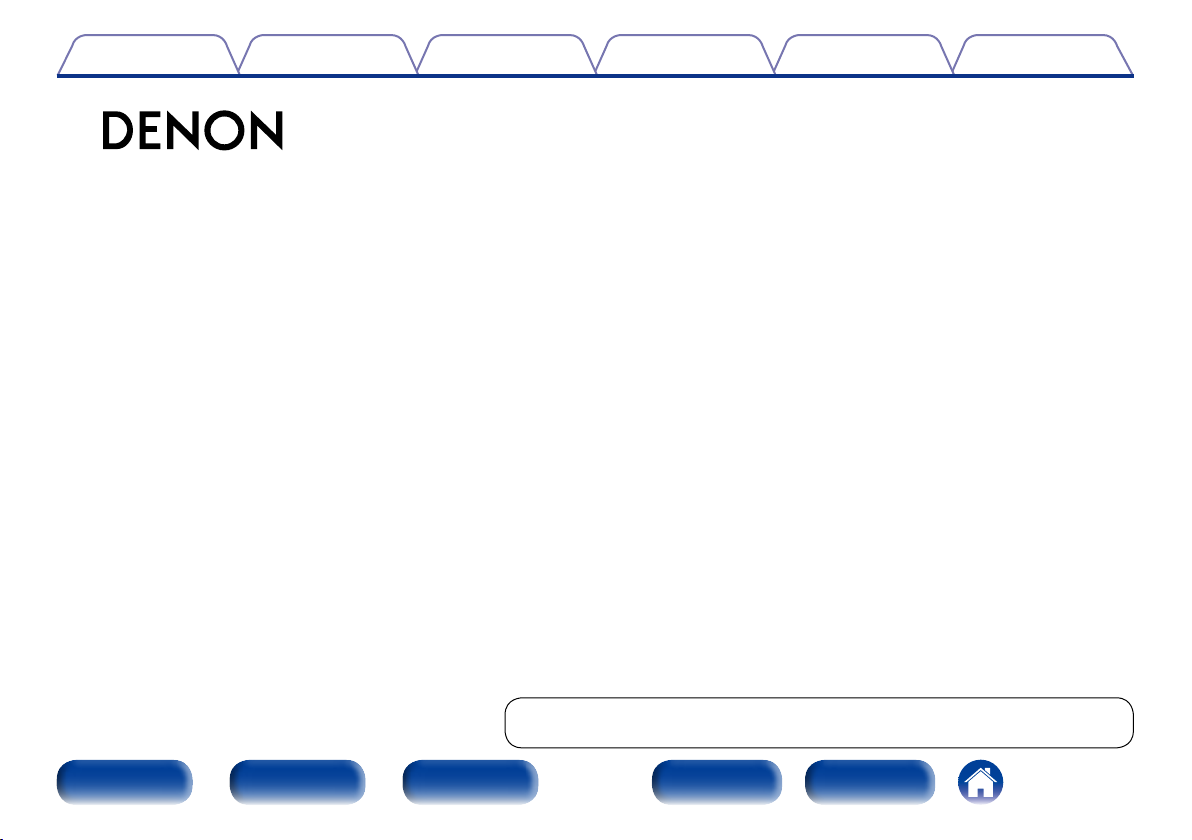
Содержание
СоветыУстановкиВоспроизведениеПодсоединения
Приложение
AVR-X1000
СЕТЕВОЙ AV РЕСИВЕР
Руководство пользователя
Передняя
панель
Дисплей Задняя панель
На одном листе бумаги можно распечатать несколько страниц PDF-руководства.
Пульт ДУ
Предметный
указатель
Page 2
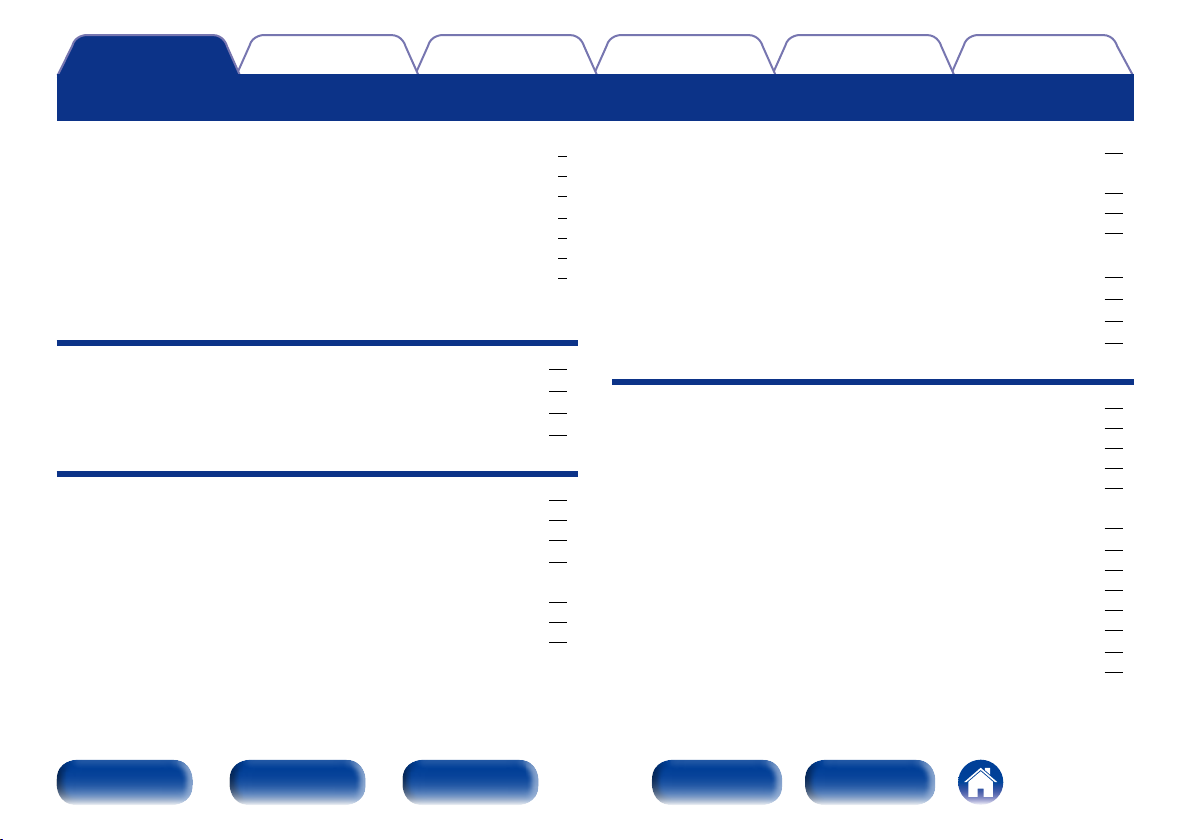
Содержание
Содержание
СоветыУстановкиВоспроизведениеПодсоединения
Приложение
Комплект поставки ······································································· 6
Установка батареек ········································································ 7
Диапазон действия пульта ДУ ······················································· 7
Отличительные особенности ···················································· 8
Высокое качество звука ································································· 8
Высокое качество видео ································································ 8
Простота и удобство использования ············································ 9
Наименования и назначение составных
частей
Передняя панель ·········································································· 10
Дисплей ··························································································· 13
Задняя панель ··············································································· 14
Пульт дистанционного управления ······································ 16
Подсоединения
Подсоединение колонок ··························································· 19
Установка акустической системы ················································ 19
Подключение колонок ·································································· 21
Подсоединение телевизора ····················································· 25
Соединение 1 : Телевизор оборудован разъемом HDMI и
поддерживает ARC (Audio Return Channel) ································· 26
Соединение 2 : Телевизор имеет разъем HDMI ························ 27
Соединение 3 : Телевизор без разъема HDMI ··························· 28
Подключение проигрывателя ················································· 29
Подсоединение декодера телеканалов
(спутникового тюнера/кабельного телевидения) ······················· 30
Подключение DVD-проигрывателя ·············································· 31
Подключение видеокамеры или другого устройства ················ 32
Подключение iPod или запоминающего устройства
USB в порт USB
············································································ 33
Подключение антенны FM ······················································· 35
Подключение к домашней сети (LAN) ································· 36
Подключение кабеля питания ················································ 37
Воспроизведение
Базовая эксплуатация ································································ 39
Включение питания ······································································ 39
Выбор источника входного сигнала ············································ 39
Регулировка общего уровня громкости ······································ 40
Временное отключение звука ····················································· 40
Воспроизведение с помощью проигрывателя
дисков DVD/Blu-ray ······································································· 40
Воспроизведение с iPod ···························································· 41
Прослушивание музыки с iPod ···················································· 42
Настройки режима обзора iPod ··················································· 43
Повторное воспроизведение ······················································· 44
Воспроизведение треков в случайном порядке ························· 44
Воспроизведение запоминающего устройства USB ······ 45
Воспроизведение файлов с запоминающих устройств USB ····· 46
Передняя
панель
Дисплей Задняя панель
2
Пульт ДУ
Предметный
указатель
Page 3
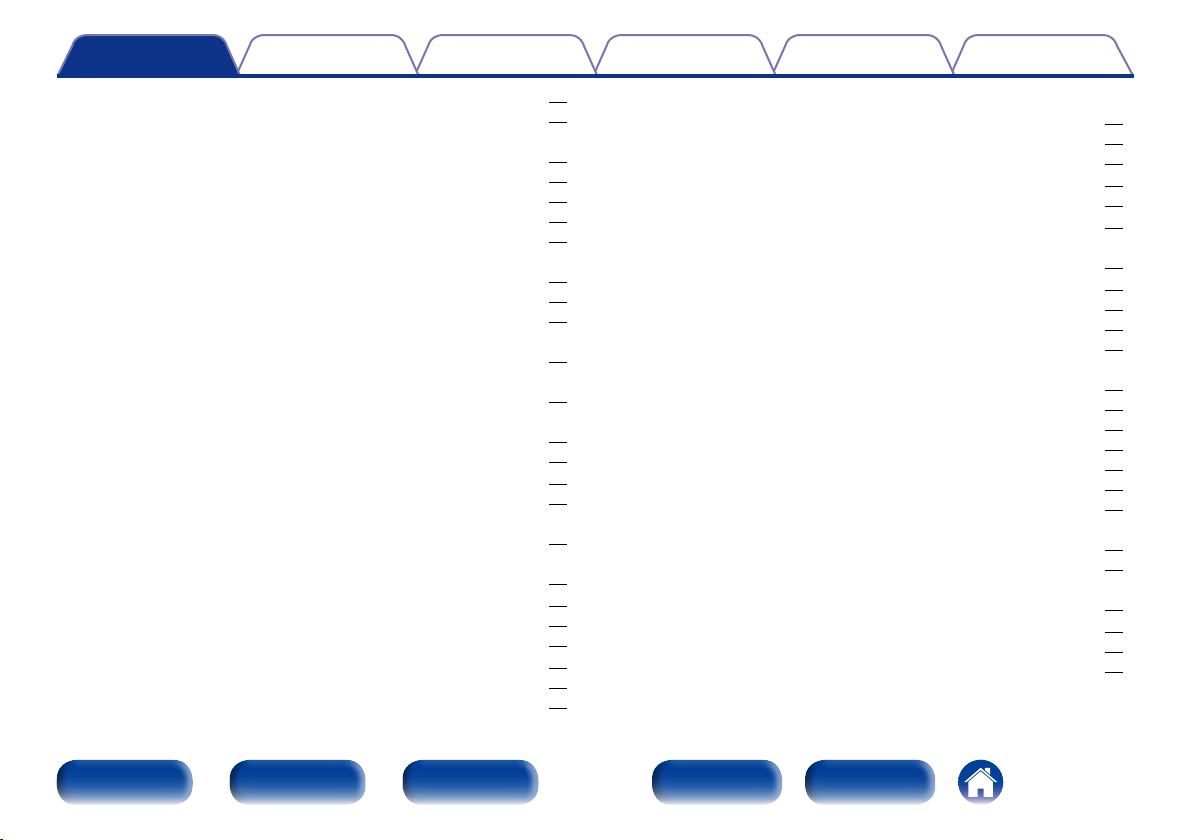
Содержание
СоветыУстановкиВоспроизведениеПодсоединения
Приложение
Прослушивание FM-радиостанций ······································· 48
Прослушивание FM-радиостанций ·············································· 49
Ввод частоты при настройке на радиостанцию
(Прямая настройка) ······································································· 50
Поиск RDS ····················································································· 51
Поиск PTY ······················································································ 51
Поиск TP ························································································ 52
Радиотекст ···················································································· 53
Изменение режима поиска радиостанций
(Режим настройки) ········································································ 53
Прослушивание предустановленной радиостанции ·················· 53
Добавление текущей радиостанции (Предус-ка памяти) ··········· 54
Настройка радиостанций и их автоматическое добавление
(Авто установок) ··········································································· 55
Укажите название добавляемой радиостанции
(Имя установки) ············································································ 55
Пропуск добавленных радиостанций
(Пропуск уст-ки) ············································································ 56
Отмена пропуска радиостанций ·················································· 56
Прослушивание интернет-радио ··········································· 57
Прослушивание интернет-радио ················································· 58
Воспроизведение последней принятой
интернет-радиостанции ······························································· 59
Использование vTuner для добавления
интернет-радиостанций в предпочтения ···································· 60
Воспроизведение файлов с компьютера и NAS ·············· 61
Настройка общего доступа к медиафайлам ······························· 62
Воспроизведение файлов с компьютера и NAS ························· 63
Прослушивание Last.fm····························································· 65
Прослушивание Last.fm ······························································· 66
Log Out ·························································································· 69
Просмотр фотоснимков, размещенных на
сайте Flickr
Просмотр фотоснимков других пользователей ························· 71
Просмотр всех фотоснимков на сайте Flickr ······························ 72
······················································································ 70
Прослушивание Spotify ····························································· 74
Прослушивание Spotify ································································ 74
Кнопка добавить к FAVORITE STATION ······························ 78
Воспроизведение контента, привязанного к кнопке
FAVORITE STATION ······································································ 79
Функция AirPlay ············································································ 80
Воспроизведение композиций с iPhone, iPod touch или iPad ···· 80
Воспроизведение музыки с iTunes на этом устройстве ············ 81
Выбор нескольких громкоговорителей (устройств)··················· 81
Выполнение операций воспроизведения iTunes с пульта ДУ
данного устройства ······································································ 82
Повторное воспроизведение ······················································· 84
Воспроизведение треков в случайном порядке ························· 84
Регистрация в избранном ···························································· 85
Воспроизведение содержимого из “Запомнить избр-е” ·········· 85
Удаление контента, добавленного в избранное ························ 86
Поиск с помощью ключевых слов (Поиск текста) ······················ 86
Прослушивание музыки на фоне понравившегося
изображения (Слайдшоу) ····························································· 87
Установка интервала показа ························································ 88
Проигрывание определенного видео во время
воспроизведения аудио (Видео отбор) ······································· 88
Выбор режима звука ·································································· 89
Выбор режима звука ···································································· 90
Прямое воспроизведение ···························································· 91
Передняя
панель
Дисплей Задняя панель
3
Пульт ДУ
Предметный
указатель
Page 4
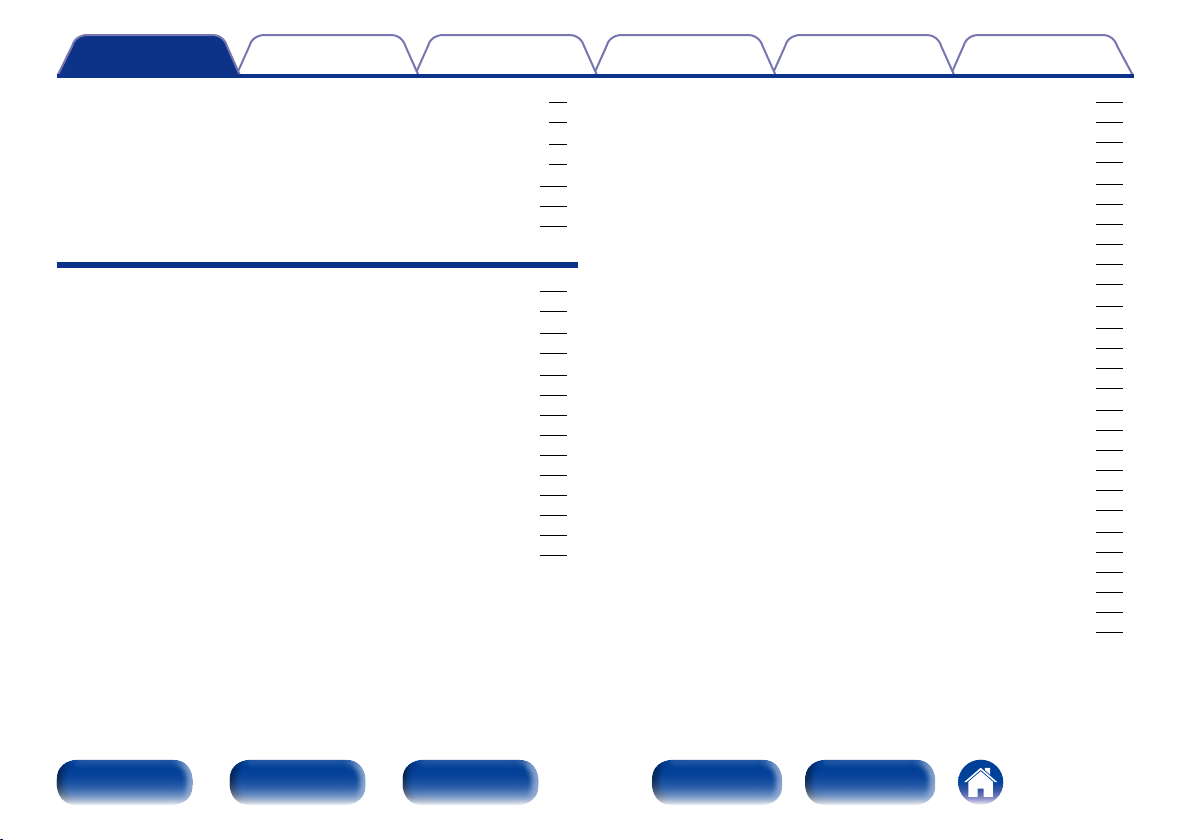
Содержание
СоветыУстановкиВоспроизведениеПодсоединения
Приложение
Режим управления HDMI ·························································· 98
Порядок настройки ······································································· 98
Режим автоматического отключения ·································· 99
Использование таймера сна ························································ 99
Режим быстрого выбора ························································· 100
Вызов режима быстрого выбора ··············································· 100
Изменение настроек ·································································· 100
Установки
Карта меню ·················································································· 101
Управление меню ······································································· 107
Ввод символов ············································································ 108
Меню клавиатуры ······································································· 108
Аудио ······························································································ 109
Уровень диалога ········································································· 109
Уров.сабвуфера ·········································································· 109
Пар-ры окр.звуч. ········································································· 110
Тон ······························································································· 113
Restorer ······················································································· 113
Аудио задержка ·········································································· 114
Громкость ···················································································· 114
Audyssey ······················································································ 115
Ручн уст-ка экв. ··········································································· 117
Видео ······························································································ 118
Установка HDMI ·········································································· 118
На экр.дисплея············································································ 119
ТВ формат ··················································································· 120
Входы ····························································································· 121
Назначение входа ······································································· 121
Переимен.ист. ············································································· 123
Скрытые источ-ки ······································································· 123
Уров.источника ··········································································· 123
Выбор входа ················································································ 124
Громкоговорители ···································································· 125
Установка Audyssey
Настройка акустической системы (Установка Audyssey®) ······· 127
Сообщения об ошибках ······························································ 132
Восстановление настроек Установка Audyssey® ······················ 133
®
······························································ 125
Ручная установка ······································································· 134
Конфиг.АС ··················································································· 134
Дистанции ··················································································· 135
Уровни ························································································· 135
Кроссоверы ················································································· 136
Басы ····························································································· 137
Сеть ································································································· 138
Информация ················································································ 138
IP Контроль ················································································· 138
Приемлемое имя ········································································ 138
Установки ···················································································· 139
Диагностики ················································································ 140
Передняя
панель
Дисплей Задняя панель
4
Пульт ДУ
Предметный
указатель
Page 5
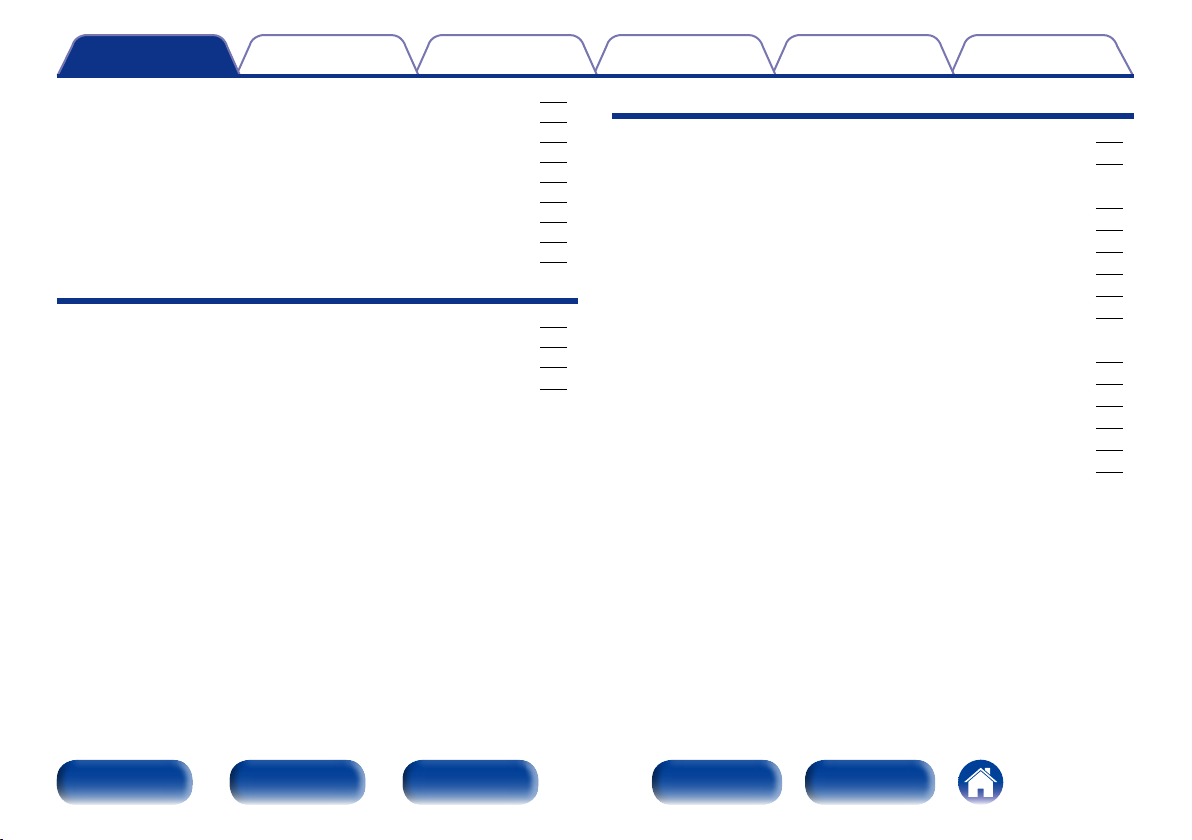
Содержание
СоветыУстановкиВоспроизведениеПодсоединения
Приложение
Главный ························································································· 141
Язык ····························································································· 141
Быст выбор имени ······································································ 141
Автоотключение ········································································· 141
Фронт дисплей ············································································ 142
Информация ················································································ 142
Данные об использовании ························································· 144
Программн обес-е ······································································ 144
Настр-ка закрыта ········································································ 146
Советы
Содержание ················································································· 147
Советы ························································································· 148
Устранение неполадок ······························································· 150
Возврат к заводским настройкам ········································ 162
Приложение
HDMI ······························································································· 163
Воспроизведение устройств памяти USB ····························· 166
Воспроизведение файлов с компьютера
или из сетевого хранилища
Воспроизведение Интернет-радио ········································· 168
Режим персональной памяти ···················································· 168
Режим запоминания настроек при выключении ·················· 168
Режимы звука и выходной канал ············································· 169
Режимы звука и параметры объемного звука ····················· 170
Типы входных сигналов и соответствующие режимы
воспроизведения звука
Словарь терминов ······································································· 175
Сведения о торговых марках ···················································· 180
Технические характеристики ···················································· 182
Предметный
указатель ······························································· 184
Лицензия ························································································ 186
······················································ 167
······························································ 173
Передняя
панель
Дисплей Задняя панель
5
Пульт ДУ
Предметный
указатель
Page 6
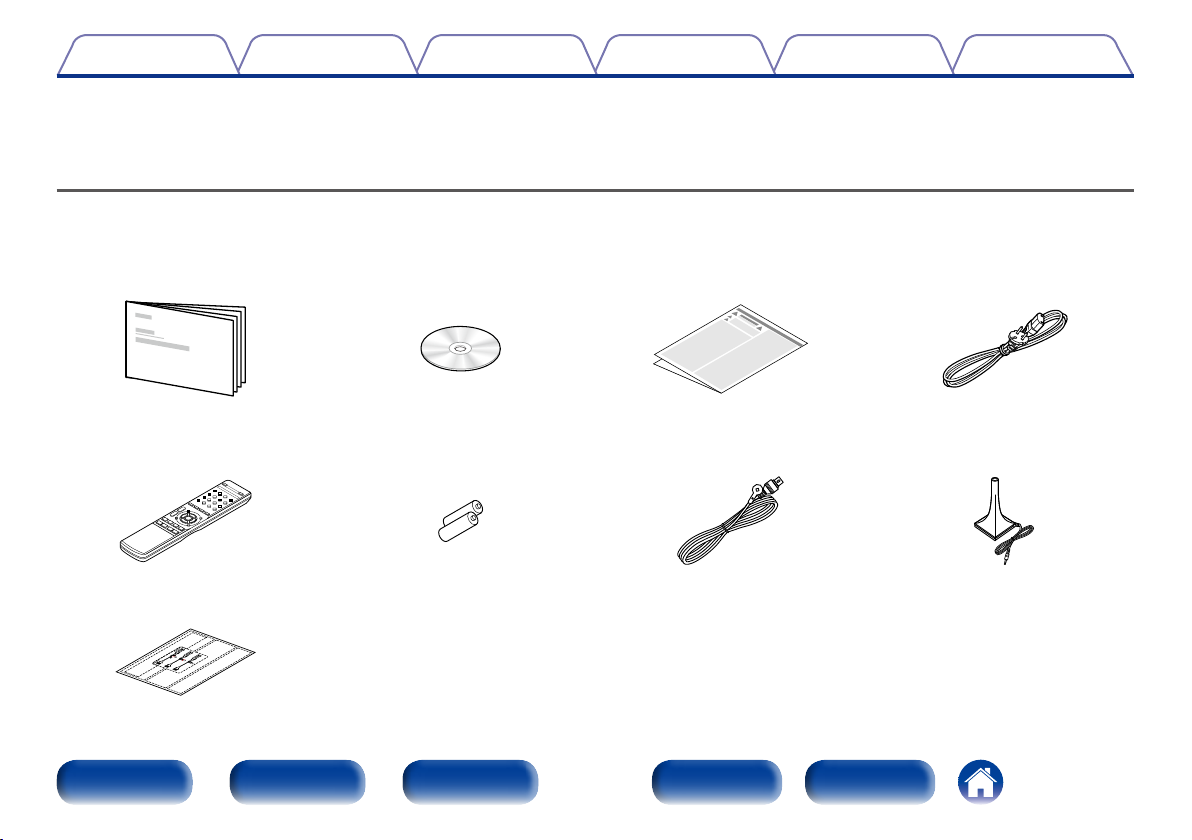
Содержание
Благодарим за приобретение устройства Denon. Чтобы гарантировать его бесперебойную работу, пожалуйста, внимательно прочтите настоящее
руководство пользователя, прежде чем приступить к эксплуатации изделия.
Ознакомившись с руководством, используйте его в дальнейшей работе с устройством.
СоветыУстановкиВоспроизведениеПодсоединения
Приложение
Комплект поставки
Убедитесь в наличии следующих компонентов в комплекте поставки изделия:
q Начало работы w CD-ROM
(руководство пользователя)
t Пульт дистанционного
управления (RC-1181)
y Элементы питания R03/AAA u Комнатная FM антенна i Настроечный и измерительный
o Ярлык кабеля
Передняя
панель
Дисплей Задняя панель
e Правила техники
безопасности
6
Пульт ДУ
r Сетевой шнур
микрофон (ACM1HB)
Предметный
указатель
Page 7
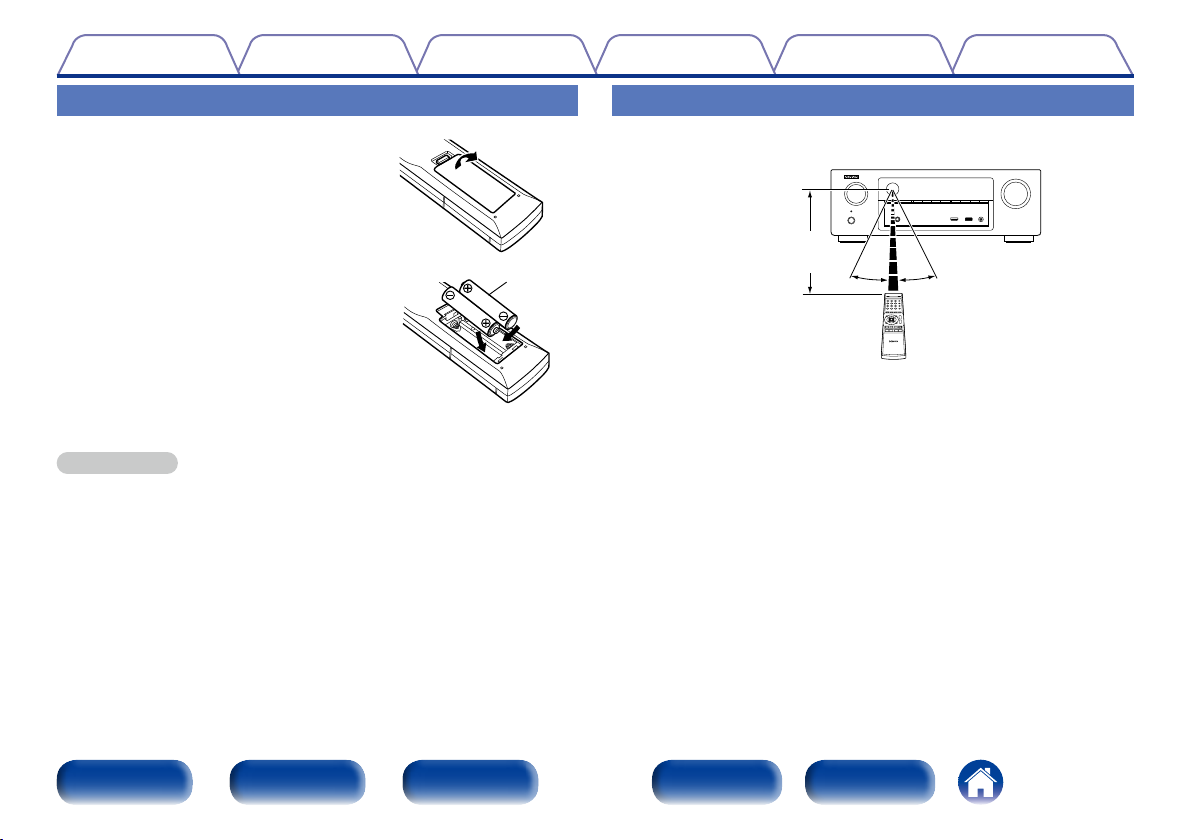
Содержание
СоветыУстановкиВоспроизведениеПодсоединения
Приложение
Установка батареек
q Снимите заднюю крышку в
направлении, указанном стрелкой, и
снимите ее.
w Вставьте две батарейки, соблюдая
полярность, указанную маркировкой q
и w в отсеке для батареек.
e Вставьте заднюю крышку на место.
ПРИМЕЧАНИЕ
•При установке батареек соблюдайте направление, указанное маркировкой q
и w в отсеке для батареек.
•Чтобы предотвратить ущерб или утечку жидкости из батареек:
•Запрещается пользоваться новой батарейкой вместе со старой.
•Запрещается пользоваться батарейками разных типов.
•Извлекайте батарейки из пульта ДУ при продолжительном перерыве в его
использовании.
•В случае утечки жидкости из батареек тщательно вытрите жидкость в отсеке
для батареек и вставьте новые батарейки.
R03/AAA
Диапазон действия пульта ДУ
При управлении направляйте пульт ДУ на датчик ДУ.
Приблизительно
7 м
30°30°
Передняя
панель
Дисплей Задняя панель
7
Пульт ДУ
Предметный
указатель
Page 8
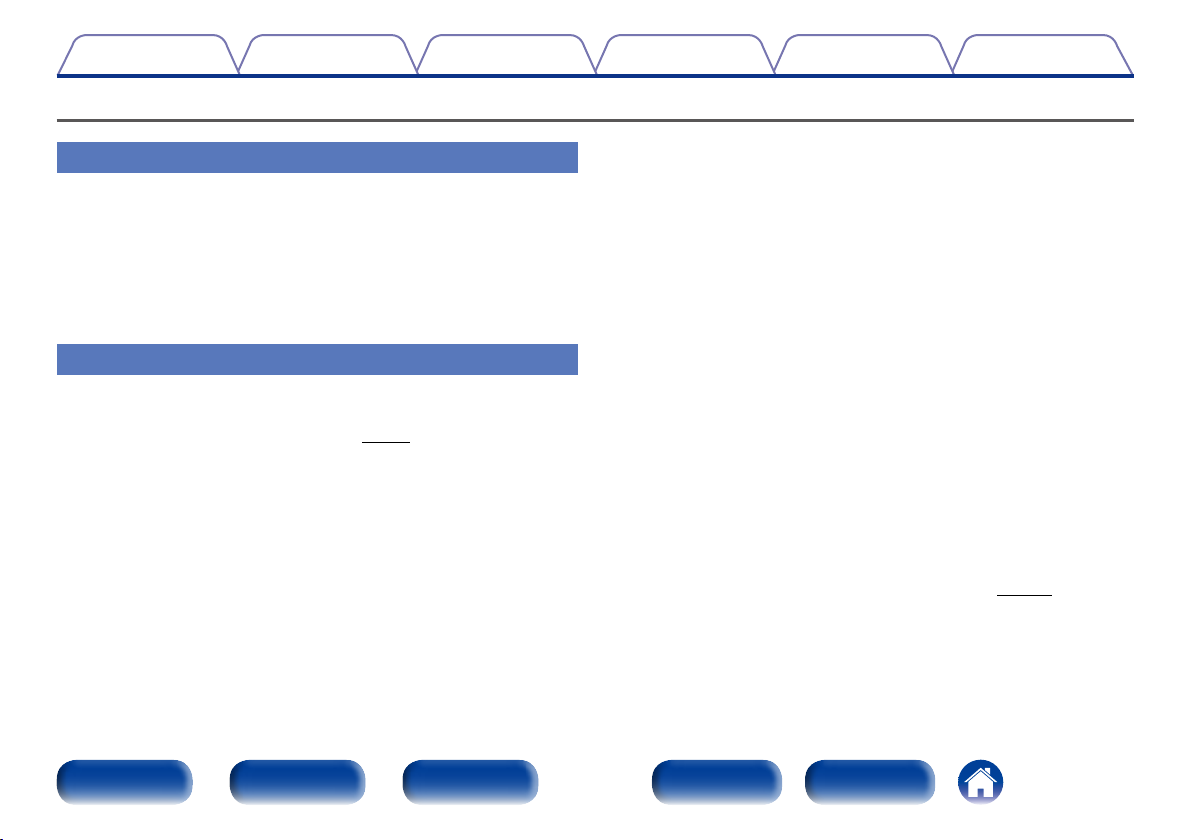
Содержание
Отличительные особенности
СоветыУстановкиВоспроизведениеПодсоединения
Приложение
Высокое качество звука
•Благодаря технологии с дискретной схемой усилитель обеспечивает
одинаковое качество для всех 5-каналов (120 Вт х 5-каналов)
Секция усилителя оснащена отдельными блоками питания
(неинтегральная схема), что позволяет добиться максимальной
реалистичности и потрясающего динамического диапазона.
Благодаря мощным отдельным блокам питания усилитель дает
возможность легко управлять высококачественными колонками.
Высокое качество видео
•Поддержка потоковой передачи интернет-радио, музыки и
фотоснимков
Поддержка технологии AirPlay® (vстр.80)
Широкий выбор контента, включая прослушивание интернет-радио,
воспроизведение аудиофайлов с ПК и просмотр фотографий с
компьютера на телевизоре.
Данное устройство также поддерживает технологию Apple AirPlay,
которая позволяет организовать потоковую передачу музыкальной
библиотеки с устройств iPhone®, iPad®, iPod touch® и приложения iTunes®.
•Совместимость с приложением для дистанционного управления
“Denon Remote App” для выполнения основных операций управления
устройством с iPad, iPhone или со смартфона на базе Androidz
“Denon Remote App” — это программное приложение, которое
позволяет выполнять основные операции с помощью iPad, iPhone,
смартфона на базе Android или планшета Android tablet — например,
ON/OFF (включение/выключение устройства), регулировку уровня
громкости и переключение источников сигнала.
z Загрузите соответствующее приложение “Denon Remote App” для
устройств iOS и Android. Это устройство должно быть подключено
к вашей локальной сети, а iPhone/iPod touch или другие устройства
должны быть подключены к этой же сети посредством Wi-Fi
(беспроводного подключения к локальной сети).
•Разъемы HDMI позволяют быстро подключать различные
цифровые аудио- и видеоустройства (5 входов, 1 выход)
Устройство оснащено 5 входными разъемами HDMI для подключения
устройств с аналогичными разъемами, например, проигрывателей
дисков Blu-Ray, игровых приставок, цифровых видеокамер HD,
телевизоров высокого разрешения и т. д.
•Поддерживает HDMI (3D-видео, возврат звукового сигнала
ARC, увеличение глубины цвета Deep Color, цветовой стандарт
“x.v.Color”, автоматическую синхронизацию звука и изображения
Auto Lip Sync) и функцию управления HDMI (vстр.163)
Ресивер имеет дополнительные функции HDMI, а именно: сквозной канал
видео в формате 3D, возврат звукового сигнала ARC, автоматическая
синхронизация звука и изображения Auto Lip Sync, увеличение глубины
цвета Deep Color и цветовой стандарт “x.v.Color”. Кроме того, ресивер
оснащен функциями управления HDMI CEC. Если цифровой видеосигнал
с разрешением 4K подается на вход, он передается через устройство без
изменений, а функция наложения графического интерфейса пользователя
(GUI) настраивает разрешение соответствующим способом.
Передняя
панель
Дисплей Задняя панель
8
Пульт ДУ
Предметный
указатель
Page 9
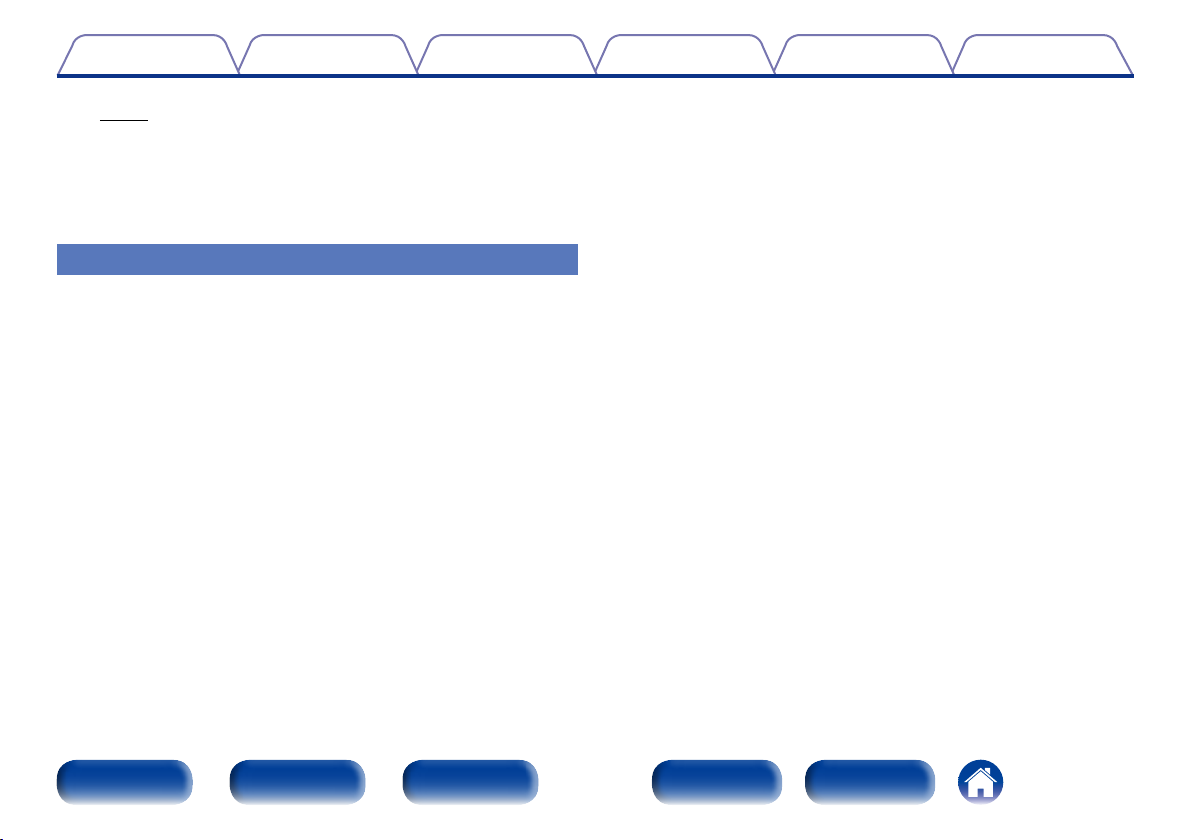
Содержание
•Прямое воспроизведение с устройств iPod и iPhone через USB
(vстр.33)
При подсоединении кабеля USB из комплекта поставки iPod к порту
USB данного устройства можно воспроизводить музыкальные данные
с iPod или iPhone. Кроме того, пульт ДУ, который поставляется
вместе с данным устройством, подходит для управления iPod и
iPhone.
Простота и удобство использования
•В “Setup Assistant” содержатся удобные указания по настройке
Сначала по запросу выбирается язык. Затем просто следуйте
указаниям, которые отображаются на телеэкране, чтобы настроить
акустическую систему и т. д.
•Новая удобная настройка
Новые, удобные для подключения разъемы динамиков с
горизонтальным расположением.
•Удобный графический интерфейс пользователя
Данное устройство оснащено удобным графическим интерфейсом
пользователя, который включает в себя экраны с меню, красочные
значки и интуитивно понятные элементы управления, гарантирующие
максимальную простоту использования.
СоветыУстановкиВоспроизведениеПодсоединения
Приложение
Передняя
панель
Дисплей Задняя панель
9
Пульт ДУ
Предметный
указатель
Page 10
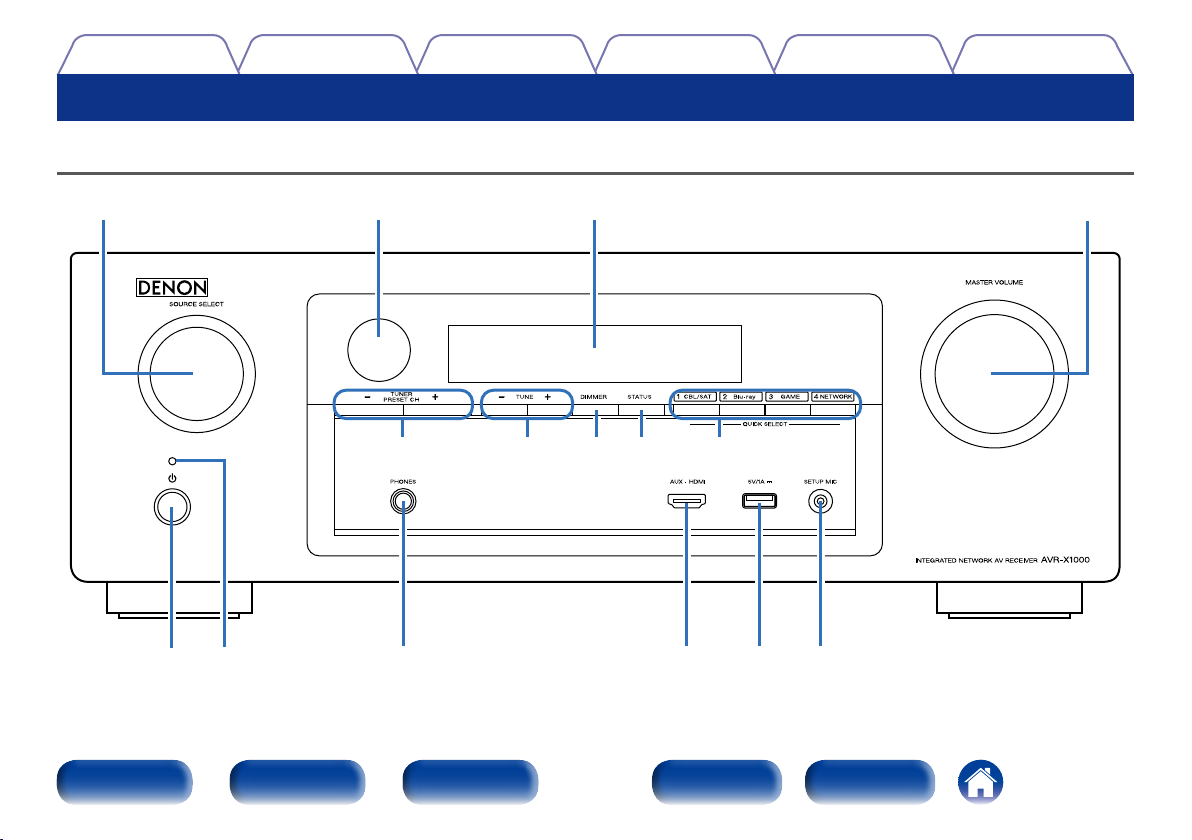
Содержание
СоветыУстановкиВоспроизведениеПодсоединения
Наименования и назначение составных частей
Передняя панель
ioQ0 u
Q1 Q5Q3Q2 Q4
Приложение
Передняя
панель
Дисплей Задняя панель
10
Пульт ДУ
yr teq w
Предметный
указатель
Page 11
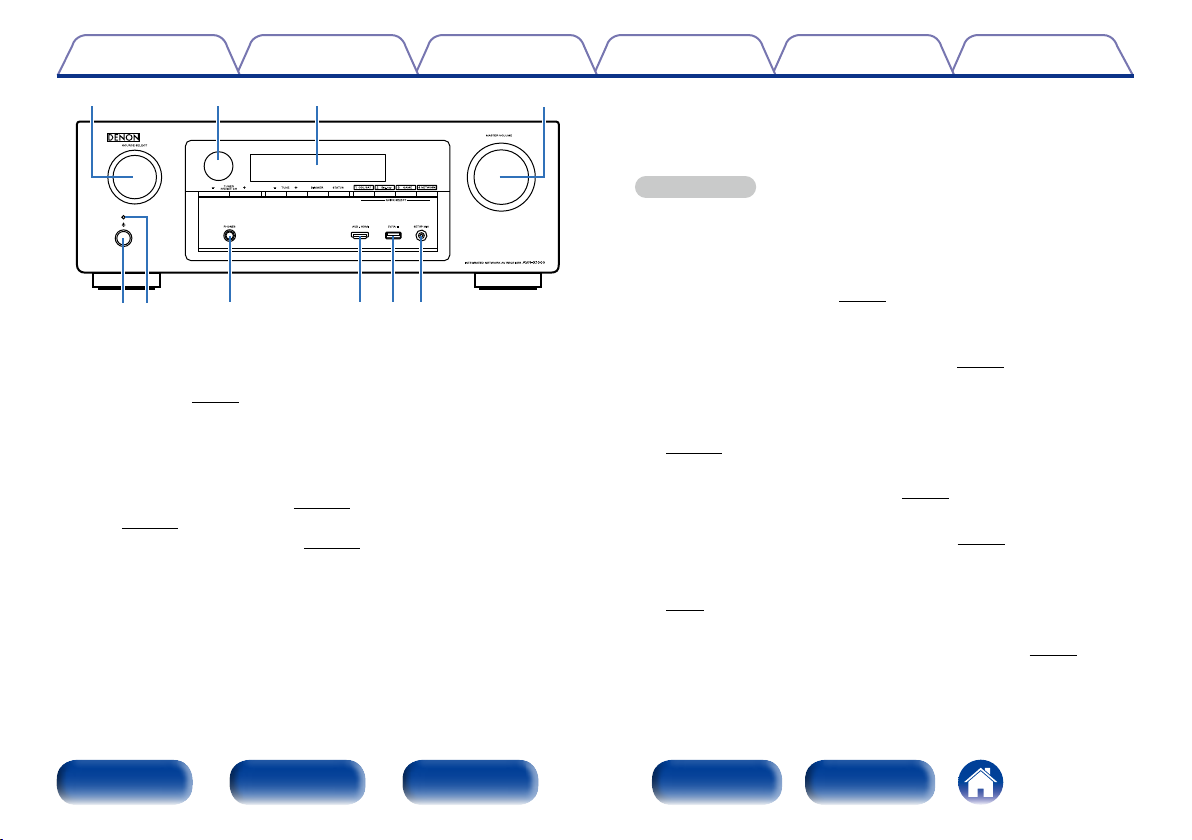
Содержание
СоветыУстановкиВоспроизведениеПодсоединения
Приложение
ioQ0 u
yr teq w
q Кнопка включения питания (X)
Позволяет включать/выключать питание (переводить в режим
ожидания) (vстр.39).
w Индикатор питания
Цвет индикатора питания отражает текущий режим:
•Питание включено: Зеленый
•Стандартный режим ожидания : Выкл.
•Когда “По HDMI” (vстр.118) или “Управление HDMI”
(vстр.118) установлены в положение “Вкл.”: Красный
•Когда “IP Контроль” (vстр.138) установлен в положение
“Всегда включен”: Красный
e Разъем для головных телефонов (PHONES)
Используются для подключения наушников.
При подключении наушников к этому разъему звук перестанет
выводиться через акустическую систему.
ПРИМЕЧАНИЕ
•Чтобы предотвратить ухудшение слуха, не следует слишком высоко
поднимать уровень громкости при использовании головных телефонов.
r Разъем AUX-HDMI
Используется для подключения таких устройств, как видеокамера
или игровая приставка (vстр.32).
t USB-порт
Используется для подключения USB-накопителей (запоминающих
устройств USB) и USB-кабеля для iPod (vстр.33).
y Разъем микрофона SETUP MIC
Используется для подключения настроечного и измерительного
микрофона, входящего в комплект поставки данного устройства
(vстр.128).
u Регулятор MASTER VOLUME
Регулирует уровень громкости (vстр.40).
i Дисплей
Служит для отображения информации (vстр.13).
o Датчик пульта ДУ
Принимает сигналы от пульта дистанционного управления
(vстр.7).
Q0 Регулятор SOURCE SELECT
Служит для выбора источника входного сигнала (vстр.39).
Передняя
панель
Дисплей Задняя панель
11
Пульт ДУ
Предметный
указатель
Page 12
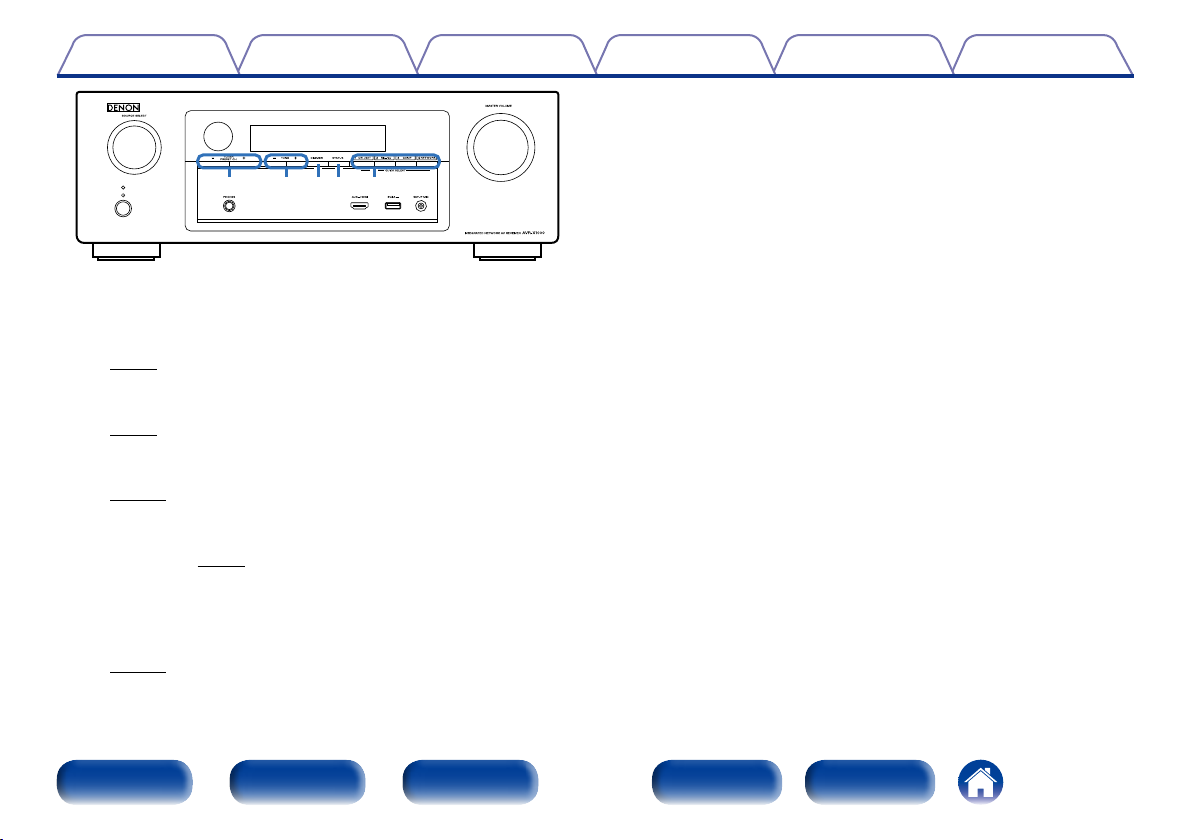
Содержание
Q5Q1 Q3Q2 Q4
Q1 Кнопки предустановленных каналов тюнера
(TUNER PRESET CH +, –)
Используются для выбора запрограммированных FM-радиостанций
(vстр.53).
Q2 Кнопки настройки на радиостанции
Позволяют выбирать частоту приема для FM-радиостанций
(vстр.49).
Q3 Кнопка DIMMER
Каждое нажатие этой кнопки изменяет уровень яркости дисплея
(vстр.142).
Q4 Кнопка STATUS
Каждое нажатие этой кнопки переключает индикацию состояния
на дисплее (vстр.43).
Q5 Кнопки QUICK SELECT
С помощью нажатия одной из кнопок можно открыть различные
настройки, установленные для каждой кнопки, например источник
входного сигнала, уровень громкости и настройки режима звучания
(vстр.100).
СоветыУстановкиВоспроизведениеПодсоединения
Приложение
Передняя
панель
Дисплей Задняя панель
12
Пульт ДУ
Предметный
указатель
Page 13
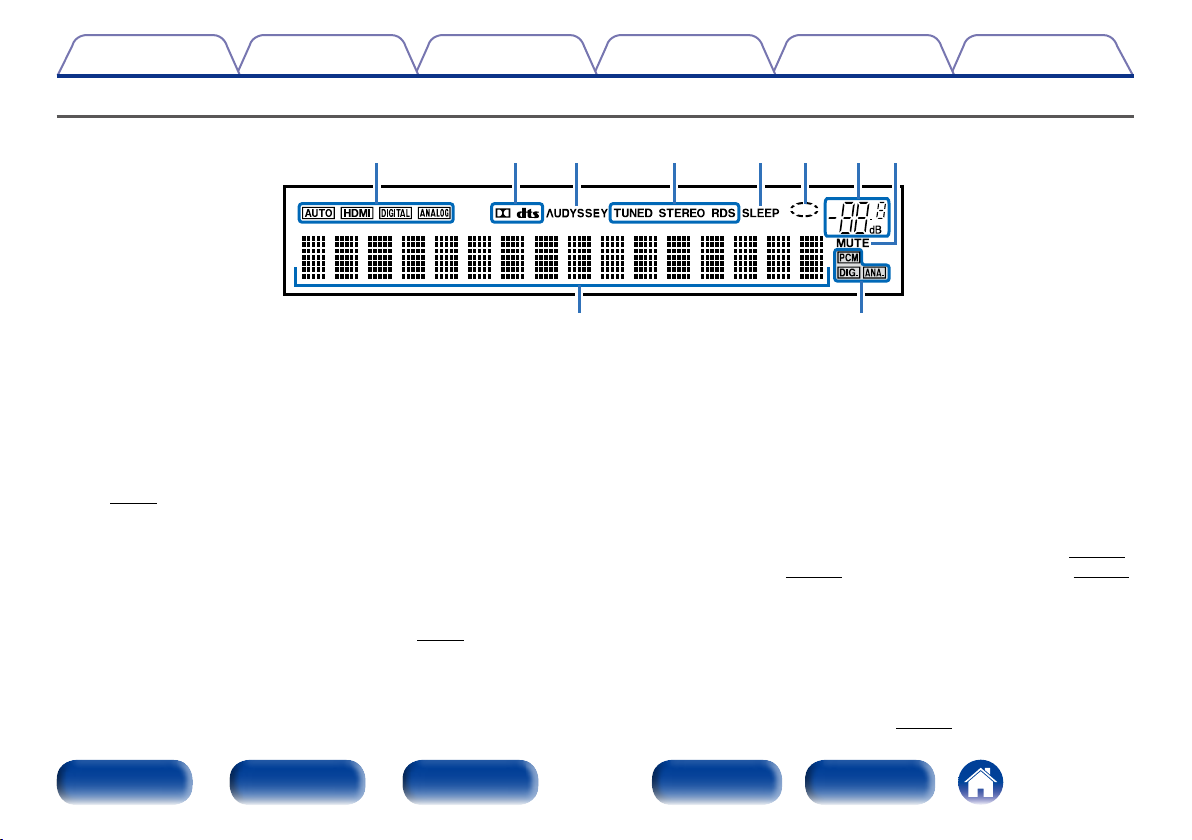
Содержание
Дисплей
СоветыУстановкиВоспроизведениеПодсоединения
r etyuioQ0
q w
Приложение
q Информационный экран
Здесь выводятся имя источника входного сигнала, режим звука,
значения настроек и другие сведения.
w Индикаторы входящих сигналов
e Индикатор MUTE
Данный индикатор мигает при выборе режима отключения звука
(vстр.40).
r Индикатор общего уровня громкости
t Индикатор сети
Индикатор сети отображается, если при воспроизведении музыки
источник входного сигнала “NETWORK” или “iPod/USB”.
y Индикатор таймера отключения
Подсвечивается при выборе режима сна (vстр.99).
Передняя
панель
Дисплей Задняя панель
u Индикаторы режима приема тюнера
Подсвечивается в зависимости от условий приема при выборе в
качестве источника сигнала “TUNER”.
STEREO : Подсвечивается при приеме передач стереофонического
радиовещания в FM-диапазоне.
TUNED : Подсвечивается при правильной настройке на
радиостанцию.
RDS : Подсвечивается при приеме радиовещания RDS.
i Индикатор Audyssey®
Подсвечивается, если для режимов “MultEQ® XT” (vстр.115),
“Dynamic EQ” (vстр.115) или “Dynamic Volume” (vстр.116)
выбрано любое значение, кроме “Выкл”.
o Индикатор декодирования
Загорается, когда на выходе есть сигнал Dolby или DTS, или во
время работы Dolby или DTS.
Q0 Индикаторы режима входа
Установка режима входного звукового сигнала для разных
источников звукового сигнала (vстр.124).
13
Пульт ДУ
Предметный
указатель
Page 14
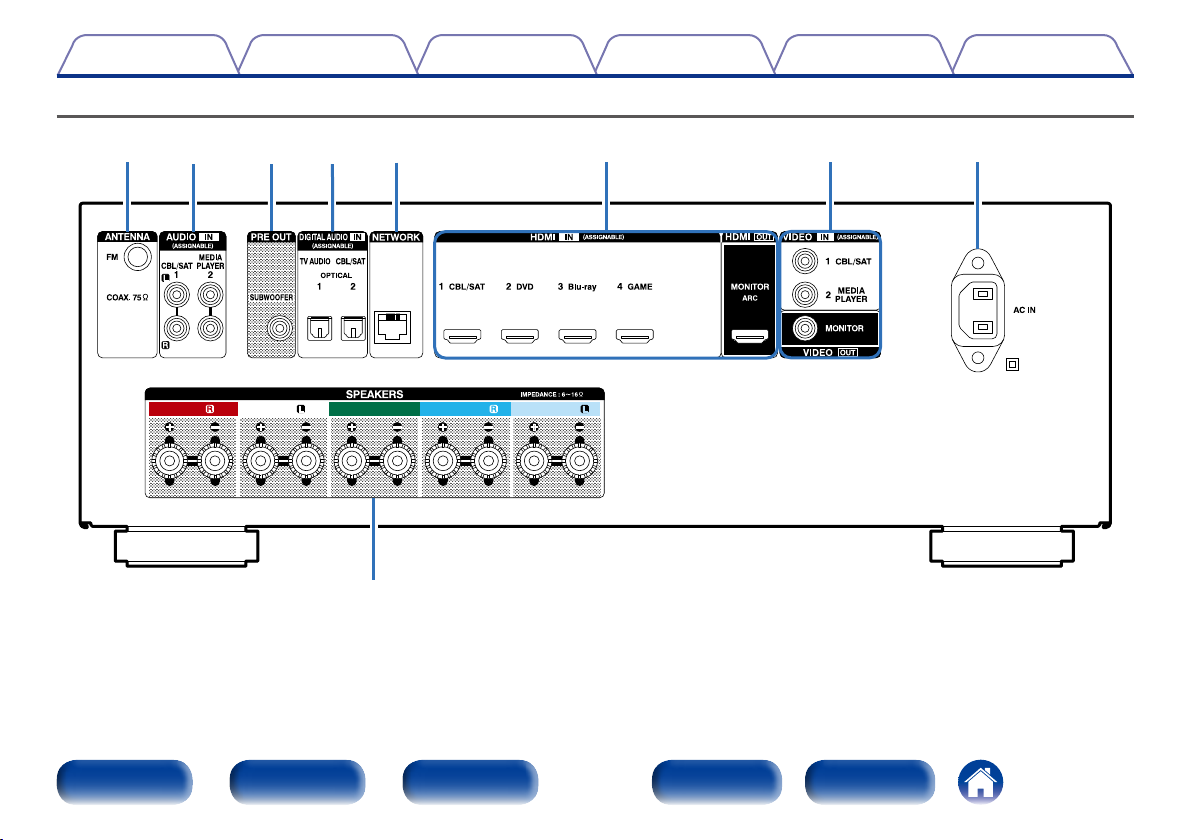
Содержание
Задняя панель
FRONT FRONT CENTER SURROUNDSURROUND
q
СоветыУстановкиВоспроизведениеПодсоединения
Приложение
r wo ti eyu
Передняя
панель
Дисплей Задняя панель
14
Пульт ДУ
Предметный
указатель
Page 15
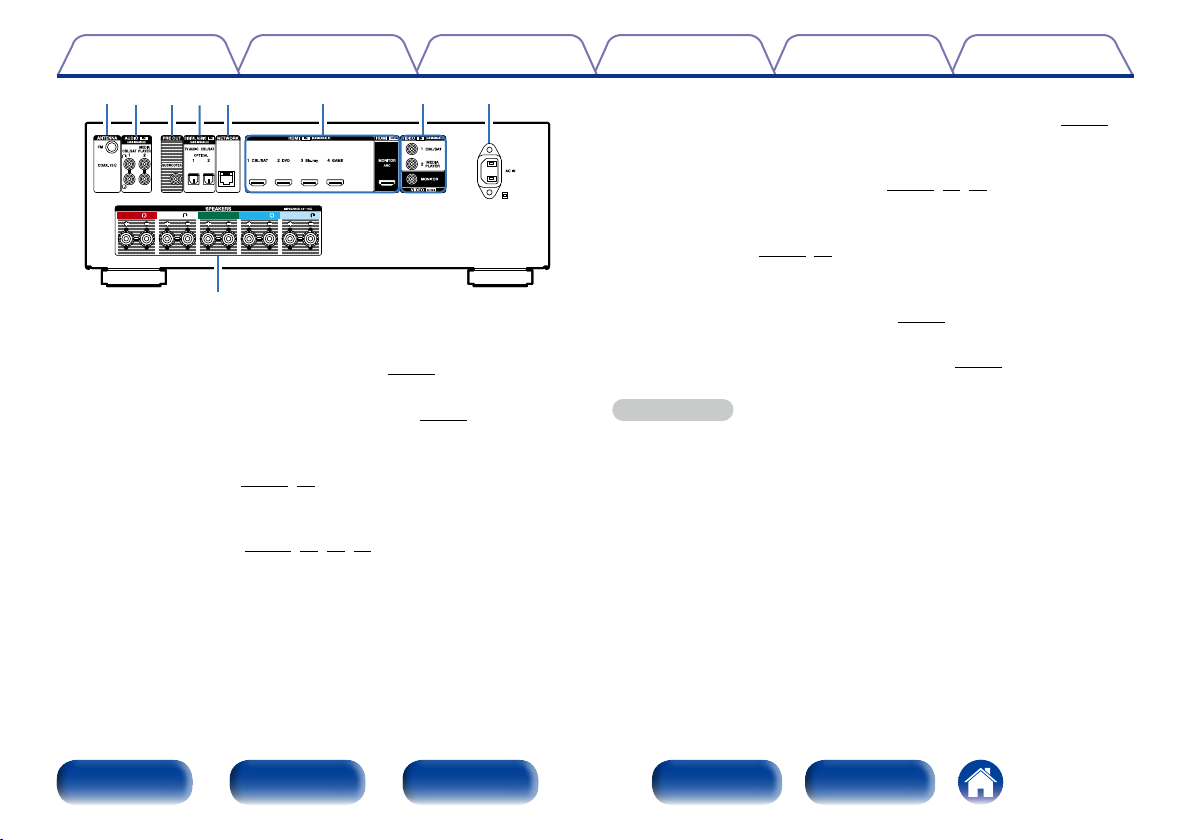
Содержание
СоветыУстановкиВоспроизведениеПодсоединения
Приложение
r wo ti eyu
FRONT FRONT CENTER SURROUNDSURROUND
q
q Клеммы динамиков (SPEAKERS)
Служат для подключения динамиков (vстр.21).
w Вход AC (AC IN)
Служит для подключения шнура питания (vстр.37).
e Разъемы видео (VIDEO)
Используются для подключения устройств, совместимых с
видеоразъемами (vстр.28, 30).
r Разъемы HDMI
Используются для подключения устройств, совместимых с
разъемами HDMI (vстр.26, 27, 30, 31).
t Сетевые разъемы (NETWORK)
Служат для подключения данного устройства к сети (vстр.36).
y Разъемы для цифрового звука (DIGITAL AUDIO)
Используются для подключения устройств, совместимых с
цифровыми аудиоразъемами (vстр.27, 28, 30).
u Разъемы PRE OUT
Используются для подключения сабвуфера со встроенным
усилителем (vстр.22, 24).
i Разъемы аналогового звука (AUDIO)
Используются для подключения устройств, совместимых с
аналоговыми аудиоразъемами (vстр.30).
o Гнездо FM (ANTENNA)
Служит для подключения FM-антенны (vстр.35).
ПРИМЕЧАНИЕ
•Запрещается прикасаться к внутренним контактам разъемов на задней панели.
Электростатический разряд может привести к неустранимому повреждению
устройства.
Передняя
панель
Дисплей Задняя панель
15
Пульт ДУ
Предметный
указатель
Page 16
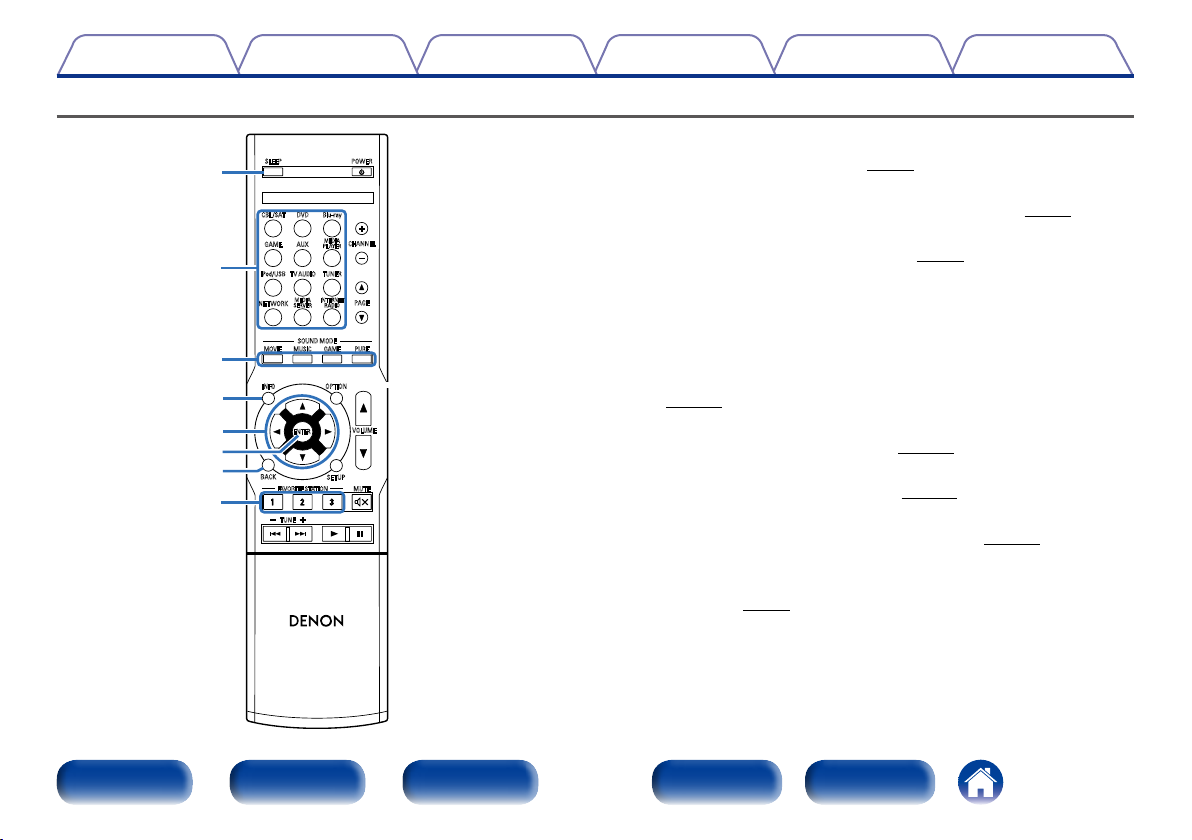
Содержание
Пульт дистанционного управления
СоветыУстановкиВоспроизведениеПодсоединения
Приложение
q
w
e
r
t
y
u
i
SLEEP
DVD
CBL/SAT
AUX
GAME
TV AUDIO
iPod/USB
MEDIA
NETWORK
SERVER
SOUND MODE
INFO
ENTER
BACK
FAVORITE STATION MUTE
1 2 3
TUNE
RC-1181
Blu-ray
MEDIA
PLAYER
TUNER
INTERNET
RADIO
OPTION
SETUP
POWER
CHANNEL
PAGE
PUREMOVIE GAMEMUSIC
VOLUME
q Кнопка SLEEP
Устанавливает таймер сна (vстр.99).
w Кнопки выбора источника входного сигнала
Позволяют выбрать источник входного сигнала (vстр.39).
e Кнопки SOUND MODE
Позволяют выбрать режим звука (vстр.89).
•Кнопка MOVIE
•Кнопка MUSIC
•Кнопка GAME
•Кнопка PURE
r Кнопка информации (INFO)
Отображает на экране телевизора информацию о состоянии
(vстр.143).
t Кнопки курсора (uio p)
Служат для выбора элементов (vстр.107).
y Кнопка ENTER
Подтверждает выбор значения (vстр.107).
u Кнопка BACK
Служит для возврата в предыдущее меню (vстр.107).
i Кнопки FAVORITE STATION (1 – 3)
Служат для вызова запрограммированных радиостанций и типов
программ (vстр.78).
Передняя
панель
Дисплей Задняя панель
16
Пульт ДУ
Предметный
указатель
Page 17
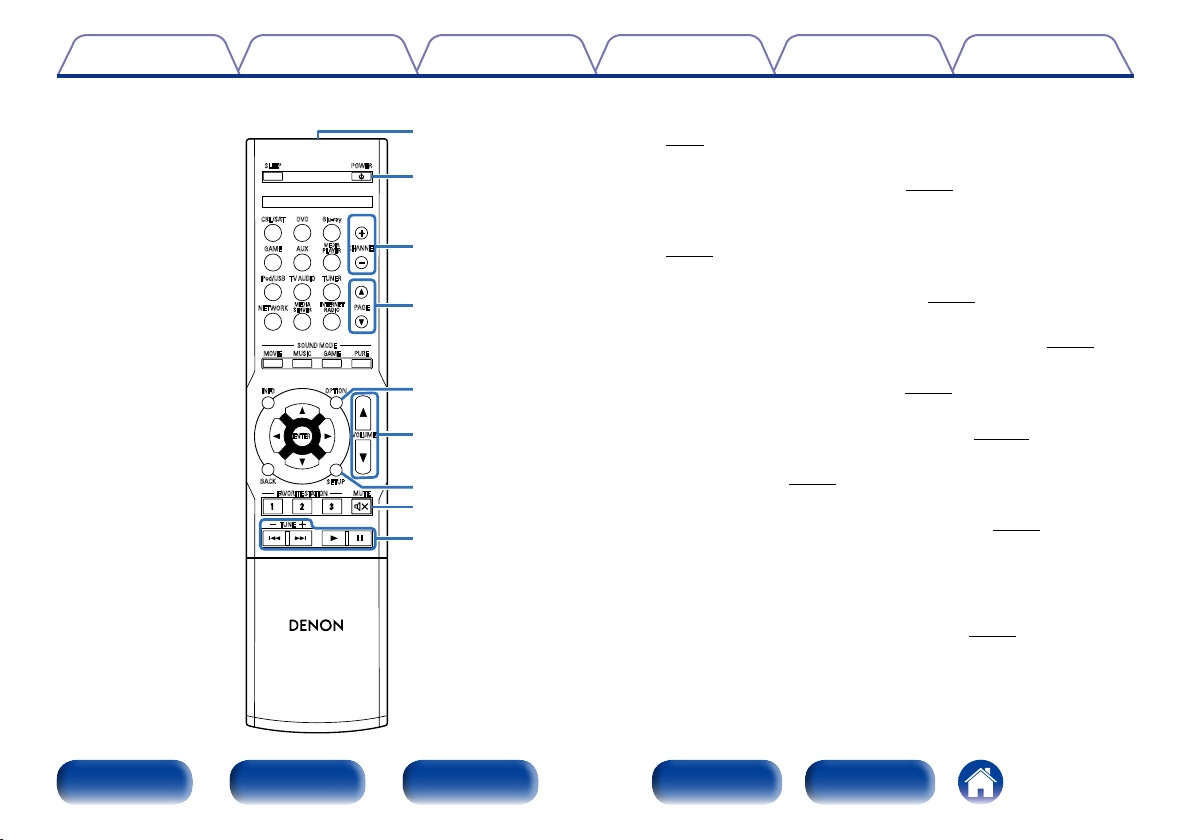
Содержание
SLEEP
DVD
CBL/SAT
AUX
GAME
TV AUDIO
iPod/USB
MEDIA
NETWORK
SERVER
SOUND MODE
INFO
ENTER
BACK
FAVORITE STATION MUTE
1 2 3
TUNE
RC-1181
Blu-ray
MEDIA
PLAYER
TUNER
INTERNET
RADIO
OPTION
SETUP
POWER
CHANNEL
PAGE
PUREMOVIE GAMEMUSIC
VOLUME
o
Q0
Q1
Q2
Q3
Q4
Q5
Q6
Q7
СоветыУстановкиВоспроизведениеПодсоединения
Приложение
o Передатчик сигнала дистанционного управления
Передает сигналы от пульта дистанционного управления
(vстр.7).
Q0 Кнопка POWER (X)
Включает и выключает питание (vстр.39).
Q1 Кнопки каналов (CHANNEL +, –)
Позволяют выбирать предварительно настроенные радиостанции
(vстр.53).
Q2 Кнопки поиска страницы (PAGE df)
Позволяют переключать страницы (vстр.43).
Q3 Кнопка OPTION
Отображает на экране телевизора меню действий (vстр.83).
Q4 Кнопки VOLUME (df)
Регулируют уровень громкости (vстр.40).
Q5 Кнопка SETUP
Отображает меню на экране телевизора (vстр.107).
Q6 Кнопка MUTE (:)
Отключает звук (vстр.40).
Q7 Системные кнопки
Служат для управления воспроизведением (vстр.41).
•Кнопки пропуска (8, 9)
•Кнопка воспроизведения (1)
•Кнопка паузы (3)
Кнопки настройки на радиостанции (TUNE +, –)
Используются для управления тюнером (vстр.49).
Передняя
панель
Дисплей Задняя панель
17
Пульт ДУ
Предметный
указатель
Page 18
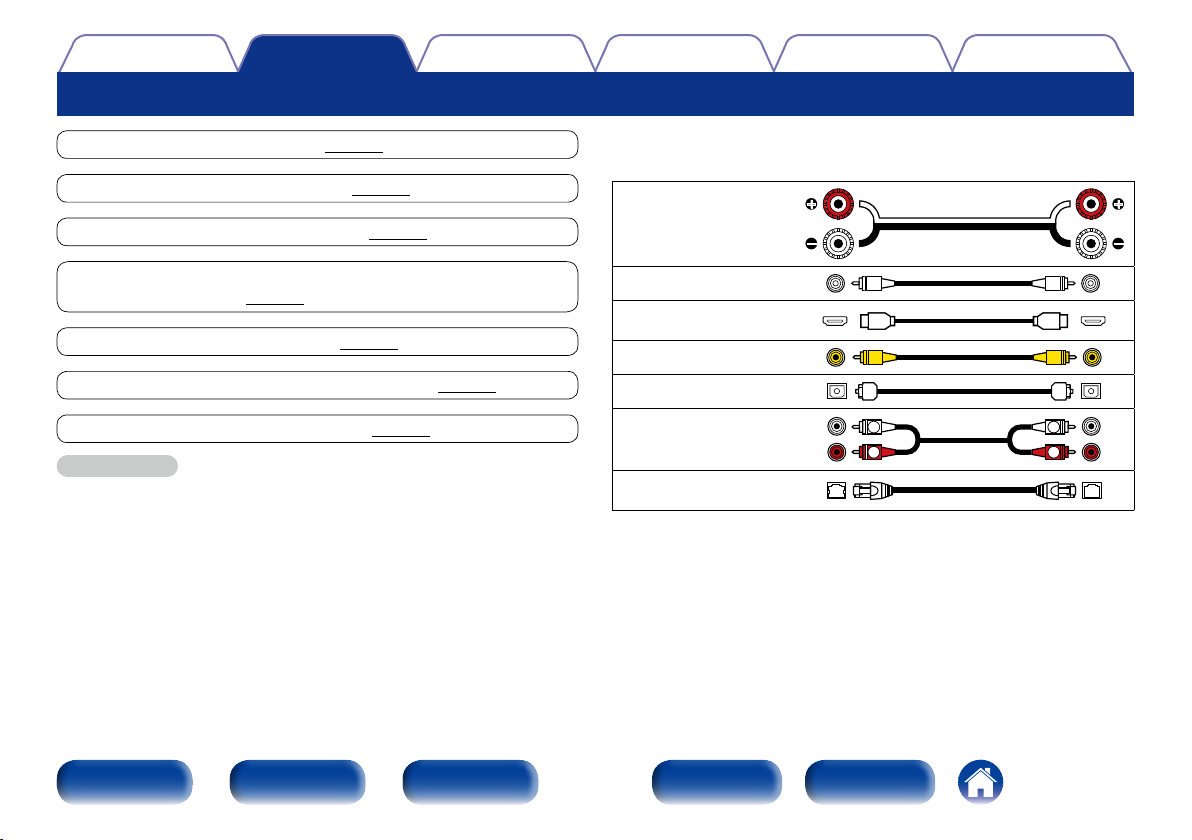
Содержание
Подсоединения
Подсоединения
СоветыУстановкиВоспроизведение
Приложение
Подсоединение колонок (vстр.19)
Подсоединение телевизора (vстр.25)
Подключение проигрывателя (vстр.29)
Подключение iPod или запоминающего устройства
USB в порт USB (vстр.33)
Подключение антенны FM (vстр.35)
Подключение к домашней сети (LAN) (vстр.36)
Подключение кабеля питания (vстр.37)
ПРИМЕЧАНИЕ
•Не включайте устройство в розетку, пока не будут подсоединены все
компоненты. Запустите “Setup Assistant” и следуйте инструкциям по
подключению на экране “Setup Assistant” (C стр. 7). (Во время работы
“Setup Assistant” на разъемы ввода-вывода напряжение не подается.)
•Не прокладывайте сетевые шнуры вместе с соединительными кабелями. Это
может привести к образованию помех.
2 Кабели, используемые для подключения
Используйте кабели, подходящие для подключаемых устройств.
Кабель для колонок
Кабель для сабвуфера
Кабель HDMI
Видеокабель
Оптический кабель
Звуковой кабель
Кабель LAN
L
R
L
R
Передняя
панель
Дисплей Задняя панель
18
Пульт ДУ
Предметный
указатель
Page 19
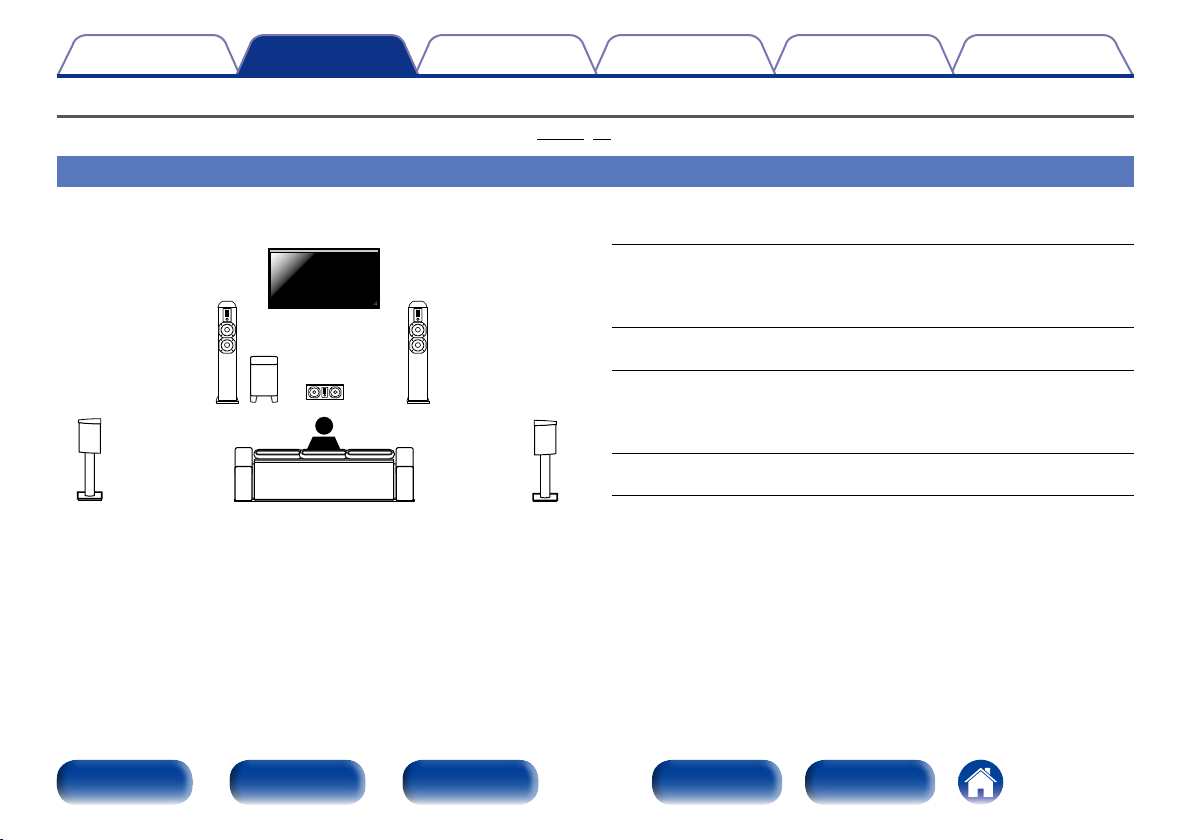
Содержание
Подсоединения
СоветыУстановкиВоспроизведение
Приложение
Подсоединение колонок
Установите колонки и подключите их к данному устройству (vстр.19, 21).
Установка акустической системы
Определите тип акустической системы исходя из количества колонок и установите колонки и сабвуфер в комнате. Здесь на примере объясняется,
как установить колонки.
FL/FR : Установите левый и правый FRONT динамики на равном
FL FR
SW
C
SL SR
удалении от основной позиции прослушивания. Расстояние
между телевизором и обоими динамиками также должно быть
одинаковым.
C : Установите CENTER динамик между фронтальными динамиками
выше или ниже телевизора.
SL/SR : Поместите правый и левый динамики объемного звучания
на одинаковом расстоянии справа и слева, чуть позади
от слушателя, направив их в сторону основной позиции
прослушивания.
SW : Установите SUBWOOFER в удобном месте рядом с фронтальными
динамиками.
Передняя
панель
Дисплей Задняя панель
19
Пульт ДУ
Предметный
указатель
Page 20
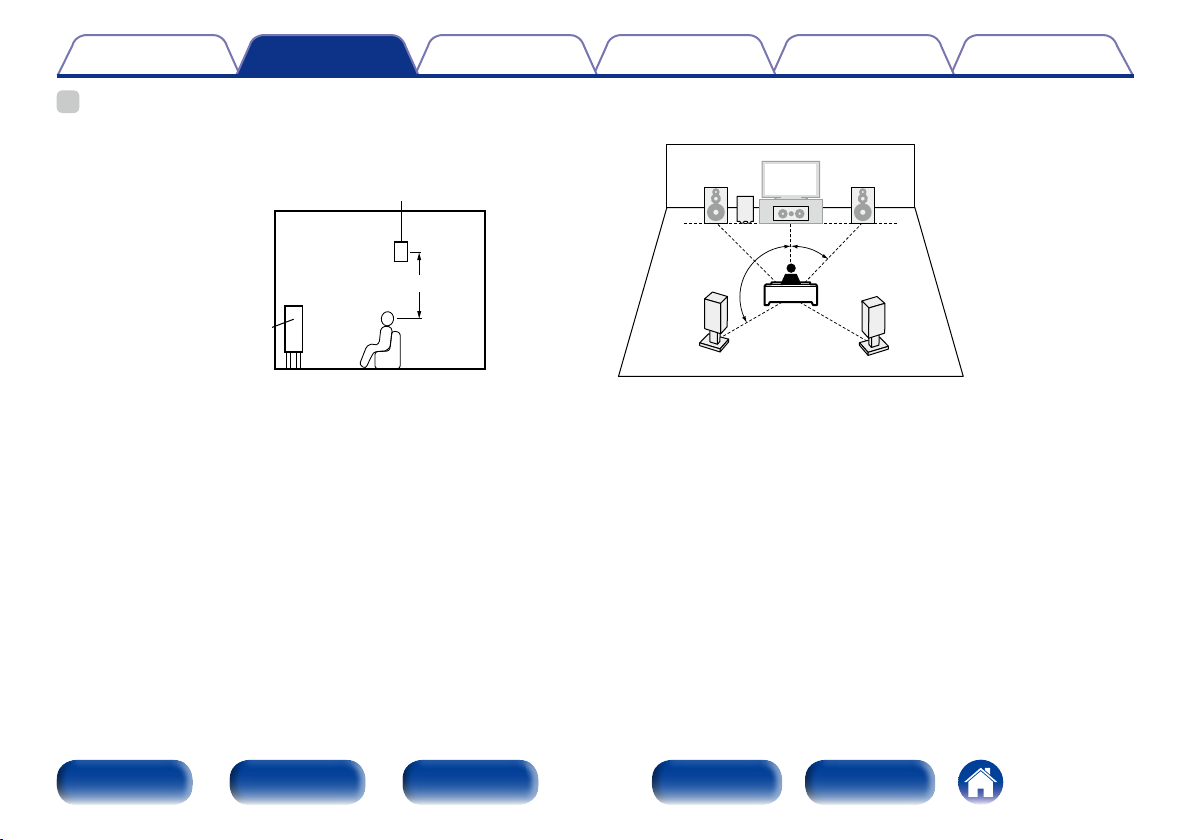
Содержание
Подсоединения
СоветыУстановкиВоспроизведение
Приложение
%
•Ниже на рисунке показано, на какой высоте устанавливать каждую колонку.
Высота указана приблизительно.
Панорамный
громкоговоритель
60 – 90 см
Фронтальный
громкогово-ритель
GВид сбокуH
2 Установка 5,1-канальной акустической
системы
z1 22˚ – 30˚
FL FR
SW
z2
SL
GИспользуемые сокращенияH
FL Фронтальный
громкоговоритель (Л)
FR Фронтальный
громкоговоритель (П)
C Центральный
громкоговоритель
C
z1
SR
SW Сабвуфер
SL Тыловой
SR Тыловой
z2 120˚
громкоговоритель (Л)
громкоговоритель (П)
Передняя
панель
Дисплей Задняя панель
20
Пульт ДУ
Предметный
указатель
Page 21
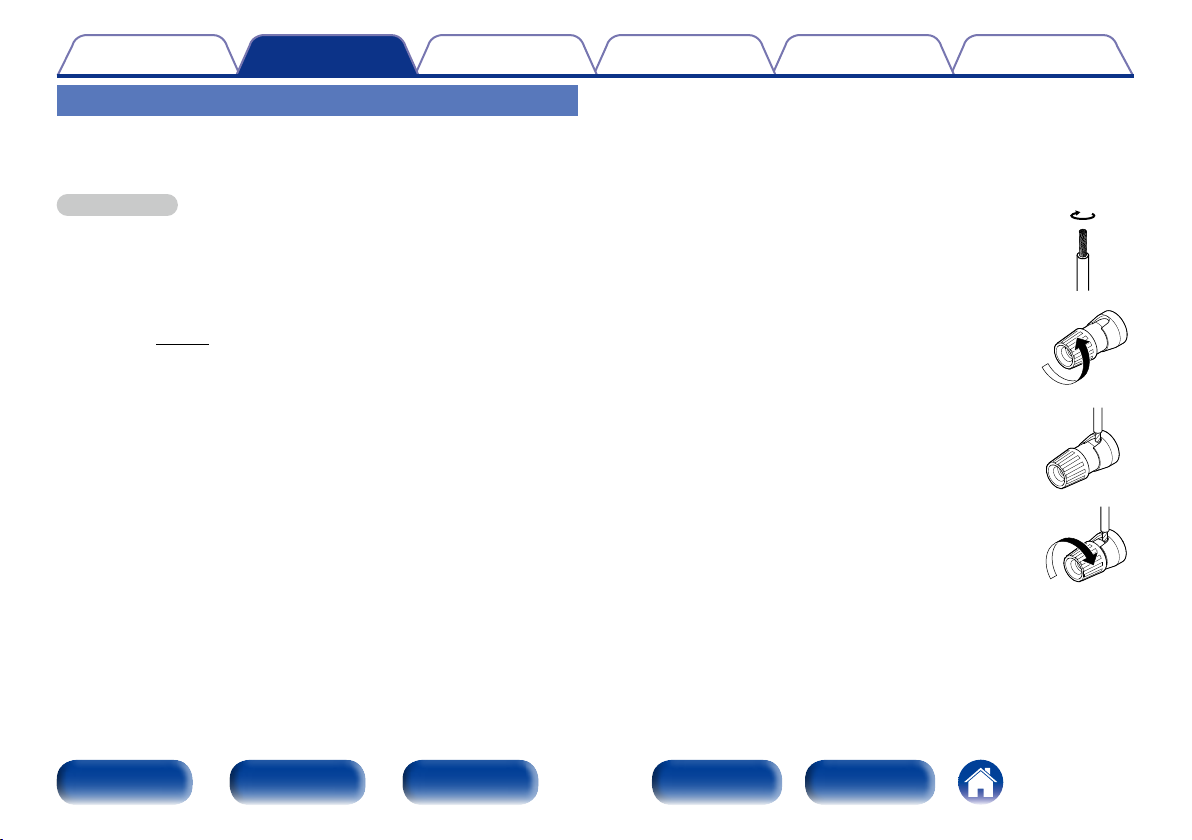
Содержание
Подсоединения
СоветыУстановкиВоспроизведение
Приложение
Подключение колонок
В данном разделе описывается подключение данного устройства к
колонкам в помещении.
Подключение объясняется на примерах.
ПРИМЕЧАНИЕ
•Перед подключением акустической системы, отключите шнур питания
устройства из розетки. Выключите сабвуфер.
•Выполняйте подсоединение таким образом, чтобы центральные проводники
кабеля акустической системы не выступали из клеммы громкоговорителя.
Возможно срабатывание схемы защиты при соприкосновении центральных
проводников с задней панелью или при соприкосновении проводов + и – друг
с другом (vстр.179 “Схема защиты”).
•Запрещается прикасаться к клеммам акустической системы при включенном
сетевом шнуре. Это может привести к поражению электрическим током. Если
выполняется “Setup Assistant”, следуйте его инструкциям по подключению.
(Во время работы “Setup Assistant” электропитание на акустическую систему
не подается.)
•Используйте динамики с импедансом в диапазоне от 6 до 16 Ом.
2 Подключение кабелей к акустической
системе
Внимательно проверьте левый (L) и правый (R) каналы и полярность
(+ красный, – черный) на колонках, присоединенных к устройству,
чтобы подключить каналы и полярность правильно.
Срежьте около 10 мм изоляции с провода
1
колонок, затем или крепко скрутите
сердечник провода, или воспользуйтесь
клеммами для подключения.
На колонках поверните разъемы для
2
подключения против часовой стрелки и
немного ослабьте их.
Вставьте кабель от колонок в разъемы.
3
На колонках поверните разъемы для
4
подключения по часовой стрелке и
затяните их.
Передняя
панель
Дисплей Задняя панель
21
Пульт ДУ
Предметный
указатель
Page 22
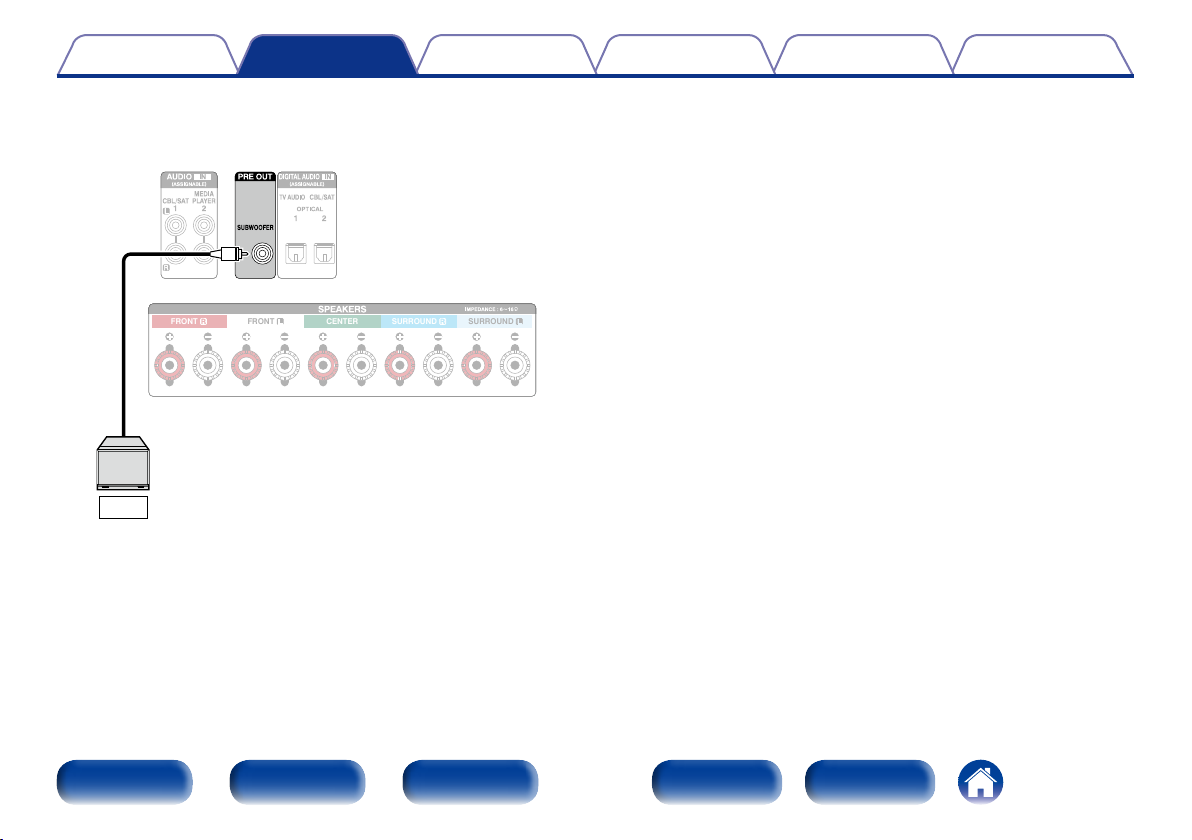
Содержание
Подсоединения
2 Подключение сабвуфера
Чтобы подключить сабвуфер, воспользуйтесь кабелем для
сабвуфера.
FRONT FRONT CENTER SURROUNDSURROUND
SW
СоветыУстановкиВоспроизведение
Приложение
Передняя
панель
Дисплей Задняя панель
22
Пульт ДУ
Предметный
указатель
Page 23
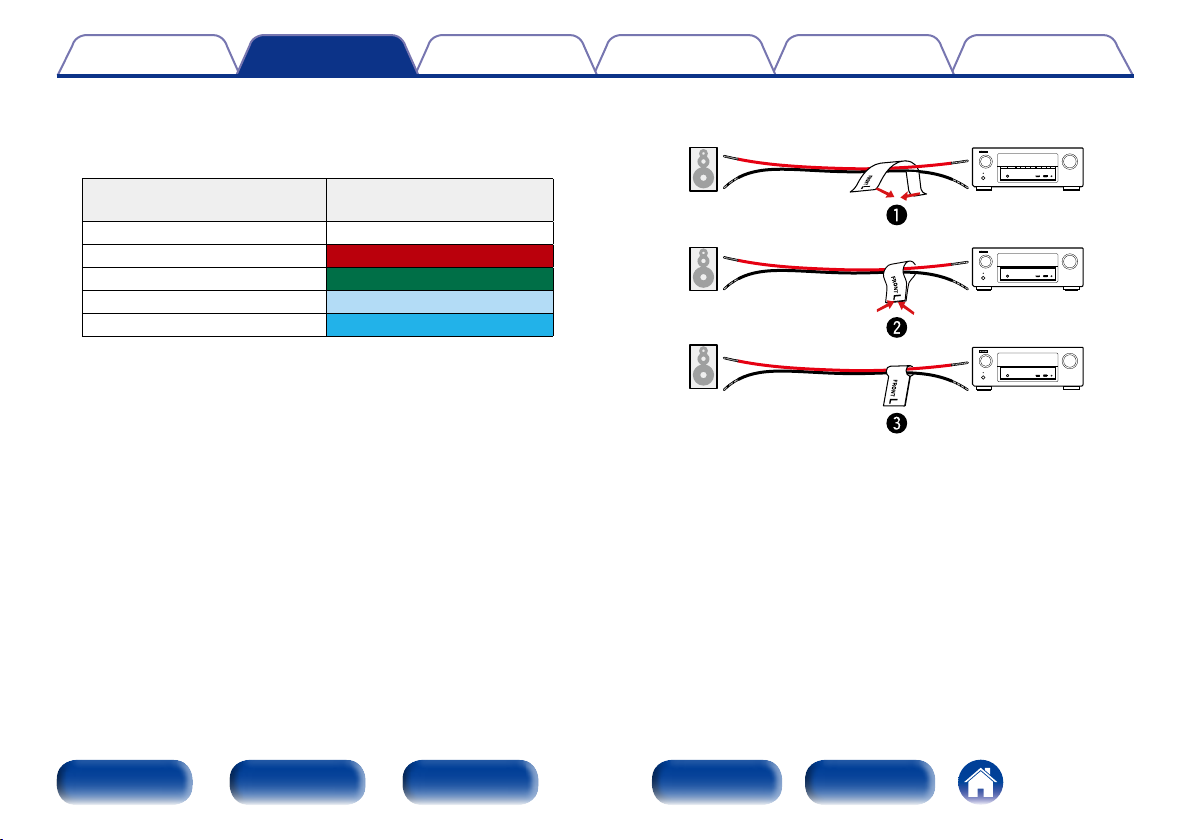
Содержание
Подсоединения
СоветыУстановкиВоспроизведение
Приложение
2 Информация о ярлыке кабеля динамиков
(входят в комплект) для определения канала
Раздел экрана канала для клемм динамика на задней панели имеет
цветовую маркировку для определения каждого канала.
Клеммы акустической
системы
FRONT L Белый
FRONT R Красный
CENTER Зеленый
SURROUND L Голубой
SURROUND R Синий
Прикрепите ярлык кабеля динамика для каждого канала к кабелю
динамика, как показано на картинке.
Далее подключите так, чтобы цвет клеммы динамика совпадал с
цветом ярлыка кабеля динамика.
Цвет
GКак прикрепить ярлык кабеля динамикаH
Колонки Это устройство
Передняя
панель
Дисплей Задняя панель
23
Пульт ДУ
Предметный
указатель
Page 24
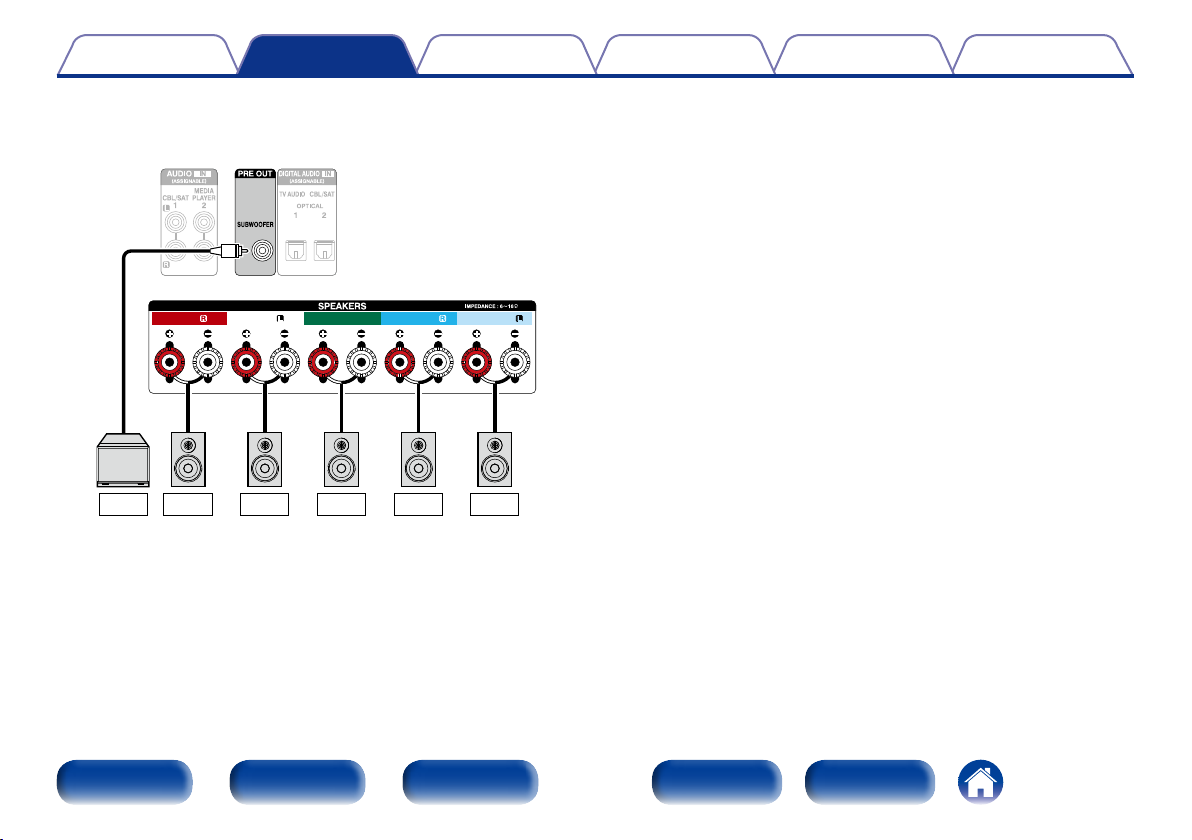
Содержание
Подсоединения
2 Стандартное подключение динамиков
На рисунке ниже показан пример стандартного подключения
динамиков.
FRONT FRONT CENTER SURROUNDSURROUND
СоветыУстановкиВоспроизведение
Приложение
SW
Передняя
панель
FLFR C SR SL
Дисплей Задняя панель
24
Пульт ДУ
Предметный
указатель
Page 25
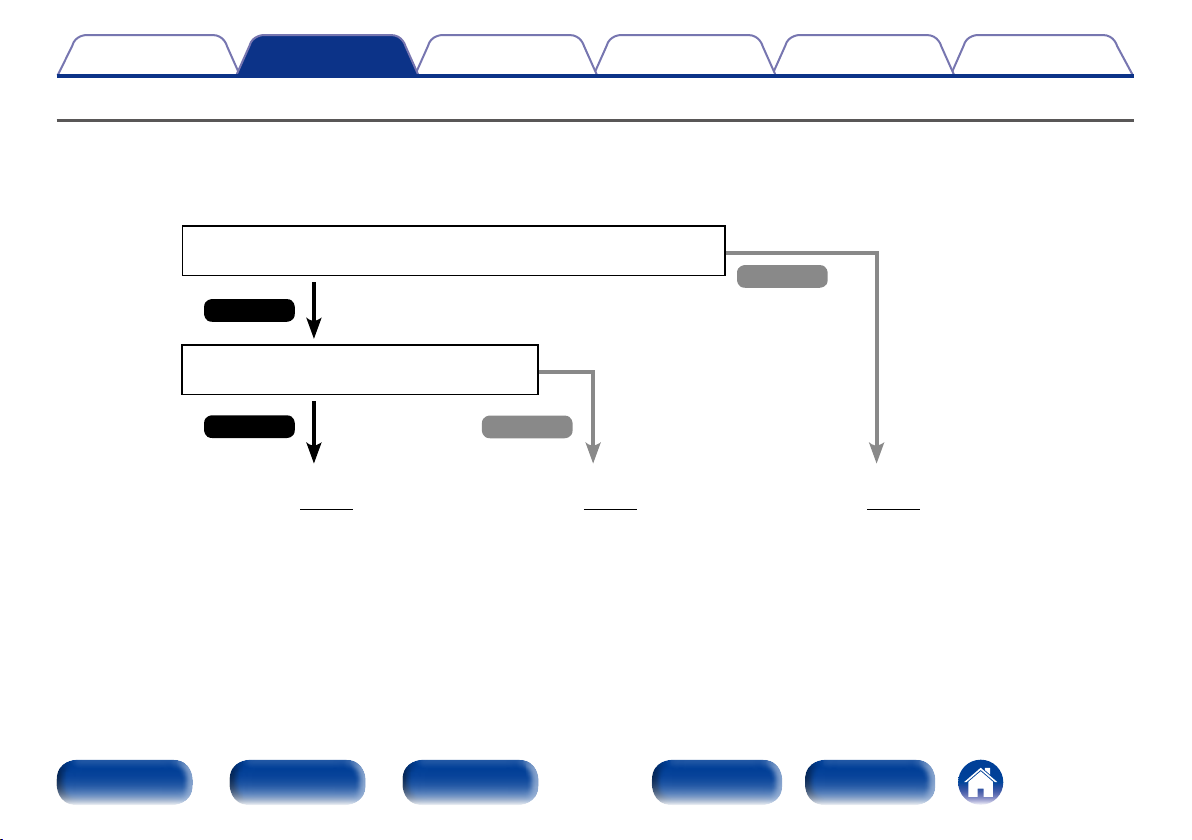
Содержание
Подсоединения
СоветыУстановкиВоспроизведение
Приложение
Подсоединение телевизора
Подключите телевизор к данному устройству, чтобы вывести входящий видеосигнал на телевизор. Данное устройство может использоваться
также для прослушивания звука с телевизора.
Функция ARC позволяет выводить телевизионный аудиосигнал на данном устройстве через кабель HDMI.
Оснащен ли телевизор разъемом HDMI?
Нет
Да
Поддерживает ли телевизор ARC
(Audio Return Channel)?
Передняя
панель
Да
Соединение 1
(vстр.26)
Дисплей Задняя панель
Нет
Соединение 2
(vстр.27)
25
Пульт ДУ
Соединение 3
(vстр.28)
Предметный
указатель
Page 26
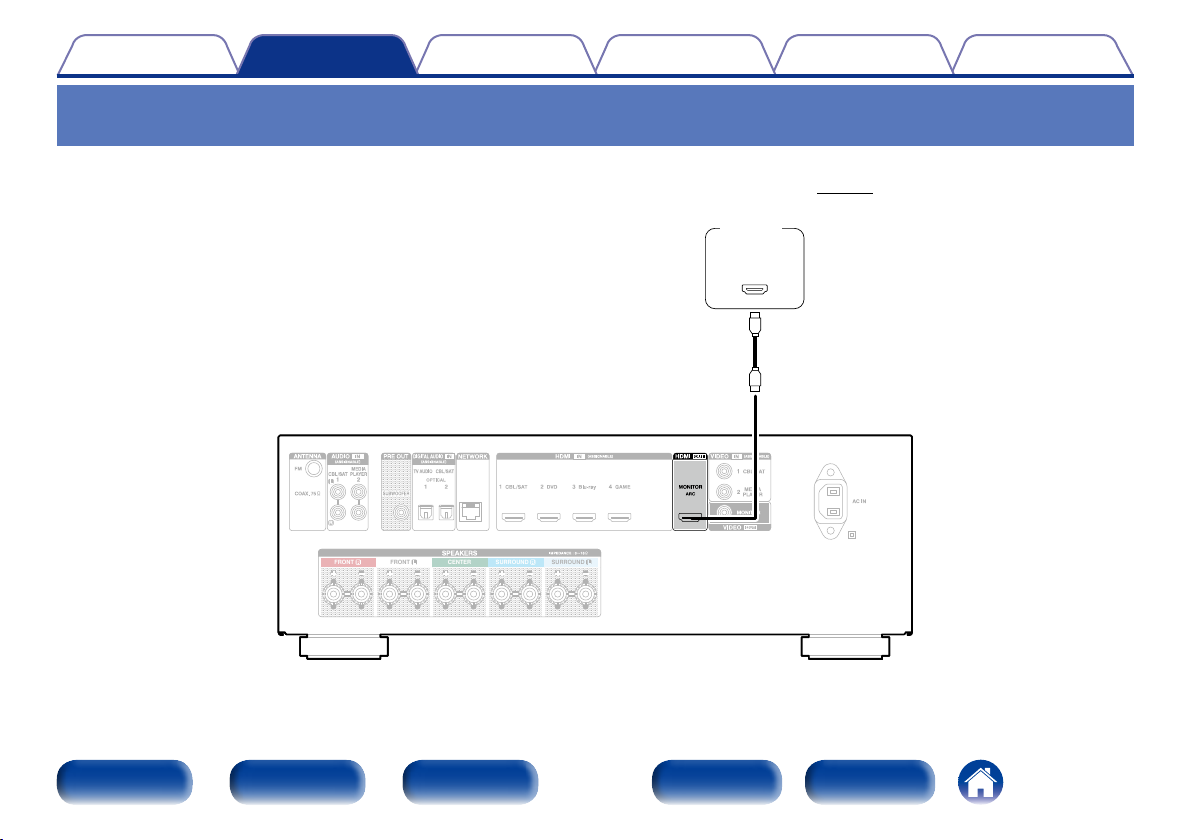
Содержание
Подсоединения
СоветыУстановкиВоспроизведение
Приложение
Соединение 1 : Телевизор оборудован разъемом HDMI и поддерживает ARC (Audio Return Channel)
Для подключения к данному устройству телевизора, совместимого с режимом ARC, используйте кабель HDMI.
При использовании телевизора с поддержкой режима ARC установите параметр “HDMI Control” (vстр.118) на значение “Вкл”.
ТВ
HDMI
IN
(ARC)
FRONT FRONT CENTER SURROUNDSURROUND
Передняя
панель
Дисплей Задняя панель
26
Пульт ДУ
Предметный
указатель
Page 27
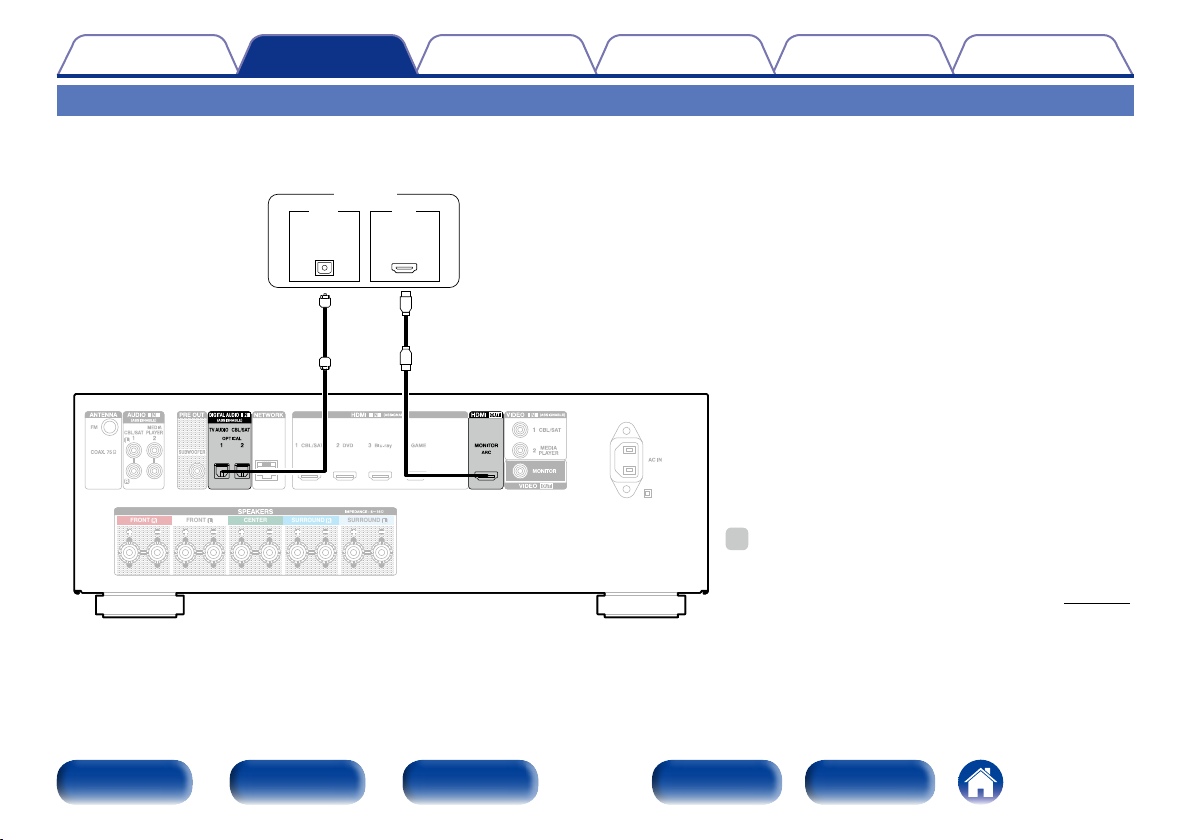
Содержание
Подсоединения
Соединение 2 : Телевизор имеет разъем HDMI
Используйте для подключения телевизора к данному устройству кабель HDMI.
Для прослушивания звука с телевизора соедините оба устройства оптическим кабелем.
ТВ
OUT IN
OPTICAL
FRONT FRONT CENTER SURROUNDSURROUND
OUT
HDMI
IN
СоветыУстановкиВоспроизведение
Приложение
%
•Чтобы вывести аудиосигналы, поступающие из входного
разъема HDMI на телевизор, подключенный через HDMI,
установите для “HDMI Аудио-Выход” (vстр. 118)
параметр “TV”.
Передняя
панель
Дисплей Задняя панель
27
Пульт ДУ
Предметный
указатель
Page 28
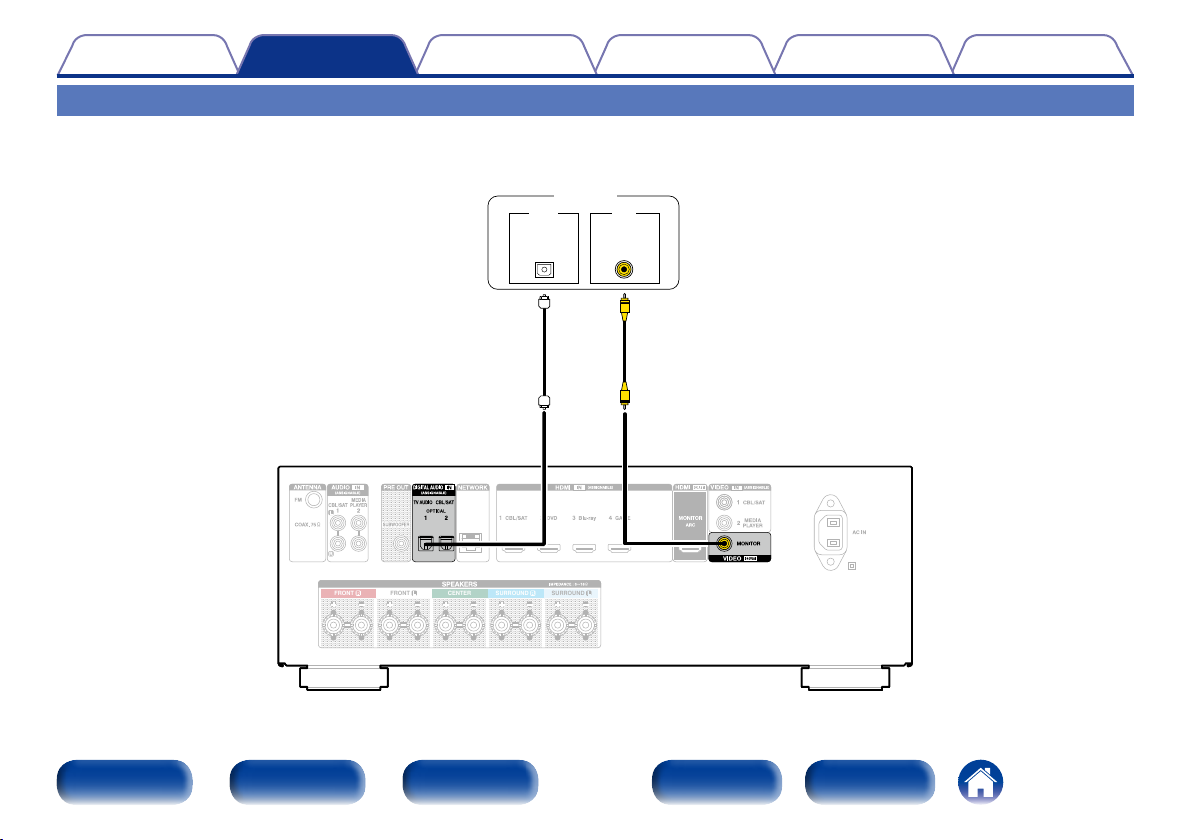
Содержание
Подсоединения
Соединение 3 : Телевизор без разъема HDMI
Используйте видеокабель для подключения телевизора к данному устройству.
Для прослушивания звука с телевизора соедините оба устройства оптическим кабелем.
ТВ
OUT IN
FRONT FRONT CENTER SURROUNDSURROUND
OPTICAL
OUT
VIDEO
IN
СоветыУстановкиВоспроизведение
Приложение
Передняя
панель
Дисплей Задняя панель
28
Пульт ДУ
Предметный
указатель
Page 29
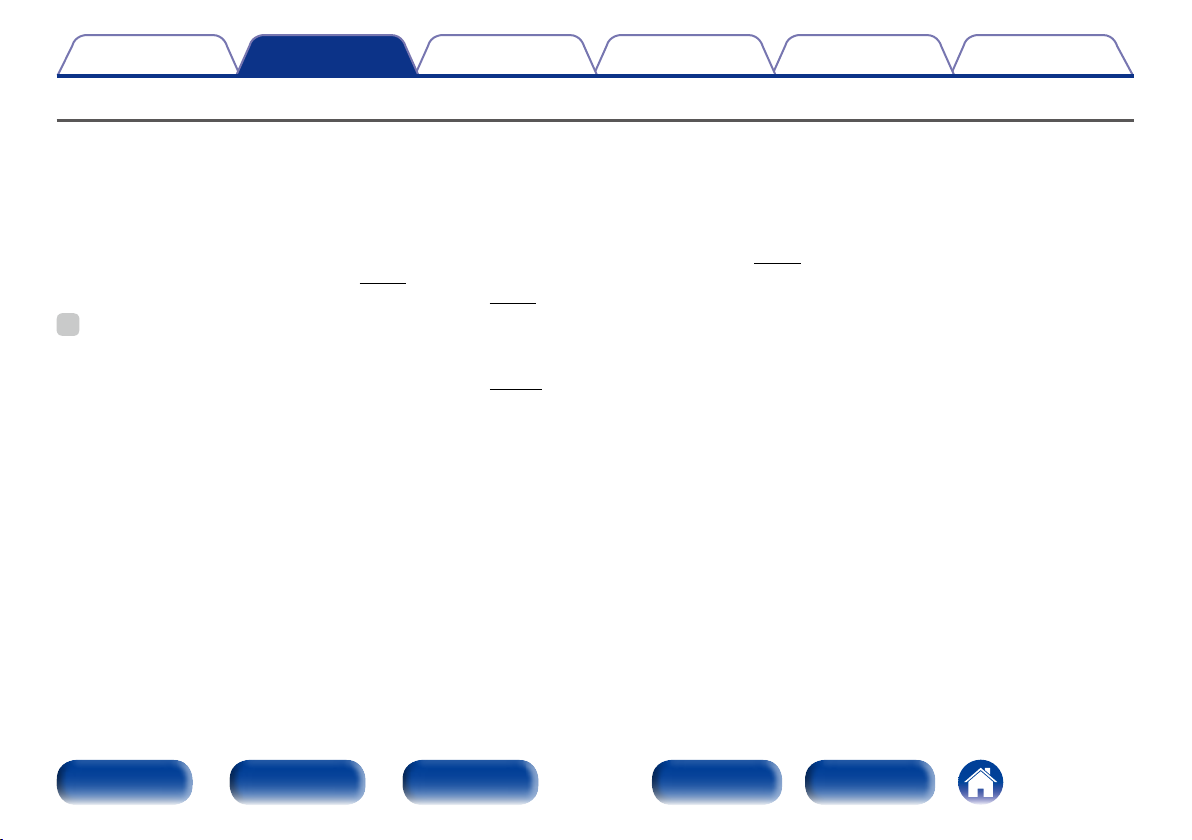
Содержание
Подсоединения
СоветыУстановкиВоспроизведение
Приложение
Подключение проигрывателя
Данное устройство оснащено двумя типами разъемов видеовхода (HDMI и композитное видео) и двумя типами разъемов видеовыхода (HDMI и
композитное видео).
Используйте входные разъемы, соответствующие параметрам подключаемого устройства.
Если прибор, подключенный к этому устройству оборудован разъемом HDMI, рекомендуется использовать подключение HDMI.
Для передачи аудио- и видеосигналов через разъем HDMI требуется только кабель HDMI.
•Подсоединение декодера телеканалов (спутникового тюнера/кабельного телевидения) (vстр.30)
•Подключение DVD-проигрывателя (vстр.31)
•Подключение видеокамеры или другого устройства (vстр.32)
%
•Подключите к входным разъемам данного устройства другие устройства, как предписано маркировкой на входных разъемах источников аудио-/видеосигнала.
•Это устройство может изменить источник сигнала, назначенный для разъемов HDMI IN, DIGITAL AUDIO IN, VIDEO IN и AUDIO IN.
Как изменить источник сигнала, назначенный для разъемов (vстр.121 “Назначение входа”).
Передняя
панель
Дисплей Задняя панель
29
Пульт ДУ
Предметный
указатель
Page 30
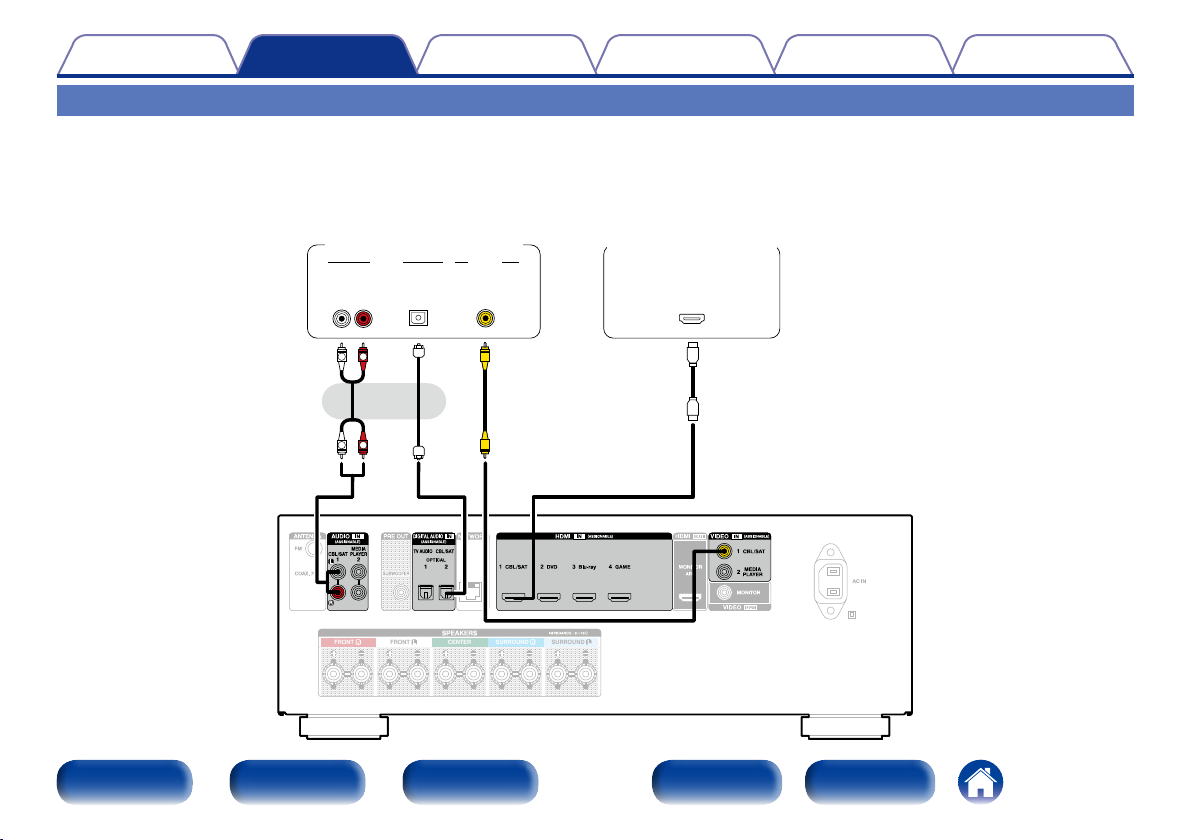
Содержание
Подсоединения
СоветыУстановкиВоспроизведение
Приложение
Подсоединение декодера телеканалов (спутникового тюнера/кабельного телевидения)
В инструкции ниже описано подключение спутникового тюнера/декодера кабельного ТВ.
Используйте входные разъемы, соответствующие параметрам подключаемого устройства.
(HDMI-несовместимое
устройство)
Спутниковый приемник/
кабельное телевидение
AUDIO
OUT
L
AUDIO
OPTICAL
OUT
RL
R
VIDEO
VIDEO
OUT
или
R
L
Спутниковый тюнер/
Кабельное ТВ
HDMI
OUT
Передняя
панель
FRONT FRONT CENTER SURROUNDSURROUND
Дисплей Задняя панель
30
Пульт ДУ
Предметный
указатель
Page 31

Содержание
Подсоединения
Подключение DVD-проигрывателя
В инструкции ниже описано подключение DVD-проигрывателя.
Проигрыватель DVD
FRONT FRONT CENTER SURROUNDSURROUND
HDMI
OUT
СоветыУстановкиВоспроизведение
Приложение
Передняя
панель
Дисплей Задняя панель
31
Пульт ДУ
Предметный
указатель
Page 32
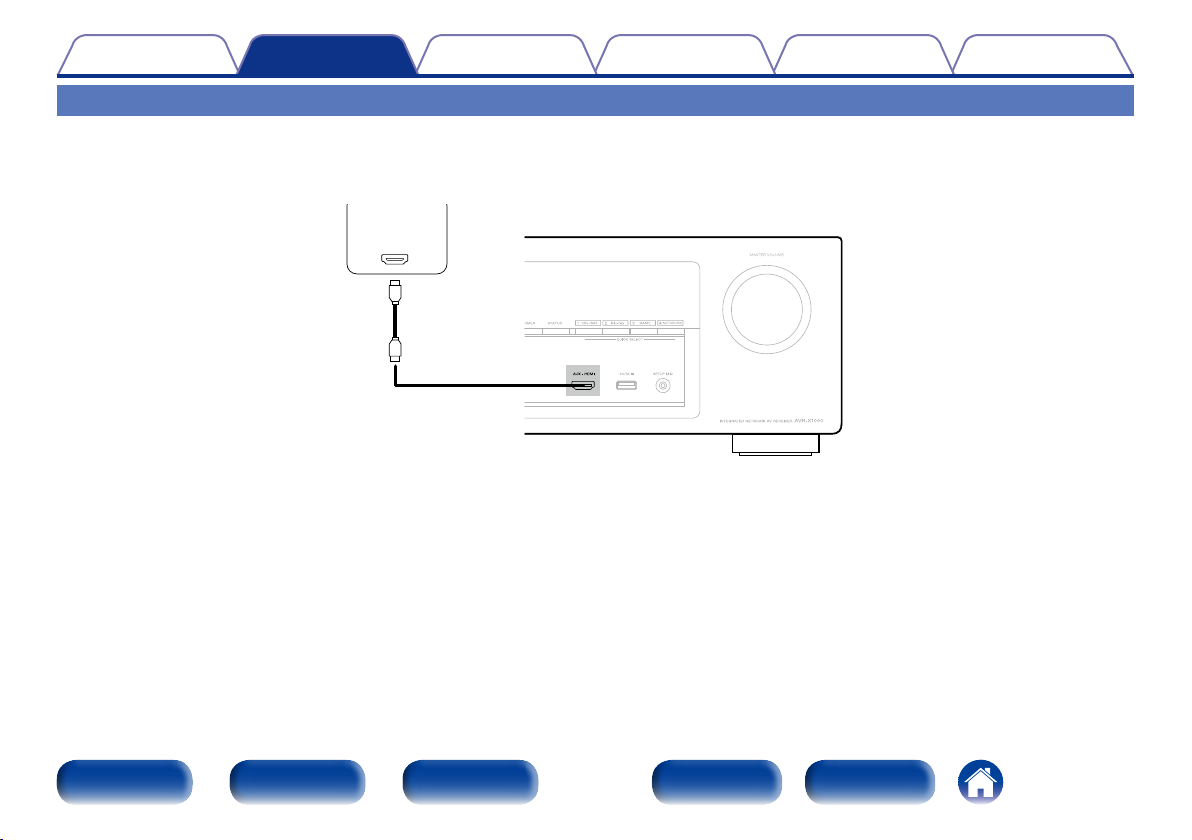
Содержание
Подсоединения
Подключение видеокамеры или другого устройства
Ниже в качестве примера объясняется, как подключить видеокамеру.
Цифровая
видеокамера
HDMI
OUT
СоветыУстановкиВоспроизведение
Приложение
Передняя
панель
Дисплей Задняя панель
32
Пульт ДУ
Предметный
указатель
Page 33

Содержание
Подсоединения
СоветыУстановкиВоспроизведение
Приложение
Подключение iPod или запоминающего устройства USB в порт USB
Для подсоединения iPod к данному устройству воспользуйтесь кабелем-адаптером USB, который поставлялся в комплекте с iPod.
Инструкции по эксплуатации см. в разделе “Воспроизведение с iPod” (vстр.41) или в разделе “Воспроизведение запоминающего устройства
USB” (vстр.45).
Запоминающее
устройство
USB
или
iPod
%
•Компания Denon не гарантирует, что все запоминающие устройства USB будут работать или получать электропитание. При использовании портативного жесткого
диска с USB-соединением, который поставлялся в комплекте с блоком питания, используйте блок питания из комплекта.
ПРИМЕЧАНИЕ
•Запоминающие устройства USB не будут работать через USB концентратор.
•Данное устройство не поддерживает подключение к компьютеру с помощью кабеля USB через USB порт на устройстве.
•Запрещается пользоваться кабельными удлинителями при подсоединении запоминающих устройств USB. Это может привести к созданию радиопомех для другой
аппаратуры.
Передняя
панель
Дисплей Задняя панель
33
Пульт ДУ
Предметный
указатель
Page 34

Содержание
Подсоединения
2 Поддерживаемые модели iPod/iPhone
•iPod classic
•iPod nano
•iPod touch
•iPhone
СоветыУстановкиВоспроизведение
Приложение
Передняя
панель
Дисплей Задняя панель
34
Пульт ДУ
Предметный
указатель
Page 35

Содержание
Подсоединения
Подключение антенны FM
СоветыУстановкиВоспроизведение
Приложение
После подключения антенны и приема сигнала радиовещания
(vстр. 49 “Прослушивание FM-радиостанций”) закрепите антенну
клейкой лентой в положении, которое обеспечивает минимальный
уровень шумов.
Направление на станцию радиовещания
Выносная
антенна FM
Коаксиальный
кабель 75 Ом
Комнатная антенна FM
(из комплекта поставки)
FRONT FRONT CENTER SURROUND
ПРИМЕЧАНИЕ
•Не подсоединяйте две FM-антенны одновременно.
•При невозможности приема качественного вещательного сигнала
рекомендуется установка выносной антенны. Подробности можно выяснить в
розничном магазине, где было приобретено устройство.
Передняя
панель
Дисплей Задняя панель
35
Пульт ДУ
Предметный
указатель
Page 36

Содержание
Подсоединения
СоветыУстановкиВоспроизведение
Приложение
Подключение к домашней сети (LAN)
Для прослушивания различных записей, можно подключить данное устройство к домашней сети (LAN) в соответствии с приведенными ниже
указаниями.
•Воспроизведение звука по сети из таких
источников, как интернет-радио или ваш
медиасервер
•Воспроизведение музыкального контента
через онлайн-службы
•Использование функции Apple AirPlay
•Управление устройством по сети
•Обновление системного программного
обеспечения
%
•При использовании данного устройства имеется
возможность задействования режимов DHCP и
автоматического назначения адресов (Auto IP),
обеспечивающих автоматическую настройку сети.
•При использовании подключения данного
устройства к сети без использования режима
DHCP следует настроить параметры IP-адреса и
т.п. в разделе “Сеть” (vстр.138).
Интернет
Маршрутизатор
Модем
К глобальной сети
К LAN порту
К LAN порту
ПК
Порт локальной
сети/разъем
Ethernet
NAS
(Network Attached
Storage)
Порт локальной
сети/разъем
Ethernet
Передняя
панель
По вопросам подключения к интернету обращайтесь к провайдеру интернета или в
компьютерный магазин.
Дисплей Задняя панель
36
Пульт ДУ
Предметный
указатель
Page 37

Содержание
Подсоединения
СоветыУстановкиВоспроизведение
Приложение
%
•При совместном использовании с данным
устройством мы рекомендуем Вам
воспользоваться маршрутизатором, обладающим
следующими возможностями:
•Встроенный сервер DHCP
Эта возможность позволяет автоматически
распределять IP адреса в локальной сети.
•Встроенный коммутатор 100BASE-TX
При подключении нескольких устройств
рекомендуется концентратор-коммутатор со
скоростью 100 Мбит/с или выше.
•Используйте только экранированные сетевые
кабели STP или ScTP, имеющиеся в свободной
продаже в магазинах электроники (рекомендуется
CAT-5 или более высокая категория).
•Рекомендуется использовать обычный
экранированный кабель LAN. Если используется
кабель квартирного типа или неэкранированный
кабель, электромагнитный шум может оказывать
влияние на другие устройства.
ПРИМЕЧАНИЕ
•Типы маршрутизаторов, которыми можно
пользоваться, зависят от требований провайдера
интернета. Дополнительные сведения можно
получить у интернет-провайдера или у
консультантов в магазине электроники.
•Данное устройство несовместимо с протоколом
PPPoE. В случае наличия договора с провайдером
интернета относительно линии, работающей по
протоколу PPPoE, необходим совместимый с
PPPoE маршрутизатор.
•Запрещается подключать разъем NETWORK
непосредственно к порту LAN/Ethernet
компьютера.
Подключение кабеля питания
После подключения всех компонентов, включите устройство в розетку.
Кабель питания
К розеткам электросети в жилых
помещениях.
(переменный ток 230 В, 50/60 Гц)
(поставляется в комплекте)
Передняя
панель
Дисплей Задняя панель
37
Пульт ДУ
Предметный
указатель
Page 38

Содержание
Воспроизведение
Воспроизведение
СоветыУстановкиПодсоединения
Приложение
Включение питания (vстр.39)
Выбор источника входного сигнала (vстр.39)
Регулировка общего уровня громкости (vстр.40)
Временное отключение звука (vстр.40)
Воспроизведение с помощью проигрывателя дисков
DVD/Blu-ray (vстр.40)
Воспроизведение с iPod (vстр.41)
Воспроизведение запоминающего устройства USB
(vстр.45)
Прослушивание FM-радиостанций (vстр.48)
Прослушивание интернет-радио (vстр.57)
Воспроизведение файлов с компьютера и NAS
(vстр.61)
Прослушивание Last.fm (vстр.65)
Просмотр фотоснимков, размещенных на сайте Flickr
(vстр.70)
Прослушивание Spotify (vстр.74)
Кнопка добавить к FAVORITE STATION (vстр.78)
Функция AirPlay (vстр.80)
Вспомогательные функции (vстр.83)
Выбор режима звука (vстр.89)
Режим управления HDMI (vстр.98)
Режим автоматического отключения (vстр.99)
Режим быстрого выбора (vстр.100)
Передняя
панель
Дисплей Задняя панель
38
Пульт ДУ
Предметный
указатель
Page 39

Содержание
Базовая эксплуатация
Воспроизведение
СоветыУстановкиПодсоединения
Приложение
Кнопки выбора
источника
входного сигнала
DVD
CBL/SAT
AUX
GAME
TV AUDIO
iPod/USB
MEDIA
NETWORK
SERVER
SOUND MODE
INFO
ENTER
BACK
FAVORITE STATION MUTE
11 22 33
TUNE
RC-1181
Blu-ray
MEDIA
PLAYER
TUNER
INTERNET
RADIO
OPTION
SETUP
POWERSLEEP
CHANNEL
PAGE
PUREMOVIE GAMEMUSIC
VOLUME
POWER
VOLUME
MUTE
:
X
df
Включение питания
Нажмите кнопку POWER X, чтобы включить
1
устройство.
%
•Также можно переключить питание в режим ожидания, нажав кнопку X на
основном блоке.
Выбор источника входного сигнала
Нажмите кнопку выбора источника входного сигнала
1
для воспроизведения.
Нужный источник входного сигнала можно выбрать
непосредственно.
%
•Источник входного сигнала также можно выбрать, повернув ручку управления
SOURCE SELECT на основном блоке.
Передняя
панель
Дисплей Задняя панель
39
Пульт ДУ
Предметный
указатель
Page 40

Содержание
Воспроизведение
СоветыУстановкиПодсоединения
Приложение
Регулировка общего уровня громкости
Используйте кнопку VOLUME df для регулировки
1
уровня громкости.
•Диапазон регулировки отличается в зависимости от входного
сигнала и настройки уровня канала.
%
•Громкость также можно настроить, повернув регулятор MASTER VOLUME на
основном блоке.
Временное отключение звука
Нажмите кнопку MUTE :.
1
•На дисплей загорается индикатор “MUTE”.
•После этого на экране телевизора появляется индикатор :.
%
•Громкость звука снижается до уровня, заданного значением параметра “Уров.
мутир-ния” (vстр.114).
•Для отмены нажмите кнопку MUTE
звука можно отменить, повернув регулятор общего уровня громкости.
: еще раз. Кроме того, отключение
Воспроизведение с помощью проигрывателя дисков DVD/Blu-ray
Далее описывается воспроизведение при помощи DVD-проигрывателя
или проигрывателя Blu-ray Disc.
Подготовьтесь к воспроизведению.
1
q
Включите телевизор, сабвуфер и проигрыватель.
w Переключите вход телевизора на данное устройство.
Нажмите кнопку POWER X, чтобы включить
2
устройство.
Нажмите кнопку DVD или Blu-ray, чтобы переключить
3
источник входного сигнала, используемый для
проигрывателя.
Запустите воспроизведение DVD-проигрывателя или
4
проигрывателя дисков Blu-ray.
Передняя
панель
Дисплей Задняя панель
40
Пульт ДУ
Предметный
указатель
Page 41

Содержание
Воспроизведение с iPod
POWERSLEEP
Blu-ray
DVD
CBL/SAT
MEDIA
CHANNEL
AUX
GAME
PLAYER
TUNER
TV AUDIO
iPod/USB
uio p
ENTER
iPod/USB
NETWORK
INFO
MEDIA
SERVER
SOUND MODE
ENTER
INTERNET
RADIO
OPTION
PAGE
PUREMOVIE GAMEMUSIC
VOLUME
Воспроизведение
PAGE
df
OPTION
СоветыУстановкиПодсоединения
Приложение
•Можно использовать кабель USB, который идет в комплекте с
iPod для подключения iPod к порту USB данного устройства и
прослушивания музыки, хранящейся в iPod.
•Сведения о моделях iPod, поддерживаемых данным устройством, см.
в разделе “Поддерживаемые модели iPod/iPhone” (vстр.34).
BACK
Передняя
панель
BACK
SETUP
FAVORITE STATION MUTE
11 22 33
TUNE
8 9
1
3
RC-1181
Дисплей Задняя панель
41
Пульт ДУ
Предметный
указатель
Page 42

Содержание
Воспроизведение
СоветыУстановкиПодсоединения
Приложение
Прослушивание музыки с iPod
Подсоедините iPod к порту USB (vстр.33).
1
Нажмите кнопку iPod/USB, чтобы переключить
2
источник входного сигнала на “iPod/USB”.
На дисплей устройства выводится надпись “Browse From iPod”.
•На телеэкране ничего не отображается.
Вы можете видеть экран iPod и непосредственно
3
управлять iPod, воспроизводя с него музыку.
%
•Функция “обозревателя iPod” имеет два режима: “С iPod” и “На экране”.
По умолчанию установлен режим “С iPod”, в котором можно непосредственно
управлять самим устройством iPod и видеть, что происходит на его экране.
•Подробную информацию по изменению “На экране”, в котором отображаемая
на iPod информация выводится на экран телевизора, см. в разделе “Настройки
режима обзора iPod” (vстр.43).
ПРИМЕЧАНИЕ
•В зависимости от типа iPod и версии программного обеспечения некоторые
возможности могут оказаться недоступными.
•Обратите внимание, что компания Denon не несет никакой ответственности
за возникновение каких-либо неполадок, связанных с данными в iPod, при
совместном использовании iPod и данного устройства.
2 Воспроизведение через AirPlay (vстр.80)
2 Функции, доступные с помощью кнопки
OPTION
•Настройки режима обзора iPod (vстр.43)
Передняя
панель
Дисплей Задняя панель
42
Пульт ДУ
Предметный
указатель
Page 43

Содержание
Воспроизведение
СоветыУстановкиПодсоединения
Приложение
Настройки режима обзора iPod
В этом режиме различные списки и экраны, воспроизводимые на iPod,
отображаются на экране телевизора.
В этом разделе описываются шаги, необходимые для воспроизведения
композиций с iPod в режиме “На экране”.
Если выбран источник входного сигнала “iPod/USB”,
1
нажмите OPTION.
Выводится меню действий.
Выберите команду “Режим обозр.iPod” и нажмите
2
кнопку ENTER.
Отобразится меню “Режим обозр.iPod”.
С помощью кнопок o p выберите пункт “На экране”,
3
а затем нажмите кнопку ENTER.
•Ниже перечислены функции, доступные в режимах “На экране”
и “С iPod”.
обозревателя iPod С iPod На экране
Воспроизводимые
файлы
Активные
кнопки
С помощью кнопок ui p выберите сервер, на
4
котором хранится файл для воспроизведения, и
Музыкальный
файл
Видеофайл
Пульт ДУ
(данного
устройства)
iPod
нажмите кнопку ENTER.
Начнется воспроизведение.
P P
z
P P
P
z Воспроизводится только
звук.
Кнопки управления Функции
1
3
8 9
ENTER
ui
PAGE df
Воспроизведение
пауза
Воспроизвести предыдущую дорожку/
воспроизвести следующую дорожку
(Нажать и удерживать)
Перемотка назад/перемотка вперед
Воспроизведение / пауза
(Нажать и удерживать)
Остановка
Воспроизвести предыдущую дорожку/
воспроизвести следующую дорожку
(Нажать и удерживать)
Перемотка назад/перемотка вперед
Перейти к предыдущей/следующей
странице списка
%
•Дисплей переключает отображение названия трека, имени исполнителя,
названия альбома и т. д. при каждом нажатии кнопки STATUS на главном
устройстве во время воспроизведения, если “Режим просмотра iPod”
отображается в режиме “Экранного меню”.
•Отображаются латинские буквы, цифры и некоторые символы. Несовместимые
символы отображаются в виде “.” (точки).
2 Функции, доступные с помощью кнопки
OPTION
•Повторное воспроизведение (vстр.44)
•Воспроизведение треков в случайном порядке (vстр.44)
Передняя
панель
Дисплей Задняя панель
43
Пульт ДУ
Предметный
указатель
Page 44

Содержание
Воспроизведение
СоветыУстановкиПодсоединения
Приложение
Повторное воспроизведение
Нажмите OPTION в режиме “Режим обозр.iPod”,
1
установленном на “На экране”.
Выводится меню действий.
С помощью кнопки ui выберите пункт “Повторение”,
2
а затем нажмите кнопку ENTER.
С помощью кнопок o p выберите режим повторного
3
воспроизведения.
Выкл. (По умолчанию): Режим повторного воспроизведения
выключен.
Один : Включено повторное воспроизведение файла.
Все : Включено повторное воспроизведение файлов в папке.
Нажмите кнопку ENTER.
4
На дисплее снова отображается меню экрана воспроизведения.
Воспроизведение треков в случайном порядке
Нажмите OPTION в режиме “Режим обозр.iPod”,
1
установленном на “На экране”.
Выводится меню действий.
С помощью кнопки ui выберите пункт “Случайный”,
2
а затем нажмите кнопку ENTER.
С помощью кнопок o p выберите режим
3
воспроизведения в случайном порядке.
Выкл. (По умолчанию): Воспроизведение в случайном порядке
отключено.
Вкл. : Воспроизведение всех треков в текущей папке в
случайном порядке.
Нажмите кнопку ENTER.
4
На дисплее снова отображается меню экрана воспроизведения.
%
•Когда воспроизведение какого-либо трека завершается, в режиме случайного
воспроизведения из той же папки случайно выбирается следующий трек.
Таким образом, вы можете услышать один и тот же трек более одного раза во
время воспроизведения в случайном порядке.
Передняя
панель
Дисплей Задняя панель
44
Пульт ДУ
Предметный
указатель
Page 45

Содержание
Воспроизведение
Воспроизведение запоминающего устройства USB
•Воспроизведение музыкальных файлов и просмотр изображений
(JPEG), сохраненных на запоминающем устройстве USB.
•На данном устройстве возможно только воспроизведение
запоминающих устройств USB, соответствующих классу
запоминающих устройств большой емкости и стандарту MTP
(Media Transfer Protocol — протокол перезаписи сменных носителей
данных).
•Данное устройство совместимо с запоминающими устройствами
USB формата “FAT16” или “FAT32”.
•Данное устройство может проигрывать файлы следующих типов.
•WMA (Windows Media Audio)
•MP3 (MPEG-1 Audio Layer-3)
•WAV
•MPEG-4 AAC
•FLAC (Free Lossless Audio Codec)
•JPEG
•ALAC (Apple Lossless Audio Codec)
iPod/USB
uio p
ENTER
BACK
DVD
CBL/SAT
AUX
GAME
TV AUDIO
iPod/USB
MEDIA
NETWORK
SERVER
SOUND MODE
INFO
ENTER
BACK
FAVORITE STATION MUTE
11 22 33
TUNE
Blu-ray
MEDIA
PLAYER
TUNER
INTERNET
RADIO
OPTION
SETUP
POWERSLEEP
CHANNEL
PAGE
PUREMOVIE GAMEMUSIC
VOLUME
PAGE
df
OPTION
8 9
1
3
СоветыУстановкиПодсоединения
Приложение
Передняя
панель
RC-1181
Дисплей Задняя панель
45
Пульт ДУ
Предметный
указатель
Page 46

Содержание
Воспроизведение
СоветыУстановкиПодсоединения
Приложение
Воспроизведение файлов с запоминающих устройств USB
Подсоедините запоминающее устройство USB к
1
порту USB (vстр.33).
Нажмите кнопку iPod/USB, чтобы переключить
2
источник входного сигнала на “iPod/USB”.
USB [1/9]
Folder1
Folder2
Folder3
Music1
Music2
Music3
Music4
OPTION
Опция
С помощью кнопок ui p выберите сервер, на
3
котором хранится файл для воспроизведения, и
нажмите кнопку ENTER.
Начнется воспроизведение.
Кнопки управления Функции
1
3
8 9
ENTER
ui
PAGE df
z Эта функция доступна при воспроизведении файлов в формате MP3/WAV/
AAC/FLAC.
Воспроизведение
пауза
Воспроизвести предыдущую дорожку/
воспроизвести следующую дорожку
(Нажать и удерживать)
Перемотка назад/перемотка вперед
Воспроизведение / пауза
(Нажать и удерживать)
Остановка
Воспроизвести предыдущую дорожку/
воспроизвести следующую дорожку
(Нажать и удерживать)
Перемотка назад/перемотка вперед
Перейти к предыдущей/следующей
странице списка
z
z
%
•Если музыкальный файл MP3 содержит данные обложки альбома, она может
выводиться на дисплей во время воспроизведения музыкальных файлов.
•Данное устройство воспроизводит файлы изображений (JPEG) в том порядке,
в котором они хранятся в папке.
ПРИМЕЧАНИЕ
•Обратите внимание, что компания Denon не несет никакой ответственности за
возникновение каких-либо неполадок, связанных с данными на запоминающем
устройстве USB, при совместном использовании запоминающего устройства
USB и данного устройства.
Передняя
панель
Дисплей Задняя панель
46
Пульт ДУ
Предметный
указатель
Page 47

Содержание
Воспроизведение
2 Функции, доступные с помощью кнопки
OPTION
•Повторное воспроизведение (vстр.84)
•Воспроизведение треков в случайном порядке (vстр.84)
•Поиск с помощью ключевых слов (Поиск текста) (vстр.86)
•Прослушивание музыки на фоне понравившегося изображения
(Слайдшоу) (vстр.87)
•Установка интервала показа (vстр.88)
СоветыУстановкиПодсоединения
Приложение
Передняя
панель
Дисплей Задняя панель
47
Пульт ДУ
Предметный
указатель
Page 48

Содержание
Воспроизведение
Прослушивание FM-радиостанций
POWERSLEEP
Blu-ray
DVD
CBL/SAT
MEDIA
CHANNEL
AUX
GAME
TUNER
uio p
ENTER
iPod/USB
NETWORK
INFO
TV AUDIO
MEDIA
SERVER
SOUND MODE
ENTER
PLAYER
TUNER
INTERNET
RADIO
OPTION
PAGE
PUREMOVIE GAMEMUSIC
VOLUME
CHANNEL +, –
OPTION
СоветыУстановкиПодсоединения
Приложение
Дополнительные сведения о подключении антенны см. в разделе
“Подключение антенны FM” (vстр.35).
BACK
Передняя
панель
BACK
SETUP
FAVORITE STATION MUTE
11 22 33
TUNE
FAVORITE
STATION
1 – 3
TUNE +, –
RC-1181
Дисплей Задняя панель
48
Пульт ДУ
Предметный
указатель
Page 49

Содержание
Воспроизведение
СоветыУстановкиПодсоединения
Приложение
Прослушивание FM-радиостанций
Нажмите кнопку TUNER, чтобы переключить
1
источник входного сигнала на “TUNER”.
GЭкран телевизораH
FM 87.50MHz
TUNER
TUNE+/- OPTION
CH+/-
Настр. Пресет Опция
GДисплей устройстваH
01 FM 87.50MHz
Нажмите кнопку TUNE + или TUNE –, чтобы выбрать
2
понравившуюся радиостанцию.
Поиск радиостанций производится до тех пор, пока не
будет найдена доступная радиостанция. При обнаружении
радиостанции поиск автоматически останавливается и
производится настройка на волну радиостанции.
AUTO
CH 1
%
•Режимы приема FM радиопередач включают в себя режим “Авто”, в котором
поиск доступных радиостанций происходит автоматически, и режим “Руч.
настр.”, который позволяет вручную настроить частоты с помощью кнопок.
Настройка по умолчанию — “Авто”. Также можно использовать режим
“Прямая настройка”, чтобы сразу указать частоту радиостанции.
Режим “Авто” не позволяет настраивать прием радиостанций при плохом
качестве сигнала. В таких случаях, используйте для настройки режимы “Руч.
настр.” или “Прямая настройка”.
Кнопки управления Функции
TUNE +, – Настройка (вверх/вниз)
CHANNEL +, – Выбор предустановленного канала
FAVORITE STATION
1 – 3
Вызов FAVORITE STATION
(Нажать и удерживать)
Регистрация FAVORITE STATION
Передняя
панель
Дисплей Задняя панель
49
Пульт ДУ
Предметный
указатель
Page 50

Содержание
Воспроизведение
СоветыУстановкиПодсоединения
Приложение
2 Кнопка добавить к FAVORITE STATION
(vстр.78)
2 Функции, доступные с помощью кнопки
OPTION
•Ввод частоты при настройке на радиостанцию (Прямая настройка)
(vстр.50)
•Поиск RDS (vстр.51)
•Поиск PTY (vстр.51)
•Поиск TP (vстр.52)
•Радиотекст (vстр.53)
•Изменение режима поиска радиостанций (Режим настройки)
(vстр.53)
•Добавление текущей радиостанции (Предус-ка памяти)
(vстр.54)
•Настройка радиостанций и их автоматическое добавление
(Авто установок) (vстр.55)
•Укажите название добавляемой радиостанции (Имя установки)
(vстр.55)
•Пропуск добавленных радиостанций
(Пропуск уст-ки) (vстр.56)
Ввод частоты при настройке на радиостанцию (Прямая настройка)
Можно непосредственно ввести частоту приема для настройки на
нее.
Если выбран источник входного сигнала “TUNER”,
1
нажмите кнопку OPTION.
Выводится меню действий.
С помощью кнопки ui выберите пункт “Прямая
2
настройка”, а затем нажмите кнопку ENTER.
На экране отображается меню ввода частоты.
С помощью кнопок ui выберите число и нажмите
3
кнопку p.
•При нажатии кнопки o цифры, введенные непосредственно
перед этим, стираются.
Повторите шаг 3 и введите частоту понравившейся
4
радиостанции.
По завершении ввода нажмите кнопку ENTER.
5
Выполняется настройка на предварительно заданную частоту.
Передняя
панель
Дисплей Задняя панель
50
Пульт ДУ
Предметный
указатель
Page 51

Содержание
Воспроизведение
СоветыУстановкиПодсоединения
Приложение
Поиск RDS
RDS — это радиовещательный сервис, который позволяет
радиостанции передавать дополнительную информацию вместе с
обычным сигналом радиовещательной программы.
Данный режим предназначен для настройки на FM радиостанции,
предоставляющие сервис RDS.
Следует иметь в виду, что режим RDS работает только при приеме
станций, поддерживающих передачу RDS.
Если выбран источник входного сигнала “TUNER”,
1
нажмите кнопку OPTION.
Выводится меню действий.
С помощью кнопки ui выберите пункт “Поиск RDS”,
2
а затем нажмите кнопку ENTER.
Нажмите кнопку ENTER.
3
Поиск радиостанций RDS начинается автоматически.
%
•Нажав o p в течение 5 секунд после вывода на дисплей имени радиостанции,
можно запустить поиск другой радиостанции.
Поиск PTY
Данный режим предназначен для поиска радиостанций RDS,
передающих программу заданного типа (PTY).
PTY идентифицирует тип программы RDS.
Типы программ и индикация дисплея приведены ниже:
NEWS Новости WEATHER Погода
AFFAIRS Хроника FINANCE Финансы
INFO Информация
SPORT Спорт
EDUCATE Образование SOCIAL Общественные
DRAMA Театр RELIGION Религия
CULTURE Культура PHONE IN Прямой эфир
SCIENCE Наука TRAVEL Путешествия
VARIED Разное LEISURE Досуг
POP M Поп-музыка JAZZ Джаз
ROCK M Рок-музыка COUNTRY Кантри
EASY M Легкая музыка
LIGHT M Легкая классика
CLASSICS
OTHER M Другая музыка DOCUMENT Репортажи
Серьезная
классика
CHILDREN Детские
NATION M
OLDIES Музыка ретро
FOLK M Народная музыка
Музыка народов
мира
Передняя
панель
Дисплей Задняя панель
51
Пульт ДУ
Предметный
указатель
Page 52

Содержание
Воспроизведение
СоветыУстановкиПодсоединения
Приложение
Если выбран источник входного сигнала “TUNER”,
1
нажмите кнопку OPTION.
Выводится меню действий.
С помощью кнопки ui выберите пункт “Поиск PTY”
2
и нажмите кнопку ENTER.
С помощью кнопок ui выберите тип программы.
3
Нажмите кнопку ENTER.
4
Поиск PTY начинается автоматически.
%
•Нажав o p в течение 5 секунд после вывода на дисплей имени радиостанции,
можно запустить поиск другой радиостанции.
Поиск TP
Режим TP идентифицирует программы, которые передают дорожные
сообщения.
Это позволяет Вам с легкостью выяснить последние данные о
дорожной обстановке в зоне Вашего пребывания, прежде чем выйти
из дома.
Данный режим предназначен для поиска радиостанций RDS,
передающих дорожную программу (радиостанций TP).
Если выбран источник входного сигнала “TUNER”,
1
нажмите кнопку OPTION.
Выводится меню действий.
С помощью кнопки ui выберите пункт “Поиск TP” и
2
нажмите кнопку ENTER.
Нажмите кнопку ENTER.
3
Поиск TP начинается автоматически.
%
•Нажав o p в течение 5 секунд после вывода на дисплей имени радиостанции,
можно запустить поиск другой радиостанции.
Передняя
панель
Дисплей Задняя панель
52
Пульт ДУ
Предметный
указатель
Page 53
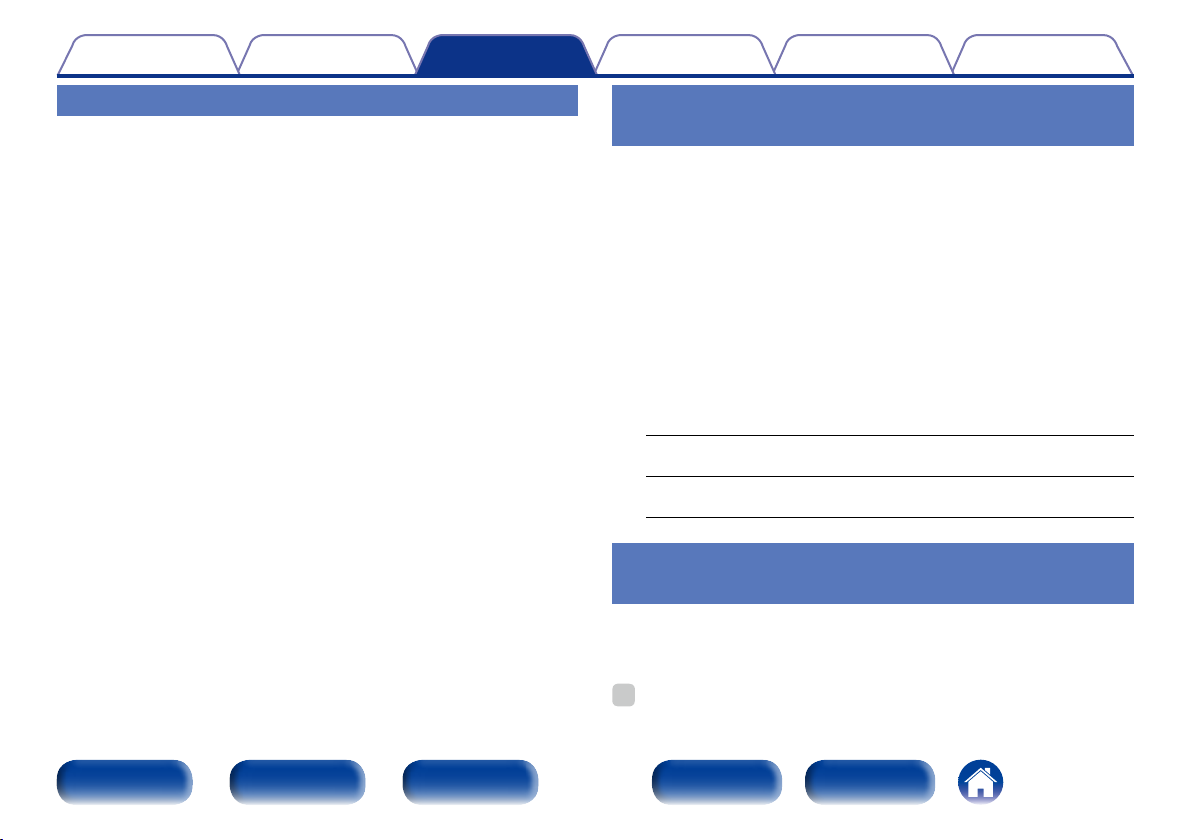
Содержание
Воспроизведение
СоветыУстановкиПодсоединения
Приложение
Радиотекст
RT позволяет станциям RDS отправлять текстовые сообщения,
которые появляются на дисплее.
При приеме данных радиотекста на дисплей выводится индикатор
“Радиотекст”.
Если выбран источник входного сигнала “TUNER”,
1
нажмите кнопку OPTION.
Выводится меню действий.
С помощью кнопки ui выберите пункт “Радиотекст”
2
и нажмите кнопку ENTER.
С помощью кнопок o p выберите пункт “Вкл.” и
3
нажмите кнопку ENTER.
•При приеме вещания радиостанции RDS отображаются
передаваемые ей текстовые данные.
•Если прием текстовых данных отсутствует, выводится
сообщение “NO TEXT DATA”.
Изменение режима поиска радиостанций (Режим настройки)
Можно переключить режим на поиск только FM радиовещания. Если в
режиме “Авто” нельзя автоматически настроиться на радиостанцию,
переключитесь в режим “Руч. настр.” и настройтесь на волну в
ручном режиме.
Если выбран источник входного сигнала “TUNER”,
1
нажмите кнопку OPTION.
Выводится меню действий.
С помощью кнопки ui выберите пункт “Режим
2
настройки”, а затем нажмите кнопку ENTER.
С помощью кнопок o p выберите режим поиска, а
3
затем нажмите кнопку ENTER.
Авто : Автоматический поиск доступных радиостанций и
автоматическая настройка.
Руч. настр. : Нажимайте кнопку для перехода к следующей
частоте.
Прослушивание предустановленной радиостанции
Нажмите кнопку CHANNEL +, –, чтобы выбрать
1
нужный предустановленный канал.
Передняя
панель
Дисплей Задняя панель
%
•Предустановленную станцию также можно выбрать, нажав TUNER PRESET CH
+ или TUNER PRESET CH – на основном блоке.
53
Пульт ДУ
Предметный
указатель
Page 54

Содержание
Воспроизведение
СоветыУстановкиПодсоединения
Приложение
Добавление текущей радиостанции (Предус-ка памяти)
Ваши любимые радиостанции можно сохранить в виде
предустановленных настроек — так, чтобы было можно
настраиваться на них с легкостью. Можно задать предварительную
настройку для до 56 радиостанций.
Настройтесь на радиостанцию, которую желаете
1
записать в предустановленные настройки
(vстр.49 “Прослушивание FM-радиостанций”).
Нажмите кнопку OPTION.
2
Выводится меню действий.
С помощью кнопки ui выберите пункт “Предус-ка
3
памяти”, а затем нажмите кнопку ENTER.
На экране отображается список уже добавленных радиостанций.
С помощью кнопок ui выберите станцию, которую
4
хотите добавить, и нажмите кнопку ENTER.
Текущая радиостанция будет добавлена в память.
•Для записи предустановленных настроек на другие
радиостанции повторяйте шаги с 1-го по 4-й.
Канал Настройки по умолчанию
1 – 8
9 – 16
17 – 24
25 – 32
33 – 40
41 – 48
49 – 56
87,50 / 89,10 / 98,10 / 108,00 / 90,10 / 90,10 / 90,10 /
90,10 МГц
90,10 / 90,10 / 90,10 / 90,10 / 90,10 / 90,10 / 90,10 /
90,10 МГц
90,10 / 90,10 / 90,10 / 90,10 / 90,10 / 90,10 / 90,10 /
90,10 МГц
90,10 / 90,10 / 90,10 / 90,10 / 90,10 / 90,10 / 90,10 /
90,10 МГц
90,10 / 90,10 / 90,10 / 90,10 / 90,10 / 90,10 / 90,10 /
90,10 МГц
90,10 / 90,10 / 90,10 / 90,10 / 90,10 / 90,10 / 90,10 /
90,10 МГц
90,10 / 90,10 / 90,10 / 90,10 / 90,10 / 90,10 / 90,10 /
90,10 МГц
Передняя
панель
Дисплей Задняя панель
54
Пульт ДУ
Предметный
указатель
Page 55

Содержание
Воспроизведение
СоветыУстановкиПодсоединения
Приложение
Настройка радиостанций и их автоматическое добавление (Авто установок)
Возможна автоматическая установка не более 56 радиостанций.
Если выбран источник входного сигнала “TUNER”,
1
нажмите кнопку OPTION.
Выводится меню действий.
С помощью кнопки ui выберите пункт “Авто
2
установок”, а затем нажмите кнопку ENTER.
Нажмите кнопку ENTER.
3
Устройство начнет автоматический поиск станций и добавление
их в память.
•После завершения поиска, в течении 5 секунд будет
отображаться сообщение “Выполнено”, а затем экран меню
настроек погаснет.
%
•Предустановка памяти завершена.
Укажите название добавляемой радиостанции (Имя установки)
Вы можете задать название для добавляемой радиостанции или
изменить его.
Можно ввести до восьми символов.
Если выбран источник входного сигнала “TUNER”,
1
нажмите кнопку OPTION.
Выводится меню действий.
С помощью кнопки ui выберите пункт “Имя
2
установки”, а затем нажмите кнопку ENTER.
Выводится меню ввода названия.
С помощью кнопок o p выберите группу, в которую
3
входит станция, которой вы хотите дать название.
С помощью кнопок ui выберите радиостанцию,
4
которой хотите дать название, и нажмите кнопку
ENTER.
С помощью кнопок ui выберите картинку для
5
названия, а затем нажмите кнопку ENTER.
Выводится меню редактирования названия.
•При выборе пункта “Уст.по умолч.” устройство вернется к
отображению частоты.
Введите символы и нажмите “OK”.
6
•Сведения о вводе символов см. в разделе стр.108.
Передняя
панель
Дисплей Задняя панель
55
Пульт ДУ
Предметный
указатель
Page 56

Содержание
Воспроизведение
СоветыУстановкиПодсоединения
Приложение
Пропуск добавленных радиостанций (Пропуск уст-ки)
Можно заранее задать радиостанции или группы радиостанций,
которые необходимо пропускать при поиске.
Настройка пропуска радиостанций может быть полезна, поскольку
при поиске, будут отображаться только Ваши любимые радиостанции.
Если выбран источник входного сигнала “TUNER”,
1
нажмите кнопку OPTION.
Выводится меню действий.
С помощью кнопки ui выберите пункт “Пропуск
2
уст-ки”, а затем нажмите кнопку ENTER.
Выводится меню настройки пропуска радиостанций.
n Чтобы настроить станции, которые нужно
3
пропустить по группам
q С помощью кнопок o p выберите группу
радиостанций, которую хотите пропустить.
w Нажмите кнопку u выберите пункт “Set No. z – z
to Skip”, а затем нажмите кнопку ENTER.
Все радиостанции в выбранной группе “z – z” перестанут
отображаться.
(z - номера выбираемых групп)
n Чтобы отметить отдельные станции,
которые нужно пропустить
q С помощью кнопок o p выберите группу
радиостанций, которую хотите пропустить.
w С помощью кнопок ui выберите радиостанцию,
которую хотите пропустить.
e С помощью кнопок o p выберите пункт “Пропуск”.
Выбранная станция перестанет отображаться.
Отмена пропуска радиостанций
Пока отображается экран Preset Skip, с помощью
1
кнопок o p выберите группу, в которой находится
радиостанция, пропуск которой Вы хотите отменить.
С помощью кнопок ui выберите радиостанцию,
2
пропуск которой отменяется.
С помощью кнопок o p выберите пункт “Вкл.”.
3
Пропуск отменен.
ПРИМЕЧАНИЕ
•Отмена пропуска группы радиостанций невозможна.
Передняя
панель
Дисплей Задняя панель
56
Пульт ДУ
Предметный
указатель
Page 57

Содержание
Воспроизведение
Прослушивание интернет-радио
POWERSLEEP
Blu-ray
DVD
CBL/SAT
MEDIA
CHANNEL
AUX
GAME
PLAYER
TUNER
TV AUDIO
iPod/USB
INTERNET
MEDIA
NETWORK
uio p
ENTER
NETWORK
INFO
ENTER
SERVER
SOUND MODE
RADIO
OPTION
PAGE
PUREMOVIE GAMEMUSIC
VOLUME
PAGE
df
INTERNET
RADIO
OPTION
СоветыУстановкиПодсоединения
Приложение
•Интернет-радио означает радиовещание, распространяемое
посредством интернета. Возможен прием интернет-радиостанций
со всего мира.
•Ниже указаны типы радиостанций и особенности воспроизведения,
поддерживаемые устройством.
•WMA (Windows Media Audio)
•MP3 (MPEG-1 Audio Layer-3)
•MPEG-4 AAC
BACK
Передняя
панель
BACK
FAVORITE STATION MUTE
11 22 33
TUNE
SETUP
FAVORITE
STATION
1 – 3
1
3
RC-1181
Дисплей Задняя панель
57
Пульт ДУ
Предметный
указатель
Page 58

Содержание
Воспроизведение
СоветыУстановкиПодсоединения
Приложение
Прослушивание интернет-радио
Подготовьтесь к воспроизведению.
1
•Проверьте сетевое окружение, а затем включите данное
устройство (vстр. 36 “Подключение к домашней сети
(LAN)”).
Нажмите кнопку NETWORK.
2
•Можно также нажать кнопку INTERNET RADIO, чтобы выбрать
в качестве источника входного сигнала “Internet Radio”.
С помощью кнопок uio p выберите пункт “Internet
3
Radio”, а затем нажмите кнопку ENTER.
Network
Favorites Internet Radio
Spotify
Media Server
С помощью кнопок ui выберите элемент, который
4
нужно проверить, и нажмите кнопку ENTER.
Internet Radio [1/7]
zzzzz
Поиск станций
Поиск Подкастов
Рекомендуемые Станции
radiodenon.com
Недавно прослушанные
Поиск ключевого слова
OPTION
Опция
zzzzz (название страны) :
•Показывает распространенные в стране интернетрадиостанции.
Поиск станций :
•Показывает все интернет-радиостанции, к которым может
подключиться это устройство.
Поиск Подкастов :
•Показывает все интернет-радиостанции в подкасте, к которым
может подключиться это устройство.
Рекомендуемые Станции :
•Показывает рекомендованные интернет-радиостанции.
Передняя
панель
Дисплей Задняя панель
58
Пульт ДУ
Предметный
указатель
Page 59

Содержание
Воспроизведение
СоветыУстановкиПодсоединения
Приложение
radiodenon.com :
•Показывает интернет-радиостанции, добавленные в список
предпочтений на vTuner. Подробнее о том, как добавлять в
список предпочтений на vTuner см. раздел “Использование
vTuner для добавления интернет-радиостанций в
предпочтения” (vстр.60).
Недавно прослушанные :
•Отображение последних интернет-радиостанций в списке
воспроизведения. В меню “Недавно прослушанные” может
храниться до 20 радиостанций.
Поиск ключевого слова :
•Показывает интернет-радиостанции, отобранные по ключевому
слову. Сведения о вводе символов см. в разделе стр.108.
С помощью кнопок ui p выберите станцию, а затем
5
нажмите кнопку ENTER.
Воспроизведение начнется, как только индикатор буферизации
достигнет уровня “100%”.
Кнопки управления Функции
1
3
ENTER
PAGE df
FAVORITE STATION
1 – 3
INTERNET RADIO
Воспроизведение
стоп
(Нажать и удерживать)
Остановка
Перейти к предыдущей/следующей
странице списка
Вызов FAVORITE STATION
(Нажать и удерживать)
Регистрация FAVORITE STATION
Последние прослушанные интернет-
радиостанции
%
•Дисплей переключает отображение названий трека, радиостанции и т. д. при
каждом нажатии кнопки STATUS на главном устройстве.
•Любые символы, отображение которых невозможно, заменяются знаком “.”
(точка).
ПРИМЕЧАНИЕ
•Служба базы данных радиостанций может приостановить работу или быть
недоступна по иным причинам без предварительного уведомления.
Воспроизведение последней принятой интернет-радиостанции
Нажмите кнопку INTERNET RADIO.
1
Источник сигнала переключается на “Internet Radio”,
и начинается воспроизведение последней принятой
радиостанции.
Передняя
панель
Дисплей Задняя панель
59
Пульт ДУ
Предметный
указатель
Page 60

Содержание
Воспроизведение
СоветыУстановкиПодсоединения
Приложение
Использование vTuner для добавления интернет-радиостанций в предпочтения
В мире есть много интернет-радиостанций, и это устройство может к ним
подключаться. Но процесс поиска интересных интернет-радиостанций
может быть достаточно затруднительным, поскольку существует очень
много станций. Для таких случаев воспользуйтесь vTuner, сайтом по
поиску радиостанций в интернете, который специально рассчитан
на это устройство. Для поиска интернет-радиостанций можно
использовать ПК и добавлять их в предпочтения. Это устройство может
воспроизводить радиостанции, добавленные в vTuner.
Проверьте MAC адрес устройства (vстр. 138
1
“Информация”).
•MAC адрес необходим для создания учетной записи на vTuner.
С помощью компьютера посетите сайт vTuner,
2
расположенный по адресу (http://www.radiodenon.com).
Введите MAC адрес устройства, затем щелкните
3
пункт “Go”.
Введите свой эл. адрес и выбранный пароль.
4
Выберите критерии поиска (жанр, область, язык, и т.д.).
5
•Для поиска интересующей Вас станции можно ввести
ключевое слово.
Выберите радиостанции из списка и затем щелкните
6
значок Добавить в предпочтения.
Введите название любимой группы, затем щелкните
7
на пункт “Go”.
Создается новая группа предпочтений, в которой находятся
выбранные радиостанции.
•Это устройство может с помощью сайта “radiodenon.
com” (vстр.59) проигрывать интернет-радиостанции,
добавленные в предпочения в vTuner.
2 Функции, доступные с помощью кнопки
OPTION
•Регистрация в избранном (vстр.85)
•Поиск с помощью ключевых слов (Поиск текста) (vстр.86)
•Прослушивание музыки на фоне понравившегося изображения
(Слайдшоу) (vстр.87)
Передняя
панель
Дисплей Задняя панель
60
Пульт ДУ
Предметный
указатель
Page 61

Содержание
Воспроизведение
Воспроизведение файлов с компьютера и NAS
•Устройство может воспроизводить музыкальные файлы и списки
воспроизведения (m3u, wpl) с ПК и с сетевого устройства хранения
данных (NAS), поддерживающего стандарт DLNA.
•Устройство соединяется с сервером с помощью функции
воспроизведения звука по сети, используя технологии, указанные
ниже.
•Windows Media Player Network Sharing Service
•Windows Media DRM10
•Данное устройство может проигрывать файлы следующих типов.
•WMA (Windows Media Audio)
•MP3 (MPEG-1 Audio Layer-3)
•WAV
•MPEG-4 AAC
•FLAC (Free Lossless Audio Codec)
•JPEG
•ALAC (Apple Lossless Audio Codec)
NETWORK
uio p
ENTER
BACK
DVD
CBL/SAT
AUX
GAME
TV AUDIO
iPod/USB
MEDIA
NETWORK
SERVER
SOUND MODE
INFO
ENTER
BACK
FAVORITE STATION MUTE
11 22 33
TUNE
RC-1181
Blu-ray
MEDIA
PLAYER
TUNER
INTERNET
RADIO
OPTION
SETUP
POWERSLEEP
CHANNEL
PAGE
PUREMOVIE GAMEMUSIC
VOLUME
PAGE
df
OPTION
FAVORITE
STATION
1 – 3
8 9
1
3
СоветыУстановкиПодсоединения
Приложение
Передняя
панель
Дисплей Задняя панель
61
Пульт ДУ
Предметный
указатель
Page 62
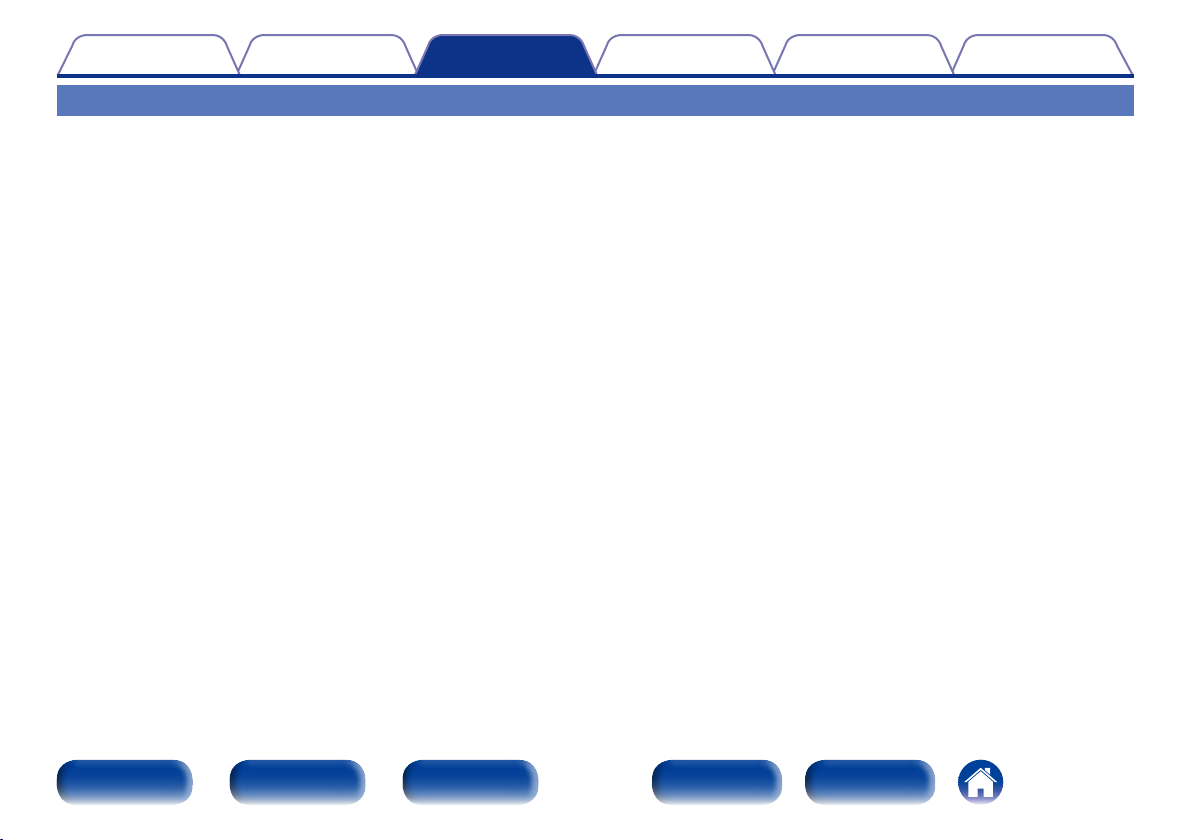
Содержание
Воспроизведение
СоветыУстановкиПодсоединения
Настройка общего доступа к медиафайлам
Здесь описывается настройка общего доступа к музыкальным файлам, расположенным на ПК и в NAS в сети.
Если используется медиасервер, то сначала произведите следующие настройки.
Приложение
2 При использовании Windows Media Player 12
(Windows 7/Windows 8)
Запустите на ПК Windows Media Player 12
1
Выберите “Дополнительные параметры потоковой
2
передачи...” в меню “Поток”.
Выберите “Разрешено” в выпадающем списке для
3
“AVR-X1000”.
Выберите “Разрешено” в раскрывающемся списке
4
для “Мультимедийные программы на данном ПК и
удаленные подключения...”.
Щелкните “ОК” для завершения.
5
Передняя
панель
Дисплей Задняя панель
2 При использовании Windows Media Player 11
Запустите на ПК Windows Media Player 11
1
Выберите “Общий доступ к файлам мультимедиа” в
2
“Библиотека”.
Отметьте пункт Открыть общий доступ к моим
3
файлам мультимедиа”, выберите “AVR-X1000”,
затем нажмите на “Разрешено”.
Как вы делали на шаге 3, выберите значок устройства
4
(другие ПК и мобильные устройства), которое хотите
использовать в качестве медиаконтролера и затем
щелкните пункт “Разрешено”.
Щелкните “ОК” для завершения.
5
2 Настройка общего доступа к медиафайлам в
NAS
Необходимо изменить настройки NAS, чтобы это и другие
устройства, используемые в качестве медиаконтролеров, могли
получить доступ в NAS. Подробнее см. в руководстве пользователя
к NAS.
62
Пульт ДУ
Предметный
указатель
Page 63

Содержание
Воспроизведение
СоветыУстановкиПодсоединения
Приложение
Воспроизведение файлов с компьютера и NAS
Воспользуйтесь данной процедурой для воспроизведения музыкальных
файлов, файлов изображений или списков воспроизведения (плейлистов).
Подготовьтесь к воспроизведению.
1
q Проверьте сетевое окружение, а затем включите данное
устройство (vстр. 36 “Подключение к домашней сети
(LAN)”).
w Подготовьте компьютер (vинструкцию по эксплуатации
компьютера).
Нажмите кнопку NETWORK.
2
•Можно также нажать кнопку MEDIA SERVER, чтобы выбрать в
качестве источника входного сигнала “Media Server”.
С помощью кнопок uio p выберите пункт “Media
3
Server”, а затем нажмите кнопку ENTER.
Network
Favorites Internet Radio
Spotify
Media Server
С помощью кнопок ui выберите сервер, на котором
4
хранится файл для воспроизведения, и нажмите
кнопку ENTER.
С помощью кнопок ui p выберите файл, а затем
5
нажмите кнопку ENTER.
Воспроизведение начнется, как только индикатор буферизации
достигнет уровня “100%”.
Кнопки управления Функции
1
3
8 9
ENTER
ui
PAGE df
FAVORITE STATION 1 – 3
z Эта функция доступна при воспроизведении файлов в формате MP3/WAV/
AAC/FLAC.
Воспроизведение
пауза
Воспроизвести предыдущую
дорожку/воспроизвести следующую
дорожку
(Нажать и удерживать)
Перемотка назад/перемотка вперед
Воспроизведение / пауза
(Нажать и удерживать)
Остановка
Воспроизвести предыдущую
дорожку/воспроизвести следующую
дорожку
(Нажать и удерживать)
Перемотка назад/перемотка вперед
Перейти к предыдущей/следующей
странице списка
Вызов FAVORITE STATION
(Нажать и удерживать)
Регистрация FAVORITE STATION
z
z
Передняя
панель
Дисплей Задняя панель
63
Пульт ДУ
Предметный
указатель
Page 64

Содержание
Воспроизведение
СоветыУстановкиПодсоединения
Приложение
%
•Дисплей переключает отображение названия трека, имени исполнителя и
названия альбома при каждом нажатии кнопки STATUS на главном устройстве.
•Если файл WMA (Windows Media Audio), MP3 или MPEG-4 AAC содержит
данные обложки альбома, она может выводиться на дисплей во время
воспроизведения музыкальных файлов.
•При использовании Windows Media Player версии 11 или более новой
возможен вывод на дисплей обложки альбомов для файлов WMA.
•Воспроизведение файлов WMA Lossless возможно при использовании
сервера, поддерживающего перекодирование, например Windows Media
Player версии11 или более новой.
•Данное устройство воспроизводит файлы изображений (JPEG) в том порядке,
в котором они хранятся в папке.
ПРИМЕЧАНИЕ
•При проигрывании музыкальных файлов с компьютера или из сетевого
хранилища с подключением через беспроводную ЛВС возможно прерывание
аудиопотока. В этом случае подключите компьютер или сетевое хранилище
через проводную ЛВС.
•В зависимости от размера файла неподвижного изображения (JPEG) может
потребоваться некоторое время для отображения файла.
•Порядок, в котором выводятся треки/файлы, зависит от технических
характеристик сервера. Если треки/файлы выводятся не в алфавитном
порядке в соответствии с техническими характеристиками сервера, поиск по
первой букве может работать неправильно.
2 Функции, доступные с помощью кнопки
OPTION
•Повторное воспроизведение (vстр.84)
•Воспроизведение треков в случайном порядке (vстр.84)
•Регистрация в избранном (vстр.85)
•Поиск с помощью ключевых слов (Поиск текста) (vстр.86)
•Прослушивание музыки на фоне понравившегося изображения
(Слайдшоу) (vстр.87)
•Установка интервала показа (vстр.88)
•Проигрывание определенного видео во время воспроизведения
аудио (Видео отбор) (vстр.88)
Передняя
панель
Дисплей Задняя панель
64
Пульт ДУ
Предметный
указатель
Page 65

Содержание
Прослушивание Last.fm
POWERSLEEP
Blu-ray
DVD
CBL/SAT
MEDIA
CHANNEL
AUX
GAME
PLAYER
TUNER
TV AUDIO
iPod/USB
INTERNET
MEDIA
NETWORK
uio p
ENTER
BACK
NETWORK
INFO
BACK
FAVORITE STATION MUTE
11 22 33
TUNE
SERVER
SOUND MODE
ENTER
RADIO
OPTION
PAGE
PUREMOVIE GAMEMUSIC
VOLUME
SETUP
Воспроизведение
PAGE
df
OPTION
9
1
СоветыУстановкиПодсоединения
Приложение
•Last.fm изучает Ваши вкусы... И это замечательный способ открывать
для себя новую музыку.
Ваш новый AV-ресивер Denon имеет интеллектуальные функции. вы
можете создать бесплатный профиль Last.fm в начале использования
AV-ресивера Denon, и он будет отслеживать все прослушанные вами
композиции.
При регистрации на http://www.last.fm вы можете увидеть свой
личный хит-парад, а также тысячи обзоров, биографий и обложек, и
получить рекомендации относительно выступлений в месте ваашего
проживания, которые для вас было бы желательно посетить.
Оформив подписку по приемлемой стоимости, можно прослушивать
радиостанции на сайте без рекламы. Подробности можно узнать по
адресу http://www.last.fm/subscribe.
Кроме того, подписка открывает доступ к радио Last.fm со многих
других музыкальных устройств, включая AV-ресиверы Denon. Эта
возможность доступна не во всех странах.
Подробную информацию см. на веб-сайте http://www.last.fm/hardware.
•Радиовещание Last.fm доступно не во всех странах. Пожалуйста,
посетите страницу http://www.last.fm/hardware, чтобы выяснить
подробности. Кроме того, Вам потребуется оформить подписку.
Сделайте это сегодня на странице http://www.last.fm/subscribe.
Передняя
панель
RC-1181
Дисплей Задняя панель
65
Пульт ДУ
Предметный
указатель
Page 66

Содержание
Воспроизведение
СоветыУстановкиПодсоединения
Приложение
Прослушивание Last.fm
Подготовьтесь к воспроизведению.
1
•Проверьте сетевое окружение, а затем включите данное
устройство (vстр. 36 “Подключение к домашней сети
(LAN)”).
Нажмите кнопку NETWORK.
2
Network
Favorites Internet Radio
Spotify
С помощью кнопок uio p выберите “Last.fm”, а
3
затем нажмите кнопку ENTER.
Media Server
При наличии учетной записи на Last.fm кнопками ui
4
выберите “У меня есть аккаунт на Last.fm”. Затем
нажмите кнопку ENTER.
Last.fm Account
У меня есть Last.fm аккаунт
Я новенький на Last.fm
BACK
Отмена Ввод
•Если у вас нет учетной записи Last.fm, с помощью кнопки i
выберите “Я новенький на Last.fm”. Затем нажмите кнопку
ENTER.
Создайте учетную запись в соответствии с выводящимися на
экран инструкциями.
Передняя
панель
Дисплей Задняя панель
66
Пульт ДУ
Предметный
указатель
Page 67

Содержание
Воспроизведение
СоветыУстановкиПодсоединения
Приложение
С помощью кнопок ui p введите имя пользователя
5
и пароль.
Last.fm Account
Имя пользователя
Пароль
OK
BACK
Выход
Введите аккаунт
Данный сервис недоступен.
•Сведения о вводе символов см. в разделе стр.108.
•Пароль не должен быть длиннее 99 символов.
•Нажмите кнопку BACK, чтобы отменить ввод. При появлении
запроса “Отменить ввод?” выберите “Да”, а затем нажмите
кнопку ENTER.
После ввода имени пользователя и пароля выберите
6
пункт “OK” и нажмите кнопку ENTER.
Если имя пользователя соответствует паролю, появляется
экран главного меню Last.fm.
С помощью кнопки ui выберите меню, а затем
7
нажмите кнопку ENTER.
Popular Stations :
•Воспроизведение популярных в Вашем регионе исполнителей
и тэгов.
Your Recent Stations :
•Воспроизведение недавно принимавшихся радиостанций.
Your stations :
•Вы можете воспроизводить композиции со следующих
персонализированных станций (“Your Recommended Radio”
(Рекомендуемые радиостанции), “Your Library” (Ваша
библиотека), “Your Friends’ Radio” (Радиостанции друзей),
“Your Top Artists” (Наиболее популярные исполнители)).
Search Stations :
•Имеется возможность поиска радиостанций по имени
исполнителя или тэгу.
С помощью кнопки ui выберите радиостанцию,
8
а затем нажмите кнопку ENTER, чтобы начать
воспроизведение.
Начинается воспроизведение, и экран принимает следующий вид.
rock Radio
Now Playing
Title
Artist
Album
00:06 100%
MP3 128kbps
Передняя
панель
Дисплей Задняя панель
67
Пульт ДУ
Следующий
Предметный
указатель
МенюВыбор
Page 68

Содержание
Воспроизведение
СоветыУстановкиПодсоединения
Приложение
Во время воспроизведения трека нажмите кнопку p.
9
На экране появится меню Last.fm.
Menu [1/3]
Love this track
Ban this track
Scrobbling (On)
Love this track :
•Обозначение трека как любимого — способствует организации
рекомендаций Last.fm для Вас.
Ban this track :
•Кроме того, Вы можете открыть к нему общий доступ в
популярных социальных сетях. При обозначении трека как
запретного он больше не будет воспроизводиться.
Scrobbling :
•Отменить это можно на веб-сайте Last.fm. При использовании
скробблинга появляется возможность просмотра чартов
прослушанной Вами музыки, получения рекомендаций о новой
музыке и событиях в Вашем регионе, а также представления
Ваших предпочтений в общем доступе для своих друзей.
С помощью данной позиции меню эту возможность можно
включать и отключать. Чем больше данных скробблинга
Вы пересылаете, тем более подходящими для Вас будут
становиться рекомендации.
Кнопки управления Функции
1
9
ENTER
i
PAGE df
Воспроизведение
Воспроизвести следующую дорожку
(Нажать и удерживать)
Остановка
Воспроизвести следующую дорожку
Перейти к предыдущей/следующей
странице списка
%
•Дисплей переключает отображение названий трека и радиостанции при
каждом нажатии кнопки STATUS на главном устройстве.
2 Функции, доступные с помощью кнопки
OPTION
•Повторное воспроизведение (vстр.84)
•Воспроизведение треков в случайном порядке (vстр.84)
•Проигрывание определенного видео во время воспроизведения
аудио (Видео отбор) (vстр.88)
Передняя
панель
Дисплей Задняя панель
68
Пульт ДУ
Предметный
указатель
Page 69

Содержание
Воспроизведение
Log Out
Отключите это устройство от учетной записи на Last.fm.
С помощью кнопок ui выберите пункт “Log Out” и
1
нажмите кнопку ENTER.
Last.fm [10/10]
Popular tag
Вы уверены, что хотите выйти
Popular Artists
xxxxxxx?
Your Recent Stations
Your Recommended Radio
Your Library
Да
Your Friends’ Radio
Когда появится всплывающее меню, нажмите на
2
кнопки o p и выберите пункт “Да”, затем нажмите
на кнопку ENTER.
Нет
BACK
Опция
СоветыУстановкиПодсоединения
Приложение
Передняя
панель
Дисплей Задняя панель
69
Пульт ДУ
Предметный
указатель
Page 70

Содержание
Воспроизведение
СоветыУстановкиПодсоединения
Просмотр фотоснимков, размещенных на сайте Flickr
•Flickr — это сервис онлайн фотоснимков с общим доступом,
запущенный в 2004 г. Вы можете воспользоваться этой службой
для просмотра фотоснимков, которые выложены в общий доступ
пользователями Flickr. Для использования Flickr не требуется
доступ. Для просмотра фотоснимков, которые Вы сделали сами,
Вам потребуется доступ, чтобы загрузить эти фотоснимки на сервер
Flickr. Подробнее см. домашнюю страницу Flickr:
http://www.flickr.com/
•Имеется возможность просмотра фотоснимков, опубликованных
частными лицами для общего пользования, или всех фотоснимков,
находящихся в общем доступе на сайте Flickr.
NETWORK
uio p
ENTER
CBL/SAT
GAME
iPod/USB
NETWORK
INFO
DVD
AUX
TV AUDIO
MEDIA
SERVER
SOUND MODE
ENTER
Blu-ray
MEDIA
PLAYER
TUNER
INTERNET
RADIO
OPTION
POWERSLEEP
CHANNEL
PAGE
PUREMOVIE GAMEMUSIC
VOLUME
PAGE
df
OPTION
Приложение
BACK
Передняя
панель
BACK
SETUP
FAVORITE STATION MUTE
11 22 33
TUNE
RC-1181
Дисплей Задняя панель
70
Пульт ДУ
Предметный
указатель
Page 71

Содержание
Воспроизведение
СоветыУстановкиПодсоединения
Приложение
Просмотр фотоснимков других пользователей
Подготовьтесь к воспроизведению.
1
•Проверьте сетевое окружение, а затем включите данное
устройство (vстр. 36 “Подключение к домашней сети
(LAN)”).
Нажмите кнопку NETWORK.
2
Network
Favorites Internet Radio
Spotify
С помощью кнопок uio p выберите “Flickr”, затем
3
нажмите кнопку ENTER.
Media Server
С помощью кнопки ui выберите команду “Add Flickr
4
Contact”, а затем нажмите кнопку ENTER.
Flickr [1/2]
Add Flickr Contact
All Content
OPTION
Опция
В поле “Contact” введите имя пользователя, которого
5
вы хотите добавить.
•Сведения о вводе символов см. в разделе стр.108.
Указав данные в поле “Contact”, нажмите “OK”.
6
Введенное имя будет добавлено в поле “Contact”, а имя
пользователя, которое Вы ввели в шаге 5, будет отображаться
в верхней части экрана Flickr.
•Если вы ввели несуществующее имя пользователя, появится
сообщение “Введённый Flickr контакт не может быть найден”.
Проверьте и введите правильное имя.
Передняя
панель
Дисплей Задняя панель
71
Пульт ДУ
Предметный
указатель
Page 72
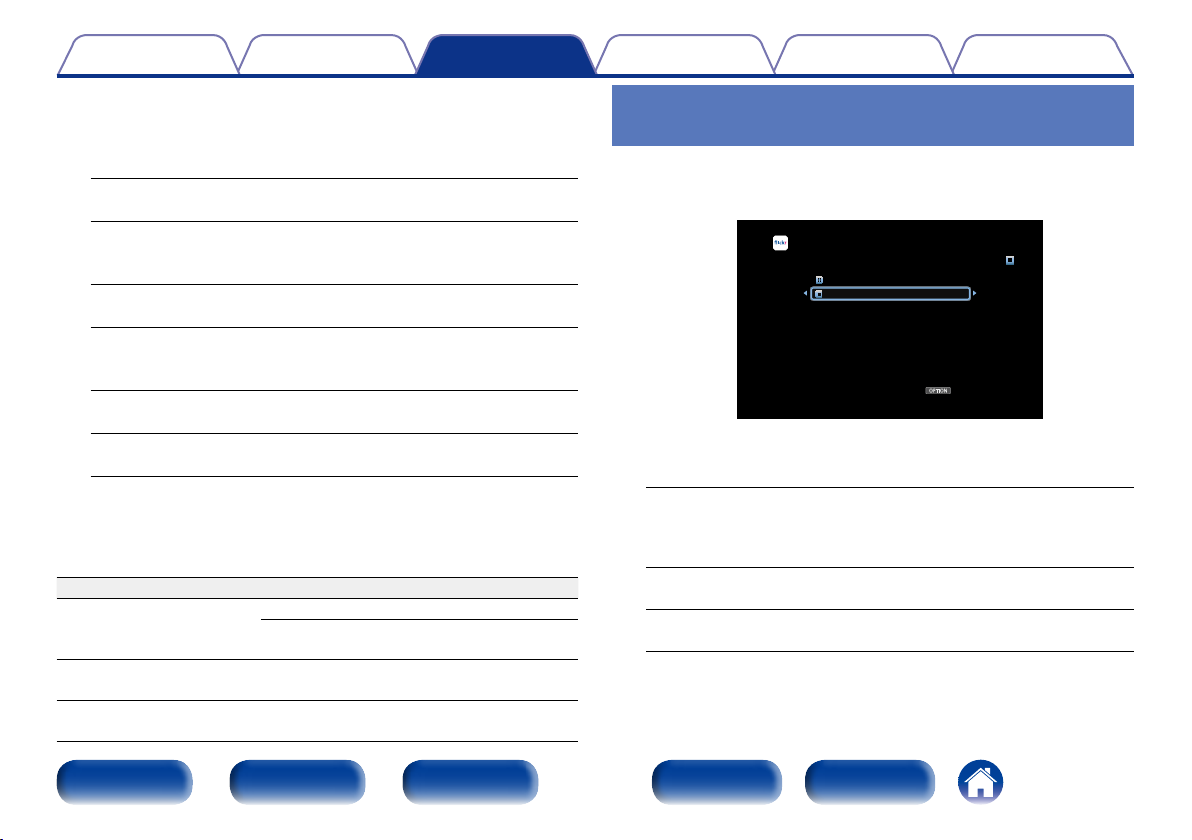
Содержание
Воспроизведение
СоветыУстановкиПодсоединения
Приложение
С помощью кнопок ui выберите добавленное имя
7
пользователя и нажмите ENTER.
С помощью кнопок ui выберите папку, а затем
8
нажмите ENTER.
Favorites :
•Отображение избранных фотоснимков указанного пользователя.
Photostream :
•Отображение списка фотоснимков, находящихся в общем
доступе.
PhotoSets :
•Отображение содержания каталога (фотоальбома).
Contacts :
•Отображает имя, используемое указанным пользователем в
Contacts.
Remove this Contact :
•Удаление пользователя из контактов Flickr.
Add this Contact :
•Добавляет пользователя из контактов Flickr.
С помощью кнопок ui p выберите необходимую
9
фотографию, а затем нажмите ENTER.
Отображается выбранная фотография.
Кнопки управления Функции
Воспроизведение
ENTER
ui
PAGE df
(Нажать и удерживать)
Остановка
Отобразить предыдущую фотографию/
отобразить следующую фотографию
Перейти к предыдущей/следующей
странице списка
Просмотр всех фотоснимков на сайте Flickr
С помощью кнопки ui выберите пункт “All Content”,
1
а затем нажмите кнопку ENTER.
Flickr [1/2]
Add Flickr Contact
All Content
OPTION
Опция
С помощью кнопок ui выберите папку, а затем
2
нажмите ENTER.
Interestingness :
•Отображение фотоснимков, которые сортируются по
популярности в зависимости от количества пользовательских
комментариев или по количеству их добавлений в избранные.
Recent :
•Отображение наиболее свежих фотоснимков.
Search by text :
•Поиск фотоснимков по ключевым словам.
С помощью кнопок ui p выберите необходимую
3
фотографию, а затем нажмите ENTER.
Отображается выбранная фотография.
Передняя
панель
Дисплей Задняя панель
72
Пульт ДУ
Предметный
указатель
Page 73

Содержание
ПРИМЕЧАНИЕ
•В зависимости от формата файлов некоторые фотоснимки могут быть
недоступны для просмотра.
Воспроизведение
2 Функции, доступные с помощью кнопки
OPTION
•Установка интервала показа (vстр.88)
•Проигрывание определенного видео во время воспроизведения
аудио (Видео отбор) (vстр.88)
СоветыУстановкиПодсоединения
Приложение
Передняя
панель
Дисплей Задняя панель
73
Пульт ДУ
Предметный
указатель
Page 74

Содержание
Прослушивание Spotify
POWERSLEEP
Blu-ray
DVD
CBL/SAT
MEDIA
CHANNEL
AUX
GAME
PLAYER
TUNER
TV AUDIO
iPod/USB
INTERNET
NETWORK
uio p
ENTER
BACK
MEDIA
NETWORK
SERVER
INFO
ENTER
BACK
FAVORITE STATION MUTE
11 22 33
TUNE
SOUND MODE
RADIO
OPTION
SETUP
PAGE
PUREMOVIE GAMEMUSIC
VOLUME
Воспроизведение
PAGE
df
OPTION
8 9
1
3
СоветыУстановкиПодсоединения
Приложение
Откройте новый мир музыки с помощью своего ресивера Denon.
Spotify предоставляет постоянный доступ к миллионам песен.
Требуется подписка Spotify Premium.
Подробности можно узнать на домашней странице Spotify.
http://www.spotify.com
Прослушивание Spotify
Подготовьтесь к воспроизведению.
1
q
Проверьте сетевое окружение, а затем включите данное
устройство (vстр.36 “Подключение к домашней сети (LAN)”).
w Выполните шаг 5 и создайте учетную запись на Spotify.
•Если у Вас уже есть учетная запись на Spotify , то новую
учетную запись создавать не нужно. Воспользуйтесь уже
имеющейся учетной записью на Spotify.
Нажмите кнопку NETWORK.
2
С помощью кнопок uio p выберите “Spotify”, затем
3
нажмите кнопку ENTER.
Network
Favorites Internet Radio
Передняя
панель
RC-1181
Дисплей Задняя панель
74
Пульт ДУ
Spotify
Предметный
Media Server
указатель
Page 75

Содержание
Воспроизведение
СоветыУстановкиПодсоединения
Приложение
Если у вас уже есть учетная запись на Spotify,
4
нажмите ENTER.
Spotify
С Spotify Вы будете иметь доступ к миллионам
песен.
Требуется описание Spotify Premium.
Достаточно зайти на spotify.com
Начать
BACK
Выход
С помощью кнопок ui p введите имя пользователя
5
и пароль.
Spotify Log In
Имя пользователя
Пароль
Вход
BACK
Выход
zzzzz
zzzzz
Ввод
•Сведения о вводе символов см. в разделе стр.108.
Ниже перечислены типы символов, которые можно ввести.
GСимволы верхнего регистра/Цифры/СимволыH
ABCDEFGHIJKLMNOPQRSTUVWXYZ
ДАБВГЕЖЗРИЙКЛМНОПСЦТУФХШЬЩЪЫЭЮ
0123456789
! “ # $ % & ’ ( ) z + , ; < = >
GСимволы нижнего регистра/Цифры/СимволыH
abcdefghijklmnopqrstuvwxyz
дабвгежзрийклмнопсцтуфхшьщъыэюяЯ
0123456789
. @ - _ / : ˜ ? [ \ ] ^ ’ { | }
•Пароль не должен быть длиннее 99 символов.
•Нажмите кнопку BACK, чтобы отменить ввод. При появлении
запроса “Отменить ввод?” выберите “Да”, а затем нажмите
кнопку ENTER.
После ввода имени пользователя и пароля выберите
6
пункт “Вход” и нажмите кнопку ENTER.
Если имя пользователя соответствует паролю, появляется
экран главного меню Spotify.
Передняя
панель
Дисплей Задняя панель
75
Пульт ДУ
Предметный
указатель
Page 76

Содержание
Воспроизведение
СоветыУстановкиПодсоединения
Приложение
С помощью кнопки ui выберите меню, а затем
7
нажмите кнопку ENTER.
OPTION
[1/5]
Опция
Spotify
Search
What’s New
Starred
Playlists
Accounts
Search :
•Поиск композиций, исполнителей и альбомов по ключевым
словам
What’s New :
•Отображение списка последних альбомов
Starred :
•Отображение списка отмеченных композиций
Playlists :
•Отображение списков воспроизведения Spotify.
Accounts :
•Управление учетными записями (выход, добавление нового
пользователя, вход от имени другого пользователя)
С помощью кнопки ui выберите радиостанцию, а затем
8
нажмите кнопку ENTER, чтобы начать воспроизведение.
Начинается воспроизведение, и экран принимает следующий вид.
Spotify
Now Playing
Title
Artist
Album
00:06
Пауза
Предыд
След.
OPTION
Опция
МенюНазад
Кнопки управления Функции
1
3
Воспроизведение
пауза
Воспроизвести предыдущую
дорожку/воспроизвести следующую
8 9
дорожку
(Нажать и удерживать)
Перемотка назад/перемотка вперед
Воспроизведение / пауза
ENTER
(Нажать и удерживать)
Остановка
Воспроизвести предыдущую
дорожку/воспроизвести следующую
ui
дорожку
(Нажать и удерживать)
Перемотка назад/перемотка вперед
PAGE df
Перейти к предыдущей/следующей
странице списка
Передняя
панель
Дисплей Задняя панель
76
Пульт ДУ
Предметный
указатель
Page 77

Содержание
Воспроизведение
СоветыУстановкиПодсоединения
Приложение
Во время воспроизведения трека нажмите кнопку p.
9
На экране появится меню Spotify.
Track-Artist
Star this track
Browse “Имя исполнителя”
Browse “Название альбома”
Назад
[1/3]
Star this track :
•Пометка выбранной композиции звездочкой.
Browse “Имя исполнителя” :
•Отображение списка альбомов исполнителя
воспроизводящейся композиции.
Browse “Название альбома” :
•Отображение списка композиций воспроизводящегося
альбома.
%
•Дисплей переключает отображение названия трека, имени исполнителя и
названия альбома при каждом нажатии кнопки STATUS на главном устройстве.
2 Функции, доступные с помощью кнопки
OPTION
•Повторное воспроизведение (vстр.84)
•Воспроизведение треков в случайном порядке (vстр.84)
•Проигрывание определенного видео во время воспроизведения
аудио (Видео отбор) (vстр.88)
Передняя
панель
Дисплей Задняя панель
77
Пульт ДУ
Предметный
указатель
Page 78

Содержание
Воспроизведение
Кнопка добавить к FAVORITE STATION
Однократное нажатие любой из этих кнопок вызывает
запрограммированные радиостанции и типы программ
Можно добавлять 3 типа содержимого.
1
DVD
CBL/SAT
AUX
GAME
TV AUDIO
iPod/USB
MEDIA
NETWORK
SERVER
MUSIC
SOUND MODE
INFO
ENTER
BACK
FAVORITE STATION MUTE
11 22 33
TUNE
RC-1181
Blu-ray
MEDIA
PLAYER
TUNER
INTERNET
RADIO
OPTION
SETUP
POWERSLEEP
CHANNEL
PAGE
PUREMOVIE GAME
VOLUME
FAVORITE
STATION
1 – 3
СоветыУстановкиПодсоединения
Приложение
Во время прослушивания программы или
радиостанции нажмите одну из кнопок FAVORITE
STATION 1 – 3 и удерживайте ее в течение 3 секунд
или дольше.
Текущая программа или радиостанция заносится в память и
привязывается к нажатой кнопке.
•Контент, которой можно привязать к кнопке FAVORITE
STATION различается в зависимости от источника
воспроизведения.
Источник
воспроизведения
TUNER Радиостанция
Internet Radio
Media Server
Flickr Рейтинг контента
Last.fm Рейтинг контента
Spotify Рейтинг контента
Favorites
Контент, который можно привязать
Рейтинг контента /
интернет-радиостанция
Рейтинг контента/
дорожка медиа-сервера
Рейтинг контента /
интернет-радиостанция /
дорожка медиасервера
Передняя
панель
Дисплей Задняя панель
78
Пульт ДУ
Предметный
указатель
Page 79

Содержание
Воспроизведение
Воспроизведение контента, привязанного к кнопке FAVORITE STATION
Контент можно легко воспроизвести, нажав кнопку FAVORITE
STATION.
Нажмите одну из кнопок FAVORITE STATION 1 – 3, к
1
которой привязан контент.
Начнется воспроизведение.
%
•Интернет-радиостанции уже зарегистрированы для кнопок FAVORITE
STATION 1 – 3. Если радиостанцией установлены определенные ограничения,
она может не воспроизводиться.
ПРИМЕЧАНИЕ
•При следующих действиях база данных на медиасервере обновляется,
что может сделать добавленные музыкальные файлы непригодными для
воспроизведения.
•При выходе из программы медиасервера и ее последующем перезапуске.
•При удалении и добавлении файлов на медиасервер.
СоветыУстановкиПодсоединения
Приложение
Передняя
панель
Дисплей Задняя панель
79
Пульт ДУ
Предметный
указатель
Page 80

Содержание
Функция AirPlay
Воспроизведение
СоветыУстановкиПодсоединения
Приложение
Музыкальные файлы, расположенные на вашем устройстве (iPhone,
iPod touch, iPad или iTunes), можно воспроизводить на данном
ресивере через сеть.
ПК
Это устройство
Маршрутизатор
Воспроизведение композиций с iPhone, iPod touch или iPad
При обновлении операционной системы iPhone/iPod touch/iPad до iOS 4.2.1 или
более новой версии появляется возможность направления потока музыкальных
данных из iPhone/iPod touch/iPad непосредственно в данное устройство.
Подключите ваш iPhone, iPod touch или iPad Wi-Fi к той
1
же сети, к которой подключено данное устройство.
•Подробнее см. в руководстве пользователя к устройству.
Включите композицию на iPhone, iPod touch или iPad.
2
отображается на экране iPhone, iPod touch или iPad.
'
Щелкните значок AirPlay '.
3
Выберите акустическую систему, которой
4
собираетесь воспользоваться.
Denon AVR-X1000
Oтменить
Передняя
панель
Дисплей Задняя панель
80
Пульт ДУ
Предметный
указатель
Page 81

Содержание
Воспроизведение
СоветыУстановкиПодсоединения
Приложение
Воспроизведение музыки с iTunes на этом устройстве
Установите приложение iTunes 10 или более новую
1
версию на персональный компьютер Mac или
Windows, который подключен к той же самой сети,
что и данное устройство.
Включите данное устройство.
2
Установите на устройстве “IP Контроль” (vстр.138) в
положение “Всегда включен”.
ПРИМЕЧАНИЕ
•При установке режима “IP Контроль” в положение “Всегда включен”
устройство потребляет больше электроэнергии, чем в обычном
режиме ожидания.
Запустите iTunes, щелкните значок AirPlay ' в окне
3
и выберите в перечне данное устройство.
Выберите композицию и щелкните на значке
4
воспроизведения в окне iTunes.
Музыка будет пересылаться в данное устройство в виде потока
данных.
Выбор нескольких громкоговорителей (устройств)
Песни с iTunes можно воспроизводить на бытовых громкоговорителях
(устройствах), совместимых с AirPlay, а не только на громкоговорителях
данного устройства.
Щелкните значок AirPlay ' и выберите “Несколько”.
1
Проверьте акустические системы, которыми
2
собираетесь воспользоваться.
AirPlay Cинrл
Мастер-громкостъ
Мой компьютер
Denon AVR-X1000
ПРИМЕЧАНИЕ
•При воспроизведении с помощью функции AirPlay звук выводится с
громкостью, настроенной на iPhone, iPod touch, iPad или в iTunes.
До начала воспроизведения вам необходимо снизить громкость iPhone, iPod
touch, iPad или iTunes, а затем настроить ее на нужный уровень.
Несколько
Передняя
панель
Дисплей Задняя панель
81
Пульт ДУ
Предметный
указатель
Page 82
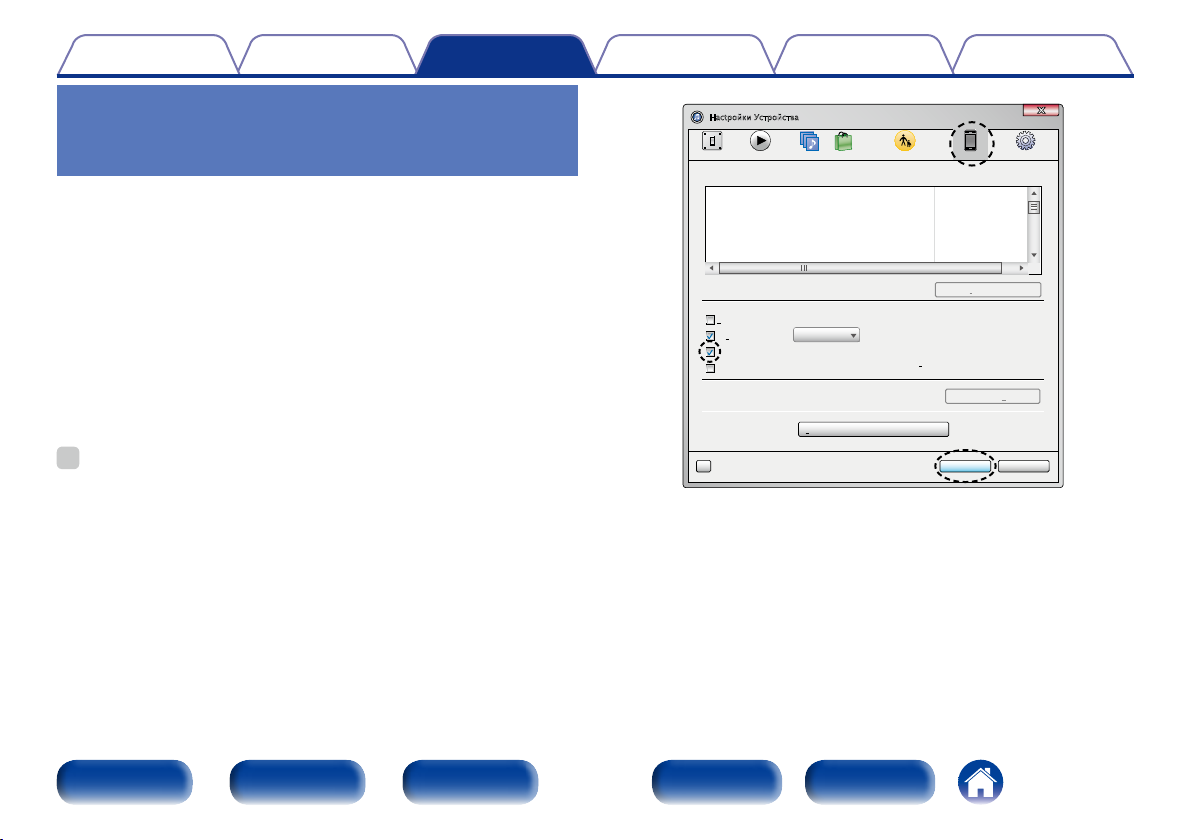
Содержание
Воспроизведение
СоветыУстановкиПодсоединения
Приложение
Выполнение операций воспроизведения iTunes с пульта ДУ данного устройства
С помощью пульта ДУ данного устройства можно выполнять операции
воспроизведения, приостановки и автоматического поиска (по
меткам) для песен iTunes.
Выберите пункт “Редактировать” – “Предпочтения...”
1
в меню.
В окне настройки iTunes выберите пункт
2
“Устройства”.
Выберите “рaзреwить удаленной aудиосистемe
3
управлять звуком в iTunes”, а затем щелкните “OK”.
%
•Во время действия режима AirPlay на экране меню отображается значок +.
•Когда начнется воспроизведение AirPlay, источник входного сигнала
переключится на “NETWORK”.
•Остановить воспроизведение AirPlay можно нажатием кнопки
другого источника сигнала.
•Чтобы одновременно видеть название композиции и имя исполнителя,
нажмите кнопку STATUS на основном блоке.
•Подробнее об использовании приложения iTunes см. также программную
подсказку iTunes.
•Вид экрана может быть разным в зависимости от версий операционной
системы и программного обеспечения.
o или выбором
Hactpo
йки Устройства
Основные Воспроизведение Доступ Магазин родительский контропь Дополнителъные
Резервные копии устройств:
Предотвратить автоматическую синхронизацию устройств iPod, iPhone и iPad
рaзреwить удаленной aудиосистемe управлять звуком в iTunes
рaзреwaть управление iTunes только связанньlм пультам Remote или пультам
Remote, в домawней коллекции
iTunes не связан с пулъ тами Remote
?
более 5%Предупредить, если
Сброситъ историю синхронизации
данных на этом компьютере
будут изменены
Устройства
Удалить резервную копию...
Забытъ все Remote
OK тменит
Передняя
панель
Дисплей Задняя панель
82
Пульт ДУ
Предметный
указатель
Page 83

Содержание
2 Вспомогательные функции
POWERSLEEP
Blu-ray
DVD
CBL/SAT
MEDIA
CHANNEL
AUX
GAME
PLAYER
TUNER
TV AUDIO
iPod/USB
INTERNET
MEDIA
NETWORK
SERVER
RADIO
NETWORK
SOUND MODE
uio p
ENTER
INFO
OPTION
ENTER
PAGE
PUREMOVIE GAMEMUSIC
VOLUME
Воспроизведение
OPTION
СоветыУстановкиПодсоединения
Приложение
В данном разделе объясняется, как использовать удобные функции,
одинаковые для всех источников входного сигнала.
Передняя
панель
BACK
SETUP
FAVORITE STATION MUTE
11 22 33
TUNE
RC-1181
Дисплей Задняя панель
83
Пульт ДУ
Предметный
указатель
Page 84

Содержание
Воспроизведение
СоветыУстановкиПодсоединения
Приложение
Повторное воспроизведение
n Поддерживаемые источники входного сигнала: USB / Media
Server / Spotify
При воспроизведении контента, нажмите кнопку
1
OPTION.
Выводится меню действий.
С помощью кнопки ui выберите пункт “Повторение”,
2
а затем нажмите кнопку ENTER.
С помощью кнопок o p выберите режим повторного
3
воспроизведения.
Выкл. (По умолчанию) : Режим повторного воспроизведения
выключен.
Один : Включено повторное воспроизведение файла.
Все : Включено повторное воспроизведение файлов в папке.
Нажмите кнопку ENTER.
4
На дисплее снова отображается меню экрана воспроизведения.
Воспроизведение треков в случайном порядке
n Поддерживаемые источники входного сигнала: USB / Media
Server / Spotify
При воспроизведении контента, нажмите кнопку
1
OPTION.
Выводится меню действий.
С помощью кнопки ui выберите пункт “Случайный”,
2
а затем нажмите кнопку ENTER.
С помощью кнопок o p выберите режим
3
воспроизведения в случайном порядке.
Выкл. (По умолчанию) : Воспроизведение в случайном порядке
отключено.
Вкл. : Воспроизведение всех треков в текущей папке в
случайном порядке.
Нажмите кнопку ENTER.
4
На дисплее снова отображается меню экрана воспроизведения.
%
•Когда воспроизведение какого-либо трека завершается, в режиме случайного
воспроизведения из той же папки случайно выбирается следующий трек.
Таким образом, вы можете услышать один и тот же трек более одного раза во
время воспроизведения в случайном порядке.
Передняя
панель
Дисплей Задняя панель
84
Пульт ДУ
Предметный
указатель
Page 85

Содержание
Воспроизведение
СоветыУстановкиПодсоединения
Приложение
Регистрация в избранном
Существует возможность добавить до 100 объектов для интернетрадио и медиасервера в избранное.
n Поддерживаемые источники входного сигнала: Internet Radio /
Media Server
При воспроизведении контента, нажмите кнопку
1
OPTION.
Выводится меню действий.
С помощью кнопки ui выберите пункт “Запомнить
2
избр-е”, а затем нажмите кнопку ENTER.
Появится сообщение “Добавлено в избранное” и текущий
контент будет добавлен в предпочтения.
•По завершении процедуры, происходит возврат в исходный
экран воспроизведения.
Воспроизведение содержимого из “Запомнить избр-е”
Нажмите кнопку NETWORK.
1
С помощью кнопок uio p выберите пункт
2
“Favorites”, затем нажмите кнопку ENTER.
Network
Favorites Internet Radio
Spotify
С помощью кнопок ui выберите содержимое,
3
которое вы хотите воспроизвести, а затем нажмите
ENTER.
Начнется воспроизведение.
Media Server
Передняя
панель
Дисплей Задняя панель
85
Пульт ДУ
Предметный
указатель
Page 86

Содержание
Воспроизведение
СоветыУстановкиПодсоединения
Приложение
Удаление контента, добавленного в избранное
Нажмите кнопку NETWORK.
1
С помощью кнопок uio p выберите пункт
2
“Favorites”, затем нажмите кнопку ENTER.
С помощью кнопок ui выберите контент, который
3
хотите удалить из предпочтений, и нажмите кнопку
OPTION.
Выводится меню действий.
С помощью кнопки ui выберите пункт “Удалить в
4
избр-е”, а затем нажмите кнопку ENTER.
Появится сообщение “Избранное удалено” и текущий контент
будет удален из предпочтений.
•По завершении процедуры, происходит возврат в исходный
экран.
Поиск с помощью ключевых слов (Поиск текста)
n Поддерживаемые источники входного сигнала: USB / Internet
Radio / Media Server
При воспроизведении контента, нажмите кнопку
1
OPTION.
Выводится меню действий.
С помощью кнопки ui выберите пункт “Поиск
2
текста”, затем нажмите кнопку ENTER.
Выводится меню ввода с клавиатуры.
Введите первые символы интернет-радиостанции
3
или файла, которые хотите найти, и нажмите “OK”.
•Сведения о вводе символов см. в разделе стр.108.
С помощью кнопок ui выберите содержимое,
4
которое вы хотите воспроизвести, а затем нажмите
ENTER.
Начнется воспроизведение.
%
•Функция “Поиск текста” служит для поиска интернет-радиостанций или
файлов, которые начинаются с указанного в отображаемом списке символа.
ПРИМЕЧАНИЕ
•Для некоторых списков функция “Поиск текста” может не работать.
Передняя
панель
Дисплей Задняя панель
86
Пульт ДУ
Предметный
указатель
Page 87

Содержание
Воспроизведение
СоветыУстановкиПодсоединения
Приложение
Прослушивание музыки на фоне понравившегося изображения (Слайдшоу)
n Поддерживаемые источники входного сигнала: USB
Откройте файл с изображением.
1
•Открытие изображений с запоминающих устройств USB
(vстр.46).
Запустите воспроизведение музыкального файла
2
(vстр.46).
Нажмите кнопку OPTION.
3
Выводится меню действий.
С помощью кнопки ui выберите пункт “Слайдшоу”,
4
а затем нажмите кнопку ENTER.
Меню настроек исчезнет и на экране появится изображение,
которое Вы открывали.
n Поддерживаемые источники входного сигнала: Internet Radio /
Media Server
Откройте файл с изображением.
1
•Открытие изображений с медиасервера (vстр.61).
•Открытие изображений с Flickr (vстр.70).
Включите музыкальный файл на медиасервере или
2
интернет-радиостанцию (vстр.58, 63).
Нажмите кнопку OPTION.
3
Выводится меню действий.
С помощью кнопки ui выберите пункт “Слайдшоу”,
4
а затем нажмите кнопку ENTER.
Меню настроек исчезнет и на экране появится изображение,
которое Вы открывали.
Передняя
панель
Дисплей Задняя панель
87
Пульт ДУ
Предметный
указатель
Page 88

Содержание
Воспроизведение
СоветыУстановкиПодсоединения
Приложение
Установка интервала показа
Установите интервал воспроизведения для последовательного показа
фотографий (JPEG), сохраненных на USB-диске, медиа-сервере или на
сайте Flickr.
n Поддерживаемые источники входного сигнала: USB / Media
Server / Flickr
Во время отображения списка нажмите кнопку
1
OPTION.
Выводится меню действий.
С помощью кнопки ui выберите пункт “Инт.показа”,
2
а затем нажмите кнопку ENTER.
С помощью кнопок o p отрегулируйте время показа.
3
Выкл. : При воспроизведении презентации.
5s (По умолчанию) – 60s : Определяет длительность
показа каждого изображения при
воспроизведении слайд-шоу.
Нажмите кнопку ENTER.
4
Проигрывание определенного видео во время воспроизведения аудио (Видео отбор)
Одновременно с воспроизведением аудио данное устройство может
показывать на экране телевизора видео из другого источника.
Этот параметр можно настроить для каждого источника входного
сигнала.
n Поддерживаемые источники входного сигнала: iPod/USB /
TUNER / NETWORK
Во время воспроизведения аудио нажмите кнопку
1
OPTION.
Выводится меню действий.
С помощью кнопок ui выберите пункт “Видео
2
отбор” и нажмите кнопку ENTER.
С помощью кнопок o p выберите режим “Видео отбор”.
3
Выкл. (По умолчанию) : Отключает режим “Видео отбор”.
Вкл. : Включает режим “Видео отбор”.
Если в пункте 3 вы выбрали “Вкл.”, нажмите i и
4
выберите “Source”.
С помощью кнопок o p выберите источник входного
5
сигнала видео, которое нужно воспроизвести, а
затем нажмите ENTER.
Передняя
панель
Дисплей Задняя панель
88
Пульт ДУ
Предметный
указатель
Page 89
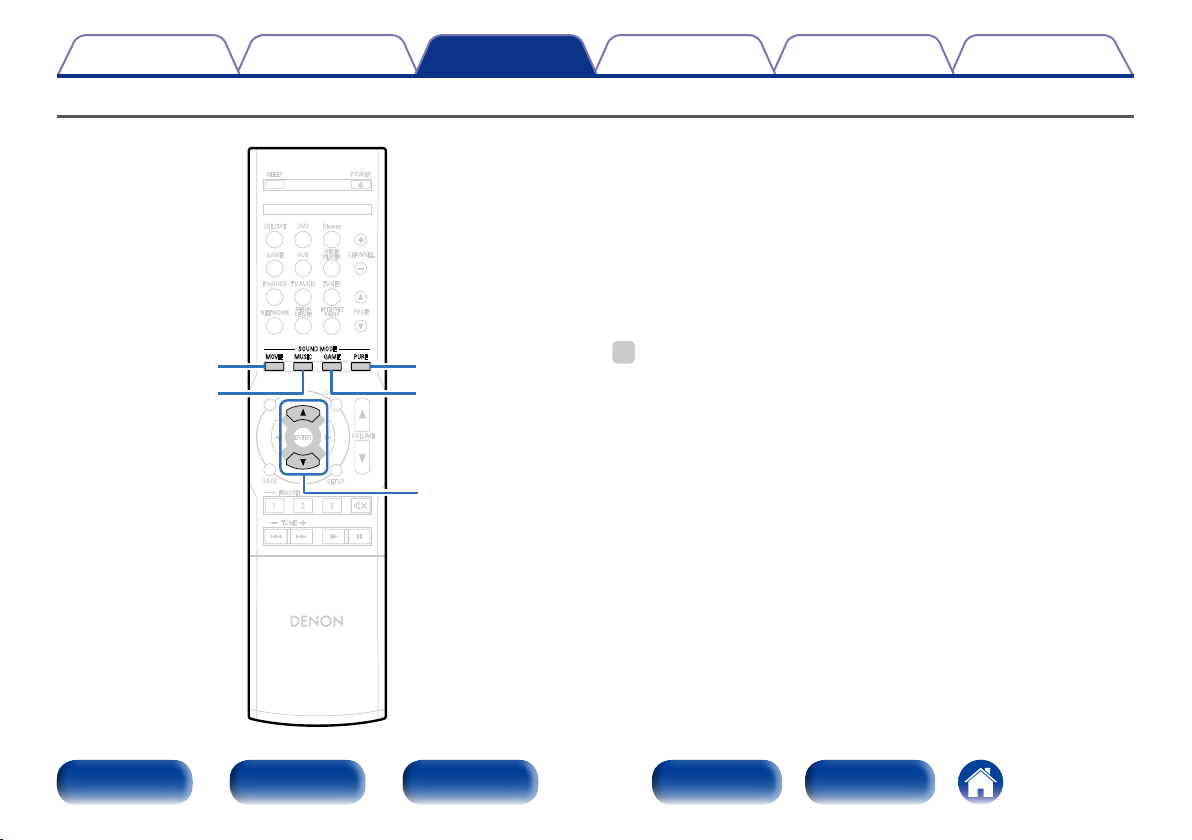
Содержание
Выбор режима звука
POWERSLEEP
Blu-ray
DVD
CBL/SAT
MEDIA
CHANNEL
AUX
GAME
PLAYER
TUNER
TV AUDIO
iPod/USB
INTERNET
MEDIA
SERVER
SOUND MODE
ENTER
RADIO
OPTION
PAGE
PUREMOVIE GAMEMUSIC
VOLUME
MUSIC
NETWORK
INFO
Воспроизведение
PUREMOVIE
GAME
СоветыУстановкиПодсоединения
Приложение
Данное устройство поддерживает различные режимы объемного и
стереозвучания.
Диски Blu-Ray и DVD с популярными фильмами и музыкой
записываются с использованием многоканальных форматов звука.
Эти форматы также используются в цифровом вещании и даже в
потоковых фильмах и музыкальном контенте, получаемых через
интернет-сервисы с оформлением подписки.
Данное изделие поддерживает почти все многоканальные форматы
звука. Также поддерживаются звуковые форматы воспроизведения
объемного звучания, такие как 2-х канальный стерео звук.
%
•Дополнительные сведения о звуковых форматах, использованных на диске,
см. на упаковке диска или этикетке.
Передняя
панель
BACK
SETUP
FAVORITE STATION MUTE
11 22 33
TUNE
RC-1181
ui
Дисплей Задняя панель
89
Пульт ДУ
Предметный
указатель
Page 90

Содержание
Воспроизведение
СоветыУстановкиПодсоединения
Приложение
Выбор режима звука
Нажмите кнопку MOVIE, MUSIC или GAME, чтобы
1
выбрать режим звука.
MOVIE : Переключение в режим звука, подходящий для
просмотра кинофильмов или телепередач.
MUSIC : Переключение в режим звука, подходящий для
прослушивания музыки.
GAME : Переключение в режим звука, подходящий для
компьютерных игр.
%
•Кнопки MOVIE, MUSIC, или GAME запоминают последний выбранный режим
прослушивания. При нажатии на кнопку MOVIE, MUSIC, или GAME включается
тот же режим прослушивания, что был использован ранее.
•Если проигрываемый контент не поддерживает выбранный ранее режим
прослушивания, то автоматически назначается наиболее соответствующий
режим для данного контента.
2 Переключение режима звука
•Нажмите и удерживайте кнопку MOVIE, MUSIC или GAME; на
экране отобразится список доступных режимов звука. Каждое
нажатие кнопки MOVIE, MUSIC или GAME переключает режим
звука.
•Во время отображения на экране списка режим звука также
можно выбирать кнопками ui.
•Попробуйте разные режимы звука и выберите наиболее
понравившийся.
GПримерH Нажатие и удерживание кнопки MOVIE
MOVIE SOUND
STEREO
DOLBY PLII Cinema
DTS NEO:6 cinema
MULTI CH STEREO
MONO MOVIE
VIRTUAL
На данном устройстве можно использовать не только звуковые
режимы, которые соответствуют форматам, используемым при
записи на диски (например, Dolby и DTS), но и расширенные
типы режимов, которые создают атмосферу рок-концерта (ROCK
ARENA), джазового клуба (JAZZ CLUB) и т. д.
Передняя
панель
Дисплей Задняя панель
90
Пульт ДУ
Предметный
указатель
Page 91

Содержание
Воспроизведение
Прямое воспроизведение
Звуковой сигнал, записанный для источника, воспроизводится “как
есть”.
Нажмите кнопку PURE, чтобы выбрать“DIRECT”.
1
Начнется прямое воспроизведение.
%
•В режимах звука DIRECT невозможна настройка следующих функций.
•Тон (vстр.113)
•Restorer (vстр.113)
•MultEQ® XT (vстр.115)
•Dynamic EQ (vстр.115)
•Dynamic Volume (vстр.116)
СоветыУстановкиПодсоединения
Приложение
Передняя
панель
Дисплей Задняя панель
91
Пульт ДУ
Предметный
указатель
Page 92

Содержание
Воспроизведение
СоветыУстановкиПодсоединения
Приложение
2 Описание различных режимов звука
Режим звука Dolby
Тип режима звука Описание
DOLBY PLg Данный режим можно выбрать, когда декодер Dolby Pro Logic g используется для воспроизведения сигнала из
2-канального источника в формате 5.1-канального объемного звука с естественным, реалистичным ощущением.
DOLBY DIGITAL Данный режим может выбираться при воспроизведении источников сигнала, записанных с применением Dolby
Digital.
DOLBY TrueHD Данный режим может выбираться при воспроизведении источников сигнала, записанных с применением Dolby
TrueHD.
DOLBY DIGITAL Plus Данный режим может выбираться при воспроизведении источников сигнала, записанных с применением Dolby
Digital Plus.
Режим звука DTS
Тип режима звука Описание
DTS NEO:6 Данный режим можно выбрать, когда DTS NEO:6 используется для воспроизведения сигнала 2-канального
источника в формате 5.1-канального объемного звука.
Предусмотрен режим “Cinema”, который оптимизирован для воспроизведения фильмов, и режим “Music”,
который оптимизирован для воспроизведения музыки.
DTS SURROUND Данный режим может выбираться при воспроизведении источников сигнала, записанных с применением DTS.
DTS 96/24 Данный режим может выбираться при воспроизведении источников сигнала, записанных с применением DTS
96/24.
DTS-HD Данный режим может выбираться при воспроизведении источников сигнала, записанных с применением DTS-
HD.
DTS Express Данный режим может выбираться при воспроизведении источников сигнала, записанных с применением DTS
Express.
Передняя
панель
Дисплей Задняя панель
92
Пульт ДУ
Предметный
указатель
Page 93

Содержание
Воспроизведение
СоветыУстановкиПодсоединения
Приложение
Многоканальный режим звука PCM
Тип режима звука Описание
MULTI CH IN Данный режим может выбираться при воспроизведении источников сигнала в многоканальном режиме PCM.
Оригинальный режим звука
Тип режима звука Описание
MULTI CH STEREO Данный режим предназначен для воспроизведения стереофонического звука всеми громкоговорителями.
Источники стереофонического звука (2-канального) воспроизводятся через передние динамики (Л/П) и динамики
объемного звучания.
ROCK ARENA Данный режим предназначен для воспроизведения атмосферы живого концерта на арене.
JAZZ CLUB Данный режим перемещает вас прямо в центр небольшого джаз-клуба.
MONO MOVIE Данный режим работает с монофоническими источниками и обеспечивает эффект объемного звучания. Для
достижения оптимального баланса каналов и эффектов объемного звучания подключите монофонический
источник к обоим фронтальным (Л/П) звуковым входам.
VIDEO GAME Данный режим создает захватывающий, динамичный эффект объемного звучания для ваших любимых видеоигр.
MATRIX Данный режим добавляет эффект объемного звучания со стереофоническими музыкальными источниками.
VIRTUAL Данный режим позволит вам ощутить эффект объемного звучания при использовании только фронтальных (Л/П)
колонок, а также со стереонаушниками.
Передняя
панель
Дисплей Задняя панель
93
Пульт ДУ
Предметный
указатель
Page 94

Содержание
Воспроизведение
СоветыУстановкиПодсоединения
Приложение
Режим звука “Стерео”
Тип режима звука Описание
STEREO Данный режим воспроизводит 2-канальный стереофонический звук без дополнительной обработки объемного
звука.
•Звук выводится с фронтальных левой и правой колонок и сабвуфера, если он подключен.
•Когда принимаются многоканальные сигналы, они смешиваются до 2-канального звучания и воспроизводятся
без дополнительной обработки объемного звука.
Режим звука “Direct”
Тип режима звука Описание
DIRECT Этот режим обеспечивает прямой канал между входом и выходом с минимальной обработкой звука, минуя
ненужные этапы для более чистого звучания.
Передняя
панель
Дисплей Задняя панель
94
Пульт ДУ
Предметный
указатель
Page 95

Содержание
Воспроизведение
СоветыУстановкиПодсоединения
Приложение
2 Звуковой режим
•Кнопки MOVIE, MUSIC, GAME и PURE позволяют выбирать режимы звучания, перечисленные ниже.
•Настройте эффект звукового поля с помощью меню “Пар-ры окр.звуч.” (vстр.110), чтобы получить объемное звучание.
Входной сигнал Звуковой режим ПРИМЕЧАНИЕ
STEREO
DOLBY PLg Cinema z2 S
DOLBY PLg Music z2 S
DOLBY PLg Game z2 S
DTS NEO:6 Cinema
DTS NEO:6 Music
2-канальный z1
z1 2-канальный включает также аналоговый вход
z2 Данный режим позволяет воспроизводить сигнал из 2-канальных источников в режимах каналов 5.1. Этот режим нельзя выбрать, если используются наушники
или только фронтальные громкоговорители.
MULTI CH STEREO
MONO MOVIE
ROCK ARENA
JAZZ CLUB
MATRIX
VIDEO GAME
VIRTUAL
z2 S
z2 S
MOVIE MUSIC GAME
Звуковой режим
S S S
S S S
S
S
S
S
S
S S S
Передняя
панель
Дисплей Задняя панель
95
Пульт ДУ
Предметный
указатель
Page 96

Содержание
Воспроизведение
СоветыУстановкиПодсоединения
Приложение
Входной сигнал Звуковой режим ПРИМЕЧАНИЕ
Многоканальный z3
Dolby Digital DOLBY DIGITAL
Dolby TrueHD DOLBY TrueHD
Dolby Digital Plus DOLBY DIGITAL Plus
DTS
DTS-HD /
DTS Express
PCM многоканальный MULTI CH IN
z3 В зависимости от формата звука или количества каналов входного сигнала некоторые режимы звука могут быть недоступны для выбора. Подробные сведения
см. в разделе “Типы входных сигналов и соответствующие режимы воспроизведения звука” (vстр.173).
STEREO
DTS SURROUND
DTS 96/24
DTS-HD HI RES
DTS-HD MSTR
DTS Express
MULTI CH STEREO
MONO MOVIE
ROCK ARENA
JAZZ CLUB
MATRIX
VIDEO GAME
VIRTUAL
MOVIE MUSIC GAME
Звуковой режим
S S S
S S S
S S S
S S S
S S S
S S S
S S S
S S S
S S S
S S S
S S S
S
S
S
S
S
S S S
Передняя
панель
Дисплей Задняя панель
96
Пульт ДУ
Предметный
указатель
Page 97

Содержание
Воспроизведение
2 Индикация на дисплее
+ DVD
q w
q Здесь выводится используемый декодер.
•Декодер DOLBY DIGITAL Plus отображается как “ ”.
w Здесь выводится название воспроизводимого источника входного
сигнала.
СоветыУстановкиПодсоединения
Приложение
Передняя
панель
Дисплей Задняя панель
97
Пульт ДУ
Предметный
указатель
Page 98

Содержание
Воспроизведение
СоветыУстановкиПодсоединения
Приложение
Режим управления HDMI
Последней новинкой стандарта HDMI стала функция CEC (Consumer Electronics Control), обеспечивающая взаимодействие устройств при помощи
кабеля HDMI. Подобная возможность предусмотрена не для всех устройств, поддерживающих HDMI.
Порядок настройки
Настройте выходной разъем HDMI в соответствии с
1
режимом управления HDMI.
Установите “Управление HDMI” (vстр. 118) на значение
“Вкл/”.
Включите все устройства, соединенные кабелями
2
HDMI.
Включите режим управления HDMI для всех
3
устройств, соединенных кабелями HDMI.
•Пожалуйста, обратитесь к инструкциям по эксплуатации
подключенной аппаратуры, чтобы проверить настройки.
•Выполните шаги 2 и 3, если какое-либо из устройств
отсоединено от электросети.
Переключите вход телевизора на вход HDMI,
4
соединенный с данным устройством.
Передняя
панель
Дисплей Задняя панель
Переключите источник входного сигнала устройства,
5
чтобы убедиться, что видеосигнал с проигрывателя,
подключенного с помощью кабеля HDMI,
воспроизводится правильно.
При выключении телевизора в режим ожидания
6
убедитесь в том, что данное устройство также
перешло в режим ожидания.
ПРИМЕЧАНИЕ
•Некоторые возможности могут оказаться недоступными в зависимости
от подключенного телевизора или проигрывателя. Ознакомьтесь с
подробностями в руководствах пользователя каждого из этих компонентов
заблаговременно.
98
Пульт ДУ
Предметный
указатель
Page 99

Содержание
Воспроизведение
Режим автоматического отключения
DVD
AUX
MEDIA
SERVER
SOUND MODE
ENTER
Blu-ray
MEDIA
PLAYER
TUNER
INTERNET
RADIO
OPTION
SETUP
POWERSLEEP
CHANNEL
PAGE
PUREMOVIE GAMEMUSIC
VOLUME
SLEEP
CBL/SAT
GAME
TV AUDIO
iPod/USB
NETWORK
INFO
BACK
FAVORITE STATION MUTE
11 22 33
TUNE
СоветыУстановкиПодсоединения
Приложение
По истечении заданного времени устройство может быть
автоматически переведено в режим ожидания. Это удобно для
просмотра и прослушивания перед тем, как ложиться спать.
Использование таймера сна
Нажмите кнопку SLEEP и установите время.
1
•На дисплее загорится индикатор SLEEP.
•Таймер сна можно установить на значение от 10 до 120 минут
с интервалом шага 10 минут.
2 Для отмены автоматического отключения
Нажмите кнопку SLEEP и выставите значение “O”.
Индикатор SLEEP на дисплее гаснет.
%
•Таймер сна также выключается при переводе данного устройства в режим
ожидания или отключении питания.
ПРИМЕЧАНИЕ
•Функция таймера отключения не может выключить питание устройств,
подключенных к этому устройству. Чтобы отключить питание подключенных
устройств, настройте таймеры отключения на этих устройствах.
Передняя
панель
RC-1181
Дисплей Задняя панель
99
Пульт ДУ
Предметный
указатель
Page 100

Содержание
Воспроизведение
СоветыУстановкиПодсоединения
Приложение
Режим быстрого выбора
Такие настройки, как выбор источника входного сигнала, уровень громкости и режим воспроизведения звука, можно сохранить для кнопок
QUICK SELECT 1 – 4.
Просто нажмите на одну из кнопок QUICK SELECT и воспроизведение сразу переключится на сохраненные настройки.
Если сохранить часто используемые настройки с помощью кнопок QUICK SELECT 1 – 4, вы всегда сможете быстро восстановить свою среду
воспроизведения.
Вызов режима быстрого выбора
Нажмите кнопку QUICK SELECT.
1
Загрузятся настройки воспроизведения, которые были
сохранены на нажатой кнопке.
•Настройки по умолчанию для каждой функции Quick Select показаны
ниже
Кнопка
QUICK SELECT 1 CBL/SAT 40
QUICK SELECT 2 Blu-ray 40
QUICK SELECT 3 GAME 40
QUICK SELECT 4 NETWORK 40
Передняя
панель
Источник входного
сигнала
Дисплей Задняя панель
Громкость
Изменение настроек
Настройте перечисленные ниже позиции на значения,
1
которые Вы желаете сохранить.
q Источник входного сигналаz (vстр.39)
w Volume (vстр.40)
e Звуковой режим (vстр.89)
r Audyssey (Audyssey MultEQ® XT, Audyssey Dynamic EQ®,
Audyssey Dynamic Volume®) (vстр.115)
Нажмите и удерживайте кнопку QUICK SELECT, пока
2
на дисплее не появится надпись “Quickz Memory”.
Текущие настройки сохранятся в памяти.
z Отображается номер нажатой кнопки QUICK SELECT.
2 Изменение названия функции Quick Select
Имена быстрого вызова, отображающиеся на экране ТВ или
устройства, можно изменять.
Описание способа изменения названия см. в разделе “Быст выбор
имени” (vстр.141).
100
Пульт ДУ
Предметный
указатель
